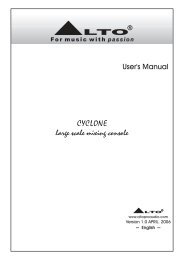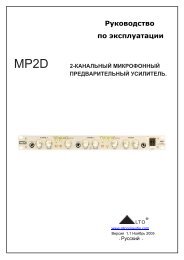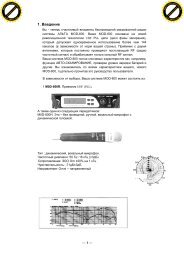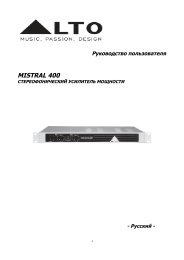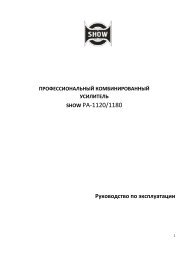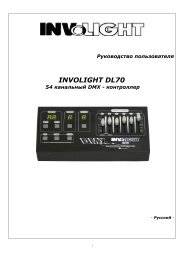Скачать бесплатно инструкцию для синтезатора yamaha psr-s910
Скачать бесплатно инструкцию для синтезатора yamaha psr-s910
Скачать бесплатно инструкцию для синтезатора yamaha psr-s910
You also want an ePaper? Increase the reach of your titles
YUMPU automatically turns print PDFs into web optimized ePapers that Google loves.
DIGITAL WORKSTATION<br />
RU
2 Руководство пользователя PSR-S910/S710
OBSERVERA!<br />
Apparaten kopplas inte ur växelströmskällan (nätet) så länge<br />
som den ar ansluten till vägguttaget, även om själva apparaten<br />
har stängts av.<br />
ADVARSEL: Netspændingen til dette apparat er IKKE<br />
afbrudt, sålæenge netledningen siddr i en stikkontakt, som er t<br />
endt — også selvom der or slukket på apparatets afbryder.<br />
VAROITUS: Laitteen toisiopiiriin kytketty käyttökytkin ei irroita<br />
koko laitetta verkosta.<br />
(standby)<br />
Серийный номер данного продукта приведен на нижней части<br />
устройства. Запишите этот серийный номер в данном пустом<br />
поле и сохраните данное руководство как подтверждение<br />
покупки; это поможет идентифицировать принадлежность<br />
устройства в случае кражи.<br />
Номер модели<br />
Серийный номер<br />
bottom<br />
Руководство пользователя PSR-S910/S710 3
Добро пожаловать в цифровую рабочую станцию<br />
Использование демонстраций Начало работы<br />
Демонстрации иллюстрируют возможности тембров и стилей<br />
инструмента и позволяют практиковаться в их использовании.<br />
Воспроизведение разнообразных инструментальных тембров Глава 1 Тембры<br />
Инструмент предлагает не только<br />
реалистичные фортепьянные тембры,<br />
но и огромный набор тембров других<br />
инструментов, как акустических, так и<br />
электронных.<br />
Исполнение с большим оркестром Глава 2 Стили<br />
Если взять аккорд левой рукой, партия<br />
автоаккомпанемента начнет воспроизводиться<br />
автоматически (функция стиля). Выберите стиль<br />
аккомпанемента, например поп-музыку, джаз,<br />
латиноамериканскую музыку и многие другие<br />
музыкальные жанры, и инструмент заменит вам<br />
целый оркестр!<br />
Игра с данными композиции Глава 3 Композиции<br />
Воспроизведение композиций ................стр. 49<br />
Вы можете играть одновременно с воспроизведением записи оркестрового исполнения, дополняя предварительно<br />
записанное собственное исполнение сольной партии звучанием целого оркестра. Предлагается большой выбор<br />
встроенных композиций. Можно также использовать композиции с дисков, приобретенных в магазинах.<br />
Отображение партитуры ................стр. 52<br />
Во время проигрывания мелодии ноты могут автоматически отображаться<br />
на экране, что чрезвычайно удобно <strong>для</strong> обучения и разучивания партий.<br />
Запись собственного исполнения ................стр. 56<br />
Данный инструмент позволяет легко записать собственное исполнение и<br />
сохранить его во внутренней памяти или на флэш-памяти USB. Инструмент<br />
также позволяет прослушивать собственное исполнение и затем<br />
редактировать его или использовать <strong>для</strong> создания музыки.<br />
4 Руководство пользователя PSR-S910/S710
Добавление фраз и ритмов в собственное исполнение Глава 4 Мультипэды<br />
Инструмент позволяет добавлять выразительность в<br />
исполнение с помощью коротких фраз и ритмов.<br />
Вызов идеального тембра и стиля <strong>для</strong> каждой композиции Глава 5 Функция Music Finde<br />
С помощью удобной функции Music Finder можно вызвать идеальный набор параметров панели, включая<br />
наиболее подходящий тембр, стиль, эффекты и т. д. <strong>для</strong> каждой композиции. Регистрируя данные композиций/<br />
аудио, сохраненные в разных местах в функции Music Finder, инструмент позволяет быстро вызывать данные<br />
композиции по заголовку композиции. Более того, функция Music Finder Plus предоставляет дополнительные<br />
возможности, подключая инструмент к Интернету или выполняя поиск через Интернет и добавление в инструмент<br />
требуемых параметров панели и данных композиции.<br />
Воспроизведение аудио и запись на флэш-память USB Глава 7 USB-аудио<br />
На инструменте можно воспроизводить аудиофайлы (WAV или<br />
MP3*), сохраненные во флэш-памяти USB.<br />
Более того, можно сохранять свое исполнение в виде аудиоданных<br />
на устройстве флэш-памяти USB.<br />
Подключите микрофон к инструменту PSR-S910 и наслаждайтесь<br />
записью собственного пения и исполнения на клавиатуре.<br />
* Формат MP3 поддерживается только в PSR-S910.<br />
Прямое подключение к Интернету Глава 9 Прямое подключение к Интернету<br />
Инструмент может прямо подключаться к Интернету, что<br />
позволяет загружать данные композиций и стилей со<br />
специальных веб-сайтов и сохранять их во внутренней<br />
памяти или на USB-устройстве хранения.<br />
Добавление бэк-вокала к собственному пению (PSR-S910)<br />
Потрясающая функция гармонизации вокала Vocal Harmony<br />
автоматически создает партии бэк-вокала <strong>для</strong> ведущей вокальной<br />
партии, которая исполняется через микрофон. При гармонизации<br />
тембров имеется возможность изменения пола исполнителя, можно<br />
добавлять женскую партию бэк-вокала к основному мужскому тембру<br />
(и наоборот).<br />
Глава 10 Подключения (Подключение<br />
микрофона или гитары)<br />
Руководство пользователя PSR-S910/S710 5
èêÄÇàãÄ íÖïçàäà ÅÖáéèÄëçéëíà<br />
ÇçàåÄíÖãúçé èêéóàíÄâíÖ, èêÖÜÑÖ óÖå èêàëíìèÄíú ä ùäëèãìÄíÄñàà<br />
* ï‡ÌËÚ ˝ÚÓ ÛÍÓ‚Ó‰ÒÚ‚Ó ‚ ·ÂÁÓÔ‡ÒÌÓÏ ÏÂÒÚÂ. éÌÓ ‚‡Ï ¢ ÔÓ̇‰Ó·ËÚÒfl.<br />
èêÖÑìèêÖÜÑÖçàÖ<br />
ÇÓ ËÁ·ÂʇÌË Ò¸ÂÁÌ˚ı Ú‡‚Ï Ë ‰‡Ê ÒÏÂÚË ÓÚ Û‰‡‡ ˝ÎÂÍÚ˘ÂÒÍËÏ ÚÓÍÓÏ, ‡ Ú‡ÍÊ ÍÓÓÚÍÓ„Ó Á‡Ï˚͇ÌËfl,<br />
ÔÓ‚ÂʉÂÌËfl Ó·ÓÛ‰Ó‚‡ÌËfl, ÔÓʇ‡ Ë ‰Û„Ëı Ë̈ˉÂÌÚÓ‚ ‚Ò„‰‡ Òӷ≇ÈÚ ÒÎÂ‰Û˛˘Ë ÏÂ˚<br />
·ÂÁÓÔ‡ÒÌÓÒÚË:<br />
àÒÚÓ˜ÌËÍ ÔËÚ‡ÌËfl/‡‰‡ÔÚ ÔÂÂÏÂÌÌÓ„Ó ÚÓ͇<br />
• àÒÔÓθÁÛÈÚ ÚÓθÍÓ Ì‡ÔflÊÂÌËÂ, Á‡‰‡ÌÌÓ ‰Îfl ËÌÒÚÛÏÂÌÚ‡.<br />
ùÚÓ Ì‡ÔflÊÂÌË Û͇Á‡ÌÓ Ì‡ ËÌÒÚÛÏÂÌÚÂ.<br />
• àÒÔÓθÁÛÈÚ ÚÓθÍÓ Û͇Á‡ÌÌ˚È ‡‰‡ÔÚ (cÚ. 105). àÒÔÓθÁÓ‚‡ÌËÂ<br />
ÌÂÔ‡‚ËθÌÓ„Ó ‡‰‡ÔÚ‡ ÏÓÊÂÚ ÔË‚ÂÒÚË Í ÔÓ‚ÂʉÂÌ˲ ËÎË<br />
ÔÂÂ„Â‚Û ËÌÒÚÛÏÂÌÚ‡.<br />
• èÂËӉ˘ÂÒÍË ÔÓ‚ÂflÈÚ ‚ËÎÍÛ ˝ÎÂÍÚÓËÌÒÚÛÏÂÌÚ‡ Ë Û‰‡ÎflÈÚ Ò<br />
Ì „flÁ¸ Ë Ô˚θ.<br />
• òÌÛ ‡‰‡ÔÚ‡ ÔÂÂÏÂÌÌÓ„Ó ÚÓ͇ Ì ‰ÓÎÊÂÌ Ì‡ıÓ‰ËÚ¸Òfl fl‰ÓÏ Ò<br />
ËÒÚÓ˜ÌË͇ÏË ÚÂÔ· (̇„‚‡ÚÂÎflÏË, ‡‰Ë‡ÚÓ‡ÏË Ë ‰.).<br />
ç ‰ÓÔÛÒ͇ÈÚ ڇÍÊ ˜ÂÁÏÂÌÓ„Ó Ò„Ë·‡ÌËfl Ë ÔÓ‚ÂʉÂÌËfl ¯ÌÛ‡,<br />
Ì ÒÚ‡‚¸Ú ̇ ÌÂ„Ó ÚflÊÂÎ˚ Ô‰ÏÂÚ˚ Ë ‰ÂÊËÚÂ Â„Ó ‚ Ú‡ÍÓÏ ÏÂÒÚÂ,<br />
„‰Â ̇ ÌÂ„Ó ÌÂθÁfl ̇ÒÚÛÔËÚ¸, Á‡‰ÂÚ¸ ÌÓ„ÓÈ ËÎË ˜ÚÓ-ÌË·Û‰¸ ÔÓ ÌÂÏÛ<br />
ÔÂÂ͇ÚËÚ¸.<br />
ç ÓÚÍ˚‚‡Ú¸<br />
• ç ÓÚÍ˚‚‡ÈÚ ËÌÒÚÛÏÂÌÚ Ë Ì Ô˚Ú‡ÈÚÂÒ¸ ‡ÁÓ·‡Ú¸ ËÎË<br />
ÏÓ‰ËÙˈËÓ‚‡Ú¸ Â„Ó ‚ÌÛÚÂÌÌË ÍÓÏÔÓÌÂÌÚ˚. Ç ËÌÒÚÛÏÂÌÚ ÌÂÚ<br />
ÍÓÏÔÓÌÂÌÚÓ‚, ÍÓÚÓ˚ ‰ÓÎÊÂÌ Ó·ÒÎÛÊË‚‡Ú¸ ÔÓθÁÓ‚‡ÚÂθ. èË<br />
ÔÓfl‚ÎÂÌËË ÌÂËÒÔ‡‚ÌÓÒÚË ÌÂωÎÂÌÌÓ ÔÂ͇ÚËÚ ˝ÍÒÔÎÛ‡Ú‡ˆË˛ Ë<br />
Ó·‡ÚËÚÂÒ¸ Á‡ ÔÓÏÓ˘¸˛ Í Í‚‡ÎËÙˈËÓ‚‡ÌÌ˚Ï ÒÔˆˇÎËÒÚ‡Ï ˆÂÌÚ‡<br />
ÚÂıÌ˘ÂÒÍÓ„Ó Ó·ÒÎÛÊË‚‡ÌËfl ÍÓÔÓ‡ˆËË Yamaha.<br />
ظ ÓÚ ‚Ó‰˚<br />
• Å„ËÚ ËÌÒÚÛÏÂÌÚ ÓÚ ‰Óʉfl, Ì ËÒÔÓθÁÛÈÚÂ Â„Ó fl‰ÓÏ Ò ‚Ó‰ÓÈ,<br />
‚ ÛÒÎÓ‚Ëflı Ò˚ÓÒÚË Ë ÔÓ‚˚¯ÂÌÌÓÈ ‚·ÊÌÓÒÚË; Ì ÒÚ‡‚¸Ú ̇ Ì„Ó<br />
ÂÏÍÓÒÚË Ò ÊˉÍÓÒÚ¸˛, ÍÓÚÓ‡fl ÏÓÊÂÚ ‡ÁÎËÚ¸Òfl Ë ÔÓÔ‡ÒÚ¸ ‚ÌÛÚ¸.<br />
Ç ÒÎÛ˜‡Â ÔÓÔ‡‰‡ÌËfl ÊˉÍÓÒÚË, ̇ÔËÏ ‚Ó‰˚, ‚ ËÌÒÚÛÏÂÌÚ<br />
ÌÂωÎÂÌÌÓ ÓÚÍβ˜ËÚ ÔËÚ‡ÌËÂ Ë ÓÚÒÓ‰ËÌËÚ ͇·Âθ ÔËÚ‡ÌËfl ÓÚ<br />
˝ÎÂÍÚÓÒÂÚË. á‡ÚÂÏ Ó·‡ÚËÚÂÒ¸ Á‡ ÔÓÏÓ˘¸˛ Í Í‚‡ÎËÙˈËÓ‚‡ÌÌ˚Ï<br />
ÒÔˆˇÎËÒÚ‡Ï ˆÂÌÚ‡ ÚÂıÌ˘ÂÒÍÓ„Ó Ó·ÒÎÛÊË‚‡ÌËfl ÍÓÔÓ‡ˆËË Yamaha.<br />
• çËÍÓ„‰‡ Ì ‚ÒÚ‡‚ÎflÈÚÂ Ë Ì ‚˚ÌËχÈÚ ‚ËÎÍÛ ˝ÎÂÍÚÓËÌÒÚÛÏÂÌÚ‡<br />
ÏÓÍ˚ÏË Û͇ÏË.<br />
ظ ÓÚ Ó„Ìfl<br />
• ç ÒÚ‡‚¸Ú ̇ ËÌÒÚÛÏÂÌÚ „Ófl˘Ë Ô‰ÏÂÚ˚, ̇ÔËÏ ҂˜Ë.<br />
ÉÓfl˘ËÈ Ô‰ÏÂÚ ÏÓÊÂÚ ÛÔ‡ÒÚ¸ Ë ‚˚Á‚‡Ú¸ ÔÓʇ.<br />
Ç̯ڇÚÌ˚ ÒËÚÛ‡ˆËË<br />
• Ç ÒÎÛ˜‡Â ËÁÌÓÒ‡ Ë ÔÓ‚ÂʉÂÌËfl ¯ÌÛ‡ ËÎË ‚ËÎÍË ‡‰‡ÔÚ‡<br />
ÔÂÂÏÂÌÌÓ„Ó ÚÓ͇, ‡ Ú‡ÍÊ ÔË ‚ÌÂÁ‡ÔÌÓÏ ËÒ˜ÂÁÌÓ‚ÂÌËË Á‚Û͇ ‚Ó<br />
‚ÂÏfl ˝ÍÒÔÎÛ‡Ú‡ˆËË, ÔË ÔÓfl‚ÎÂÌËË ÌÂÓ·˚˜ÌÓ„Ó Á‡Ô‡ı‡ Ë ‰˚χ<br />
ÌÂωÎÂÌÌÓ ÓÚÍβ˜ËÚ ˝ÎÂÍÚÓÔËÚ‡ÌËÂ, ‚˚̸Ú ‚ËÎÍÛ ‡‰‡ÔÚ‡ ËÁ<br />
ÓÁÂÚÍË Ë Ó·‡ÚËÚÂÒ¸ Á‡ ÔÓÏÓ˘¸˛ Í ÒÔˆˇÎËÒÚ‡Ï ˆÂÌÚ‡<br />
ÚÂıÌ˘ÂÒÍÓ„Ó Ó·ÒÎÛÊË‚‡ÌËfl ÍÓÔÓ‡ˆËË Yamaha.<br />
ÇçàåÄçàÖ<br />
ÇÓ ËÁ·ÂʇÌË ̇ÌÂÒÂÌËfl Ò¸ÂÁÌ˚ı Ú‡‚Ï ÒÂ·Â Ë ÓÍÛʇ˛˘ËÏ, ‡ Ú‡ÍÊ ÔÓ‚ÂʉÂÌËfl ËÌÒÚÛÏÂÌÚ‡ Ë<br />
‰Û„Ó„Ó ËÏÛ˘ÂÒÚ‚‡, ÔÓÏËÏÓ ÔÓ˜Ëı ‚Ò„‰‡ Òӷ≇ÈÚ ÒÎÂ‰Û˛˘Ë ÓÒÌÓ‚Ì˚ ÏÂ˚ ·ÂÁÓÔ‡ÒÌÓÒÚË:<br />
àÒÚÓ˜ÌËÍ ÔËÚ‡ÌËfl/‡‰‡ÔÚ ÔÂÂÏÂÌÌÓ„Ó ÚÓ͇<br />
• èË ÓÚÍβ˜ÂÌËË Í‡·ÂÎfl ÓÚ ËÌÒÚÛÏÂÌÚ‡ ËÎË ÓÚ ˝ÎÂÍÚÓÒÂÚË ·ÂËÚÂÒ¸<br />
Á‡ ‚ËÎÍÛ, ‡ Ì Á‡ ͇·Âθ.<br />
• äÓ„‰‡ ËÌÒÚÛÏÂÌÚ Ì ËÒÔÓθÁÛÂÚÒfl, ‡ Ú‡ÍÊ ‚Ó ‚ÂÏfl „ÓÁ˚<br />
ÓÚÍβ˜‡ÈÚ ‡‰‡ÔÚ ÔÂÂÏÂÌÌÓ„Ó ÚÓ͇.<br />
• ç ÔÓ‰Íβ˜‡ÈÚ ËÌÒÚÛÏÂÌÚ Í Ó‰ÌÓÈ ˝ÎÂÍÚ˘ÂÒÍÓÈ ÓÁÂÚÍ Ò<br />
‰Û„ËÏË ÛÒÚÓÈÒÚ‚‡ÏË (̇ÔËÏÂ, ˜ÂÂÁ ÚÓÈÌËÍ). ùÚÓ ÏÓÊÂÚ<br />
ÔË‚ÂÒÚË Í ÒÌËÊÂÌ˲ ͇˜ÂÒÚ‚‡ Á‚Û͇ ËÎË ÔÂÂ„Â‚Û ÓÁÂÚÍË.<br />
åÂÒÚÓ ÛÒÚ‡ÌÓ‚ÍË<br />
• ÇÓ ËÁ·ÂʇÌË ‰ÂÙÓχˆËË Ô‡ÌÂÎË Ë ÔÓ‚ÂʉÂÌËfl ‚ÌÛÚÂÌÌËı<br />
ÍÓÏÔÓÌÂÌÚÓ‚ ·Â„ËÚ ËÌÒÚÛÏÂÌÚ ÓÚ ˜ÂÁÏÂÌÓÈ Ô˚ÎË Ë ÒËθÌÓÈ<br />
‚Ë·‡ˆËË Ë Ì ËÒÔÓθÁÛÈÚÂ Â„Ó ÔË Ó˜Â̸ ‚˚ÒÓÍÓÈ ËÎË ÌËÁÍÓÈ<br />
ÚÂÏÔ‡ÚÛ (̇ÔËÏÂ, ̇ ÒÓÎ̈Â, fl‰ÓÏ Ò Ì‡„‚‡ÚÂÎÂÏ ËÎË ‚<br />
χ¯ËÌ ‚ ‰Ì‚ÌÓ ‚ÂÏfl).<br />
• ç ËÒÔÓθÁÛÈÚ ËÌÒÚÛÏÂÌÚ ‚ ÌÂÔÓÒ‰ÒÚ‚ÂÌÌÓÈ ·ÎËÁÓÒÚË ÓÚ<br />
ÚÂ΂ËÁÓ‡, ‡‰ËÓÔËÂÏÌË͇, ÒÚÂÂÓÓ·ÓÛ‰Ó‚‡ÌËfl, ÏÓ·ËθÌÓ„Ó<br />
ÚÂÎÂÙÓ̇ Ë ‰Û„Ëı ˝ÎÂÍÚÓÔË·ÓÓ‚. Ç ÔÓÚË‚ÌÓÏ ÒÎÛ˜‡Â ‚ ËÌÒÚÛÏÂÌÚÂ,<br />
ÚÂ΂ËÁÓ ËÎË ‡‰ËÓÔËÂÏÌËÍ ÏÓ„ÛÚ ‚ÓÁÌËÍÌÛÚ¸ ÔÓÏÂıË.<br />
(3)-13 1/2<br />
• ÇÓ ËÁ·ÂʇÌË ÒÎÛ˜‡ÈÌÓ„Ó Ô‡‰ÂÌËfl ËÌÒÚÛÏÂÌÚ‡ Ì ÓÒÚ‡‚ÎflÈÚÂ Â„Ó ‚<br />
ÌÂÛÒÚÓȘ˂ÓÏ ÔÓÎÓÊÂÌËË.<br />
• è‰ ÔÂÂÏ¢ÂÌËÂÏ ËÌÒÚÛÏÂÌÚ‡ ÓÚÒÓ‰ËÌËÚ ÔÓ‰Íβ˜ÂÌÌ˚È Í<br />
ÌÂÏÛ ‡‰‡ÔÚÂ Ë ‰Û„Ë ͇·ÂÎË.<br />
• è‰ ̇ÒÚÓÈÍÓÈ ËÁ‰ÂÎËfl ۷‰ËÚÂÒ¸, ˜ÚÓ ËÒÔÓθÁÛÂχfl<br />
˝ÎÂÍÚÓÓÁÂÚ͇ ΄ÍÓ ‰ÓÒÚÛÔ̇. Ç ÒÎÛ˜‡Â ‚ÓÁÌËÍÌÓ‚ÂÌËfl ͇ÍËı-ÎË·Ó<br />
ÌÂÔÓ·‰ÓÍ ÌÂωÎÂÌÌÓ ‚˚Íβ˜ËÚ ËÌÒÚÛÏÂÌÚ Ë ÓÚÍβ˜ËÚÂ Â„Ó ÓÚ<br />
˝ÎÂÍÚÓÒÂÚË. чÊ ÂÒÎË ÔËÚ‡ÌË ‚˚Íβ˜ÂÌÓ, ËÁ‰ÂÎË ÔÓ‰ÓÎʇÂÚ<br />
ÔÓÚ·ÎflÚ¸ ˝ÎÂÍÚÓ˝Ì„˲ ‚ ÏËÌËχθÌÓÏ ÍÓ΢ÂÒÚ‚Â. ÖÒÎË<br />
ËÁ‰ÂÎË Ì ËÒÔÓθÁÛÂÚÒfl ‚ Ú˜ÂÌË ‰ÎËÚÂθÌÓ„Ó ‚ÂÏÂÌË, ÓÚÍβ˜ËÚÂ<br />
¯ÌÛ ÔËÚ‡ÌËfl ÓÚ ˝ÎÂÍÚÓÒÂÚË.<br />
• àÒÔÓθÁÛÈÚ ÚÓθÍÓ ÔÓ‰ÒÚ‡‚ÍÛ, ÒÔˆˇθÌÓ Ô‰̇Á̇˜ÂÌÌÛ˛ ‰Îfl<br />
ËÌÒÚÛÏÂÌÚ‡. ÑÎfl ÍÂÔÎÂÌËfl ÒÚÓÈÍË ËÎË ÔÓ‰ÒÚ‡‚ÍË ËÒÔÓθÁÛÈÚÂ<br />
ÚÓθÍÓ ‚ËÌÚ˚, ÔÓÒÚ‡‚ÎflÂÏ˚ ‚ ÍÓÏÔÎÂÍÚÂ. Ç ÔÓÚË‚ÌÓÏ ÒÎÛ˜‡Â<br />
‚ÓÁÏÓÊÌÓ ÔÓ‚ÂʉÂÌË ‚ÌÛÚÂÌÌËı ÍÓÏÔÓÌÂÌÚÓ‚ Ë Ô‡‰ÂÌËÂ<br />
ËÌÒÚÛÏÂÌÚ‡.<br />
• ç ‡ÁÏ¢‡ÈÚ Ô‰ÏÂÚ˚ Ô‰ ‚ÂÌÚËÎflˆËÓÌÌ˚ÏË ÓÚ‚ÂÒÚËflÏË<br />
ËÌÒÚÛÏÂÌÚ‡, ˝ÚÓ ÏÓÊÂÚ ÔÓϯ‡Ú¸ ‚ÂÌÚËÎflˆËË ‚ÌÛÚÂÌÌËı<br />
ÍÓÏÔÓÌÂÌÚÓ‚ Ë ÔË‚ÂÒÚË Í Ô„‚Û.<br />
6 Руководство пользователя PSR-S910/S710
èÓ‰Íβ˜ÂÌËÂ<br />
• è‰ ÔÓ‰Íβ˜ÂÌËÂÏ ËÌÒÚÛÏÂÌÚ‡ Í ‰Û„ËÏ ˝ÎÂÍÚÓÌÌ˚Ï<br />
ÍÓÏÔÓÌÂÌÚ‡Ï ÓÚÍβ˜ËÚ Ëı ÔËÚ‡ÌËÂ. è‰ ‚Íβ˜ÂÌËÂÏ ËÎË<br />
ÓÚÍβ˜ÂÌËÂÏ ˝ÎÂÍÚÓÌÌ˚ı ÍÓÏÔÓÌÂÌÚÓ‚ ÛÒÚ‡ÌÓ‚ËÚ ÏËÌËχθÌ˚È<br />
ÛÓ‚Â̸ „ÓÏÍÓÒÚË. ì·Â‰ËÚÂÒ¸ Ú‡ÍÊ ‚ ÚÓÏ, ˜ÚÓ Ì‡ ‚ÒÂı ÍÓÏÔÓÌÂÌÚ‡ı<br />
ÛÒÚ‡ÌÓ‚ÎÂÌ ÏËÌËχθÌ˚È ÛÓ‚Â̸ „ÓÏÍÓÒÚË, ‡ ‚Ó ‚ÂÏfl Ë„˚ ̇<br />
ËÌÒÚÛÏÂÌÚ ÔÓÒÚÂÔÂÌÌÓ Û‚Â΢¸Ú „ÓÏÍÓÒÚ¸ ‰Ó ÌÛÊÌÓÈ.<br />
é·ÒÎÛÊË‚‡ÌËÂ<br />
• ÑÎfl ˜ËÒÚÍË ËÌÒÚÛÏÂÌÚ‡ ÔÓθÁÛÈÚÂÒ¸ Ïfl„ÍÓÈ ÒÛıÓÈ Ú̸͇˛. çËÍÓ„‰‡<br />
Ì ËÒÔÓθÁÛÈÚ ÔflÚÌÓ‚˚‚Ó‰ËÚÂÎË, ‡ÒÚ‚ÓËÚÂÎË, ÊˉÍË ӘËÒÚËÚÂÎË<br />
ËÎË ˜ËÒÚfl˘Ë ҇ÎÙÂÚÍË Ò ÔÓÔËÚÍÓÈ.<br />
åÂ˚ ·ÂÁÓÔ‡ÒÌÓÒÚË ÔË ˝ÍÒÔÎÛ‡Ú‡ˆËË<br />
• ç ‚ÒÚ‡‚ÎflÈÚ ԇθˆ˚ ËÎË ÛÍÛ ‚ ÓÚ‚ÂÒÚËfl ËÌÒÚÛÏÂÌÚ‡.<br />
• çËÍÓ„‰‡ Ì ‚ÒÚ‡‚ÎflÈÚÂ Ë Ì ÓÌflÈÚ ·ÛχÊÌ˚Â, ÏÂÚ‡Î΢ÂÒÍË Ë<br />
ÔӘˠԉÏÂÚ˚ ‚ ÓÚ‚ÂÒÚËfl ̇ Ô‡ÌÂÎË Ë Í·‚ˇÚÛÂ. ÖÒÎË ˝ÚÓ<br />
ÒÎÛ˜ËÎÓÒ¸, ÌÂωÎÂÌÌÓ ‚˚Íβ˜ËÚ ËÌÒÚÛÏÂÌÚ Ë ‚˚̸Ú ͇·Âθ<br />
ÔËÚ‡ÌËfl ËÁ ÓÁÂÚÍË. á‡ÚÂÏ Ó·‡ÚËÚÂÒ¸ Á‡ ÔÓÏÓ˘¸˛ Í ÒÔˆˇÎËÒÚ‡Ï<br />
ˆÂÌÚ‡ ÚÂıÌ˘ÂÒÍÓ„Ó Ó·ÒÎÛÊË‚‡ÌËfl ÍÓÔÓ‡ˆËË Yamaha.<br />
• ç Í·‰ËÚ ̇ ËÌÒÚÛÏÂÌÚ Ô‰ÏÂÚ˚ ËÁ ‚ËÌË·, Ô·ÒÚχÒÒ˚ ËÎË<br />
ÂÁËÌ˚: ˝ÚÓ ÏÓÊÂÚ ‚˚Á‚‡Ú¸ ‚˚ˆ‚ÂÚ‡ÌË ԇÌÂÎË ËÎË Í·‚ˇÚÛ˚.<br />
• ç ӷÎÓ͇˜Ë‚‡ÈÚÂÒ¸ ̇ ËÌÒÚÛÏÂÌÚ, Ì ÒÚ‡‚¸Ú ̇ ÌÂ„Ó ÚflÊÂÎ˚Â<br />
Ô‰ÏÂÚ˚ Ë Ì ÔËÍ·‰˚‚‡ÈÚ ÒÎ˯ÍÓÏ ·Óθ¯ÓÈ ÒËÎ˚ ÔË<br />
ÔÓθÁÓ‚‡ÌËË ÍÌÓÔ͇ÏË, ‚˚Íβ˜‡ÚÂÎflÏË Ë ‡Á˙ÂχÏË.<br />
• ç ÒΉÛÂÚ ‰ÓÎ„Ó ‡·ÓÚ‡Ú¸ Ò ‚˚ÒÓÍËÏ ËÎË ÌÂÍÓÏÙÓÚÌ˚Ï ÛÓ‚ÌÂÏ<br />
„ÓÏÍÓÒÚË ËÌÒÚÛÏÂÌÚ‡/ÛÒÚÓÈÒÚ‚‡ ËÎË Ì‡Û¯ÌËÍÓ‚, Ú‡Í Í‡Í ˝ÚÓ ÏÓÊÂÚ<br />
ÔË‚ÂÒÚË Í ÔÓÚ ÒÎÛı‡. èË ÛıÛ‰¯ÂÌËË ÒÎÛı‡ ËÎË Á‚ÓÌ ‚ Û¯‡ı<br />
Ó·‡ÚËÚÂÒ¸ Í ‚‡˜Û.<br />
ëÓı‡ÌÂÌË ‰‡ÌÌ˚ı<br />
ëÓı‡ÌÂÌËÂ Ë ÂÁ‚ÌÓ ÍÓÔËÓ‚‡ÌË ‰‡ÌÌ˚ı<br />
• àÁÏÂÌÂÌÌ˚ ÍÓÏÔÓÁˈËË/ÒÚËÎË/ÚÂÏ·˚/ÏÛθÚËÔ˝‰˚ Ë Ô‡‡ÏÂÚ˚ MIDI<br />
ÚÂfl˛ÚÒfl ÔË ÓÚÍβ˜ÂÌËË ÔËÚ‡ÌËfl ËÌÒÚÛÏÂÌÚ‡. ëÓı‡ÌflÈÚ ‰‡ÌÌ˚Â<br />
̇ ‚Í·‰Í USER (ÒÚ. 58), USB-ÛÒÚÓÈÒÚ‚Â ı‡ÌÂÌËfl ‰‡ÌÌ˚ı (Ùν¯-<br />
Ô‡ÏflÚË USB Ë Ú. ‰.).<br />
• чÌÌ˚ ̇ ‚Í·‰Í (USER) ÏÓ„ÛÚ ·˚Ú¸ ÔÓÚÂflÌ˚ ËÁ-Á‡ Ò·Ófl ËÎË<br />
ÌÂÔ‡‚ËθÌÓÈ ‡·ÓÚ˚. ëÓı‡ÌflÈÚ ‚‡ÊÌ˚ ‰‡ÌÌ˚ ‚ USB-ÛÒÚÓÈÒÚ‚Â<br />
ı‡ÌÂÌËfl ‰‡ÌÌ˚ı.<br />
При изменении параметров на странице экрана и выходе с этой<br />
страницы стальные данные, кроме перечисленных выше<br />
(измененные композиции/стили/тембры/мультипэды и параметры<br />
MIDI, и т. д.) автоматически сохраняются. Но при выключении<br />
устройства без выполнения процедуры выхода все эти изменения<br />
будут утеряны.<br />
êÂÁ‚ÌÓ ÍÓÔËÓ‚‡ÌË ̇ USB-ÛÒÚÓÈÒÚ‚Ó ı‡ÌÂÌËfl<br />
‰‡ÌÌ˚ı<br />
• óÚÓ·˚ Á‡˘ËÚËÚ¸ ‰‡ÌÌ˚ ÓÚ ÔÓÚÂË ËÁ-Á‡ ÔÓ‚ÂʉÂÌËfl ÌÓÒËÚÂÎfl,<br />
ÂÍÓÏẨÛÂÚÒfl ÒÓı‡ÌflÚ¸ ̇˷ÓΠ‚‡ÊÌ˚ ‰‡ÌÌ˚ ̇ ‰‚Ûı USB-<br />
ÛÒÚÓÈÒÚ‚‡ı ı‡ÌÂÌËfl ‰‡ÌÌ˚ı.<br />
äÓÔÓ‡ˆËfl Yamaha Ì ÌÂÒÂÚ ÓÚ‚ÂÚÒÚ‚ÂÌÌÓÒÚË Á‡ ÔÓ‚ÂʉÂÌËfl, ‚˚Á‚‡ÌÌ˚ ÌÂÔ‡‚ËθÌÓÈ ˝ÍÒÔÎÛ‡Ú‡ˆËÂÈ ËÎË ÏÓ‰ËÙË͇ˆËÂÈ<br />
ËÌÒÚÛÏÂÌÚ‡, ‡ Ú‡ÍÊ Á‡ ÔÓÚÂflÌÌ˚ ËÎË ËÒÔÓ˜ÂÌÌ˚ ‰‡ÌÌ˚Â.<br />
ÇÒ„‰‡ ‚˚Íβ˜‡ÈÚ ËÌÒÚÛÏÂÌÚ, ÂÒÎË Ì ËÒÔÓθÁÛÂÚ „Ó.<br />
чÊ ‚ ÚÂı ÒÎÛ˜‡flı, ÍÓ„‰‡ ‚˚Íβ˜‡ÚÂθ ÔËÚ‡ÌËfl ̇ıÓ‰ËÚÒfl ‚ ÔÓÎÓÊÂÌËË «STANDBY», ËÌÒÚÛÏÂÌÚ ÔÓ‰ÓÎʇÂÚ ‚ ÏËÌËχθÌ˚ı ÍÓ΢ÂÒÚ‚‡ı ÔÓÚ·ÎflÚ¸<br />
˝ÎÂÍÚÓ˝Ì„˲. ÖÒÎË ËÌÒÚÛÏÂÌÚ Ì ËÒÔÓθÁÛÂÚÒfl ‰ÎËÚÂθÌÓ ‚ÂÏfl, ÓÚÍβ˜ËÚ ‡‰‡ÔÚ ÔÂÂÏÂÌÌÓ„Ó ÚÓ͇ ÓÚ ÓÁÂÚÍË.<br />
(3)-13 2/2<br />
Руководство пользователя PSR-S910/S710 7
Уведомления и информация<br />
Уведомления и информация<br />
Уведомление об авторских правах<br />
• опирование коммерческих музыкальных данных, включая MIDI-данные и/или аудиоданные,<br />
но не ограничиваясь ими, строго запрещается, за исключением использования в личных целях.<br />
• Этот продукт включает компьютерные программы и содержимое, авторские права на которые принадлежат<br />
корпорации Yamaha или право на использование которых получено по лицензии от других фирм. материалам,<br />
защищенным авторскими правами, относятся все без ограничения компьютерные программы, файлы стиля,<br />
файлы MIDI, данные WAVE и музыкальные звукозаписи. юбое несанкционированное использование таких<br />
программ и содержимого, выходящее за рамки личного пользования, запрещено соответствующими законами.<br />
юбое нарушение авторских прав преследуется по закону. ОАА, АОАЯ <br />
ОЬУ АО О.<br />
Информация о функциях и данных, содержащихся в инструменте<br />
• екоторые встроенные композиции были отредактированы с целью уменьшения продолжительности или<br />
изменения аранжировки и, следовательно, могут не совпадать с оригиналом.<br />
• этом устройстве могут использоваться различные типы или форматы музыкальных данных путем<br />
преобразования их в музыкальные данные необходимого формата <strong>для</strong> дальнейшего использования.<br />
аким образом, при воспроизведении данных устройством звучание может несколько отличаться от исходного.<br />
• астровые шрифты, используемые в данном инструменте, предоставлены компанией Ricoh Co., Ltd. и являются ее<br />
собственностью.<br />
• анный продукт использует NF, встроенный интернет-браузер компании ACCESS Co., Ltd. NF не<br />
может использоваться отдельно от данного продукта, продаваться, передаваться в пользование или<br />
передаваться какими-либо иными способами. акже запрещается декомпилировать,<br />
дизассемблировать, копировать и вскрывать технологии NF.<br />
• анное программное обеспечение включает модуль, разработанный независимой группой JPEG<br />
(Independent JPEG Group).<br />
• Арфу, изображаемую на экранах цифровой станции PSR-S910/S710, можно увидеть в музее музыкальных<br />
инструментов Hamamatsu.<br />
• (PSR-S910) анный продукт произведен по лицензии, защищенной патентами А № 5231671,<br />
№ 5301259, № 5428708 и № 5567901, принадлежащим IVL Audio Inc.<br />
• (PSR-S910) ехнология кодирования звука MPEG Layer-3 используется по лицензии Fraunhofer IIS<br />
и Thomson.<br />
иже указаны обладатели авторских и других прав на две (2) композиции, встроенные в этот инструмент:<br />
Beauty And The Beast<br />
from Walt Disney’s BEAUTY AND THE BEAST<br />
Lyrics by Howard Ashman<br />
Music by Alan Menken<br />
©1991 Walt Disney Music Company and Wonderland Music Company, Inc.<br />
All Rights Reserved Used by Permission<br />
Can't Help Falling In Love<br />
from the Paramount Picture BLUE HAWAII<br />
Words and Music by George David Weiss, Hugo Peretti and Luigi Creatore<br />
Copyright ©1961; Renewed 1989 Gladys Music (ASCAP)<br />
Worldwide Rights for Gladys Music Administered by Cherry Lane Music Publishing Company, Inc.<br />
International Copyright Secured All Rights Reserved<br />
8 Руководство пользователя PSR-S910/S710
ополнительные принадлежности<br />
• юпитр<br />
• лок питания переменного тока*<br />
• ополнительный компакт-диск <strong>для</strong> Windows<br />
• уководство пользователя<br />
• ополнительный компакт-диск с руководством по установке Windows<br />
• уководство по интерактивной регистрации пользователя продукции Yamaha<br />
* ожет не входить в комплект поставки <strong>для</strong> вашего региона. вяжитесь с региональным дилером Yamaha.<br />
Инструмент поддерживает следующие форматы.<br />
«GM (General MIDI)» – один из самых распространенных форматов тембра. «GM System Level 2» – это стандартная<br />
спецификация, являющаяся улучшенным вариантом стандарта «GM», которая повышает совместимость данных<br />
композиции. Этот стандарт обеспечивает улучшенную полифонию, обладает большим выбором тембров, расширяет<br />
параметры тембров и делает возможной интегрированную обработку эффектов.<br />
ормат XG является расширением формата General MIDI (GM System level 1). орпорация Yamaha разработала эту<br />
спецификацию <strong>для</strong> увеличения числа доступных тембров и лучшего управления тембрами и эффектами, а также <strong>для</strong><br />
совместимости MIDI-данных в будущем.<br />
ормат GS был разработан корпорацией Roland. ак и стандарт XG корпорации Yamaha, формат GS – это значительно<br />
усовершенствованное расширение стандарта GM, обеспечивающее большее количество доступных тембров, наборов<br />
ударных инструментов и их вариаций, а также лучшее управление тембрами и эффектами.<br />
ормат XF корпорации Yamaha совершенствует стандарт SMF (Standard MIDI File) за счет увеличения функциональности<br />
и возможностей дальнейшего расширения. ри воспроизведении файла в формате XF, содержащего текст,<br />
поддерживается отображение текста на экране инструмента.<br />
«Style File Format» – это оригинальный формат файла стиля, разработанный корпорацией Yamaha, в котором используется<br />
уникальная система преобразования, позволяющая автоматически создавать высококачественный аккомпанемент на<br />
основе большого количества типов аккордов. «SFF GE (Guitar Edition)» – расширенный формат SFF, который использует<br />
улучшенную систему транспонирования нот <strong>для</strong> гитарных дорожек.<br />
(PSR-S910)<br />
ункция VH (Vocal Harmony) использует современную встроенную технологию цифровой обработки звука <strong>для</strong><br />
автоматического добавления соответствующей гармонии к ведущему тембру при исполнении композиции.<br />
ополнительные принадлежности<br />
Руководство пользователя PSR-S910/S710 9
Описание руководств<br />
Описание руководств<br />
ля данного инструмента имеется следующая документация и инструкции:<br />
Документы в комплекте поставки<br />
уководство пользователя (данная книга)<br />
одержит полное описание основных функций PSR-S910/S710. м. «О работе с данным уководством<br />
пользователя» ниже.<br />
уководство по установке (Installation Guide)<br />
одержит введение к содержимому прилагаемого компакт-диска и описание установки прилагаемого<br />
программного обеспечения.<br />
Интерактивные материалы (можно загрузить с веб-сайта)<br />
ля загрузки из библиотеки руководств корпорации Yamaha доступны следующие инструкции. Откройте библиотеку руководств<br />
Yamaha, введите название модели (например, PSR-S910) в области «мя модели» (Model Name) <strong>для</strong> поиска руководств.<br />
Библиотека руководств Yamaha<br />
http://www.<strong>yamaha</strong>.co.jp/manual/<br />
правочное руководство (Reference Manual) (только на английском, французском, немецком и<br />
испанском языках)<br />
одержит описания дополнительных функций инструмента, отсутствующие в руководстве пользователя. апример,<br />
здесь можно узнать, как создавать собственные стили, композиции или мультипэды, и найти подробные описания<br />
определенных параметров.<br />
уководство по подключению к нтернету (Internet Connection Guide) (только на английском,<br />
французском, немецком и испанском языках)<br />
одержит подробное описание подключения инструмента к нтернету <strong>для</strong> использования функции прямого<br />
подключения к нтернету.<br />
борник таблиц (Data List)<br />
одержит различные списки важного встроенного содержимого, например тембров, стилей, эффектов, а также<br />
информацию, относящуюся к MIDI.<br />
Основные понятия MIDI (MIDI Basics) (только на английском, французком, немецком и<br />
испанском языках)<br />
одробные сведения о формате MIDI и работе с ним можно найти в этой вводной книге.<br />
О работе с данным<br />
Руководством пользователя<br />
Содержит обзор<br />
содержимого глав.<br />
Показывает местоположение<br />
кнопок, которые<br />
описаны в главе.<br />
Снимки экранов<br />
выполнены <strong>для</strong> модели<br />
PSR-S910 и представлены<br />
только на<br />
английском языке.<br />
(Они могут отличаться от<br />
изображения на вашем<br />
инструменте.)<br />
Содержит дополнительную<br />
полезную<br />
информацию в рамке.<br />
Показывает, что эта<br />
функция доступна только<br />
<strong>для</strong> одной модели.<br />
Пример. Эти значки<br />
указывают, что эта<br />
функция присутствует<br />
только в PSR-S910,<br />
но не в PSR-S710.<br />
Название главы <strong>для</strong><br />
удобства перемещения<br />
по руководству.<br />
Содержит дополнительные<br />
примечания и подробную<br />
информацию.<br />
Представление дополнительных функций,<br />
связанных с содержимым главы.<br />
Более подробные описания этих функций можно<br />
найти в справочном руководстве (выше).<br />
• ллюстрации и снимки -дисплеев приведены в данном руководстве только в качестве примеров.<br />
действительности все может выглядеть несколько иначе.<br />
• нимки экранов Operation Guide (руководства по эксплуатации), приведенные в данном руководстве,<br />
выполнены <strong>для</strong> модели PSR-S910 и представлены только на английском языке.<br />
азвания фирм и продуктов, используемые в данном руководстве, являются товарными знаками или<br />
зарегистрированными товарными знаками соответствующих компаний.<br />
10 Руководство пользователя PSR-S910/S710
одержание<br />
Добро пожаловать в цифровую рабочую станцию 4<br />
Уведомления и информация........................................................... 8<br />
Дополнительные принадлежности .................................................. 9<br />
Описание руководств.....................................................................10<br />
Панель управления 12<br />
Начало работы 14<br />
Включение питания .......................................................................14<br />
Крепление пюпитра .......................................................................15<br />
Наушники........................................................................................16<br />
Изменение языка ..........................................................................16<br />
Настройка контрастности экрана ...............................................17<br />
Ввод имени пользователя на экране загрузки...........................17<br />
Воспроизведение демонстраций .................................................18<br />
Элементы управления на экране.................................................19<br />
Сообщения, выводимые на экран...............................................22<br />
Быстрый выбор экрана – функция прямого доступа.................22<br />
Настройка главного экрана ..........................................................23<br />
Конфигурация экрана выбора файлов........................................25<br />
Ввод символов................................................................................26<br />
Восстановление исходных параметров.......................................27<br />
Резервное копирование данных..................................................28<br />
1 Тембры<br />
– Игра на клавиатуре – 29<br />
Воспроизведение встроенных тембров......................................29<br />
Транспонирование высоты звука клавиатуры ...........................34<br />
Использование дисков регулирования........................................34<br />
Применение эффектов тембра ....................................................35<br />
Создание собственных тембров Organ Flutes ............................37<br />
2 Стили<br />
– Воспроизведение ритма и аккомпанемента – 39<br />
Игра стиля с использованием функции автоаккомпанемента ...39<br />
Воспроизведение текущего стиля ................................................42<br />
Вызов настроек панели <strong>для</strong> соответствия стилю (Repertoire)...44<br />
Настройки выбранного стиля (настройка «в одно касание»)....45<br />
Включение и выключение партий стиля и смена тембров.......47<br />
Регулировка баланса громкости стиля и клавиатуры ................48<br />
3 Композиции<br />
– Исполнение, разучивание и запись<br />
композиций – 49<br />
Воспроизведение композиций.....................................................49<br />
Отображение партитуры (Score)...................................................52<br />
Отображение экрана Lyrics (Текст) ..............................................53<br />
Включение/Выключение каналов композиции .........................54<br />
Разучивание партии правой руки<br />
(функция обучения Guide).............................................................54<br />
Повторное воспроизведение........................................................55<br />
Запись собственного исполнения (быстрая запись) .................56<br />
Сохранение файлов .......................................................................58<br />
Работа с файлами ..........................................................................59<br />
4 Мультипэды<br />
– Добавьте «изюминку» в свое выступление – 63<br />
Воспроизведение мультипэдов.....................................................63<br />
Использование функции синхронного запуска мультипэда ......64<br />
Функция Chord Match (Настройка на аккорд) ............................64<br />
5 Функция Music Finder<br />
– Вызов наиболее удачного аккомпанемента<br />
(тембр, стиль и т. д.) <strong>для</strong> каждой композиции – 65<br />
Выбор требуемой композиции в параметрах панели...............67<br />
Поиск параметров панели ............................................................67<br />
Регистрация данных композиции/аудио (SONG/AUDIO) ...........68<br />
6 Регистрационная память<br />
– Сохранение и вызов пользовательских<br />
параметров панели – 71<br />
Регистрация настроек панели ......................................................71<br />
Сохранение регистрационной памяти в виде файла банка .....72<br />
Подтверждение информации о регистрационной памяти ........74<br />
7 USB-аудио<br />
– Воспроизведение и запись аудиофайлов – 75<br />
Воспроизведение аудиофайлов....................................................75<br />
Запись собственного исполнения в формате аудио..................77<br />
8 Микшерный пульт<br />
– Редактирование громкости<br />
и тонального баланса – 79<br />
Основные действия........................................................................79<br />
Изменение тембра и регулировка панорамного звучания и<br />
громкости <strong>для</strong> каждой части..........................................................81<br />
Применение эффектов к каждой части .......................................83<br />
9 Прямое подключение к Интернету<br />
– Подключение PSR-S910/S710<br />
непосредственно к Интернету – 84<br />
Запуск функции прямого подключения к Интернету..................84<br />
Подключение инструмента к Интернету ......................................84<br />
Операции на специальном веб-сайте..........................................86<br />
10 Подключения<br />
– Подключение внешних устройств<br />
к инструменту – 88<br />
Подключение аудиоустройств .......................................................88<br />
Подключение отдельного ТВ-монитора ......................................89<br />
Подключение микрофона или гитары ........................................90<br />
Подключение педальных переключателей или ножных<br />
контроллеров ..................................................................................93<br />
Подключение USB-устройства хранения данных........................94<br />
Подключение к Интернету.............................................................95<br />
Подключение к компьютеру..........................................................96<br />
Подключение внешних MIDI-устройств........................................97<br />
11 Дополнительные функции<br />
– Настройка общих параметров – 98<br />
Основные действия........................................................................98<br />
Устранение неполадок 99<br />
Таблица кнопок панели 102<br />
Технические характеристики 104<br />
Предметный указатель 106<br />
одержание<br />
PSR-S910/S710 Руководство пользователя 11
Панель управления<br />
Панель управления<br />
%<br />
(PSR-S710)<br />
^<br />
1<br />
2 3<br />
4<br />
8 9<br />
) !<br />
@<br />
#<br />
$<br />
&<br />
*<br />
(<br />
£<br />
º<br />
¡<br />
<br />
5 6<br />
7<br />
1 Регулятор [MASTER VOLUME] ......................................... Стр. 15<br />
астройка общей громкости.<br />
2 Кнопка [STANDBY/ON]..................................................... Стр. 14<br />
ключение ( ) и выключение ( ) питания инструмента.<br />
3 Кнопка [DEMO].................................................................. Стр. 18<br />
оспроизведение демонстраций.<br />
4 Кнопка [MIC SETTING/VOCAL HARMONY] (PSR-S910).......Стр. 91<br />
обавление некоторых эффектов к входу с микрофона.<br />
5 Диск [PITCH BEND] ........................................................... Стр. 34<br />
мещение высоты текущего звука клавиатуры вверх или вниз.<br />
6 Диск [MODULATION] ......................................................... Стр. 35<br />
рименение эффекта вибрато.<br />
7 Разъем [PHONES] ............................................................. Стр. 16<br />
лужит <strong>для</strong> подключения наушников.<br />
8 Кнопки SONG..................................................................... Стр. 49<br />
ыбор композиции и управление воспроизведением<br />
композиции.<br />
9 Кнопки выбора категории STYLE.................................. Стр. 39<br />
ыбор стиля.<br />
) Кнопка [FADE IN/OUT] ..................................................... Стр. 44<br />
Управляет временем усиления/затухания звука при<br />
воспроизведении стиля/мелодии.<br />
! Кнопки STYLE CONTROL .................................................. Стр. 42<br />
Управление воспроизведением стиля.<br />
@ Кнопки TRANSPOSE ......................................................... Стр. 34<br />
егулировка изменения высоты звука с шагом в один полутон<br />
# Кнопка [METRONOME]..................................................... Стр. 56<br />
ключение и выключение звука метронома.<br />
$ Кнопки [TAP TEMPO]/TEMPO ......................................... Стр. 43<br />
Управление темпом воспроизведения стиля, композиции и<br />
метронома.<br />
% Регулятор [LCD CONTRAST] (PSR-S710) .........................Стр. 17<br />
астройка контрастности -дисплея.<br />
^ ЖК-дисплей и относящиеся к нему элементы<br />
управления........................................................................ Стр. 19<br />
& Кнопка [BALANCE]............................................................ Стр. 48<br />
астройка баланса громкости партий.<br />
* Кнопка [MIXING CONSOLE] ............................................. Стр. 79<br />
Управление всеми аспектами клавиатуры, в частях стиля<br />
и мелодии.<br />
12 Руководство пользователя PSR-S910/S710
¤<br />
Панель управления<br />
∞ §<br />
•<br />
<br />
¢ ª ‚ ⁄<br />
Показаны обозначения ударных инструментов,<br />
назначенных клавишам при выбранном стандартном<br />
наборе «Standard Kit 1».<br />
( Кнопка [CHANNEL ON/OFF] ...........................Cтраницы 47, 54<br />
ключение и выключение каналов стиля/мелодии.<br />
º Кнопка [FUNCTION]<br />
(см. Справочное руководство на веб-сайте.)<br />
озволяет создавать дополнительные настройки и создавать<br />
собственные стили, мелодии и мультипэды.<br />
¡ Кнопка [USB] ....................................................Cтраницы 25, 75<br />
агрузка определенных данных в USB-устройство хранения<br />
данных и разрешение записи исполнения в USB-устройство<br />
хранения данных в формате аудио.<br />
Кнопка [INTERNET] ........................................................... Стр. 84<br />
оступ к веб-сайту в нтернете.<br />
£ Кнопки REGISTRATION MEMORY ................................... Стр. 71<br />
егистрация и загрузка настроек панели.<br />
¢ Кнопки MULTI PAD CONTROL.......................................... Стр. 63<br />
ыбор и воспроизведение ритмической или мелодической<br />
фразы мультипэда.<br />
∞ Кнопка [MUSIC FINDER] .................................................. Стр. 65<br />
оиск соответствующих настроек панели <strong>для</strong> требуемой<br />
композиции.<br />
§ Кнопки PART SELECT ....................................................... Стр. 32<br />
ыбор части клавиатуры.<br />
Кнопки PART ON/OFF ...................................................... Стр. 32<br />
ключение и отключение частей клавиатуры.<br />
• Кнопки выбора категории VOICE.................................. Стр. 29<br />
ыбор тембра.<br />
ª Кнопки ONE TOUCH SETTING .......................................... Стр. 45<br />
агрузка соответствующих настроек панели <strong>для</strong> стиля.<br />
‚ Кнопки VOICE CONTROL .................................................. Стр. 35<br />
рименение некоторых эффектов при исполнении на<br />
клавиатуре.<br />
⁄ Кнопки UPPER OCTAVE.................................................... Стр. 34<br />
двиг высоты звука клавиатуры с шагом в октаву.<br />
¤ Разъем [DC IN] .................................................................. Стр. 14<br />
одключение прилагаемого блока питания.<br />
нформацию о разъемах, расположенных на задней панели,<br />
см. на стр. 88 – 97.<br />
Руководство пользователя PSR-S910/S710 13
Начало работы<br />
Включение питания<br />
Начало работы<br />
Источник питания<br />
1 Убедитесь, что кнопка [STANDBY/ON] инструмента находится в<br />
положение STANDBY (выключено).<br />
2 Подключите один конец кабеля переменного тока к адаптеру.<br />
ПРЕДУПРЕЖДЕНИЕ<br />
Используйте только указанный тип<br />
адаптера (стр. 105).<br />
Использование несовместимого<br />
адаптера может привести к<br />
неисправимым повреждениям<br />
PSR-S910/S710 и создать угрозу<br />
поражения электрическим током!<br />
ВСЕГДА ОТКЛЮЧАЙТЕ АДАПТЕР<br />
ПЕРЕМЕННОГО ТОКА ОТ СЕТИ<br />
ПИТАНИЯ, КОГДА PSR-S910/S710<br />
НЕ ИСПОЛЬЗУЕТСЯ.<br />
3 Вставьте разъем постоянного тока адаптера в гнездо [DC IN]<br />
инструмента, расположенное на задней панели.<br />
ВНИМАНИЕ<br />
Никогда не отключайте питание<br />
(то есть не отключайте адаптер<br />
переменного тока от сети) при<br />
выполнении записи на<br />
инструменте PSR-S910/S710. Это<br />
может привести к потере данных.<br />
ВНИМАНИЕ<br />
Даже в тех случаях, когда кнопка<br />
питания находится в положении<br />
STANDBY, инструмент продолжает в<br />
минимальных количествах<br />
потреблять электроэнергию. Если<br />
инструмент не используется в<br />
течение длительного времени,<br />
убедитесь, что адаптер переменного<br />
тока отключен от розетки.<br />
4 Вставьте другой конец кабеля (обычную штепсельную вилку) в<br />
ближайшую электрическую розетку.<br />
Включение питания<br />
режде чем включать или выключать инструмент необходимо выключить звук<br />
на подключенной к нему звуковой аппаратуре.<br />
1 Нажмите кнопку [STANDBY/ON].<br />
а экране отображается лавный экран.<br />
1<br />
ВНИМАНИЕ<br />
Во избежание возможных<br />
повреждений колонок и другого<br />
электронного оборудования всегда<br />
сначала включайте питание<br />
PSR-S910/S710, а затем – питание<br />
колонок с усилителем или<br />
микшеров и усилителей. Также,<br />
всегда выключайте питание<br />
PSR-S910/S710 после выключения<br />
колонок с усилителем или<br />
микшеров и усилителей.<br />
ПРИМЕЧАНИЕ<br />
Удалите прозрачную защитную<br />
пленку, нанесенную на дисплей<br />
перед отгрузкой с завода.<br />
14 Руководство пользователя PSR-S910/S710
2 Настройка громкости.<br />
ля установки нужного уровня громкости используйте диск [MASTER<br />
VOLUME].<br />
Вентиляционные отверстия<br />
ВНИМАНИЕ<br />
Данный инструмент имеет специальные вентиляционные отверстия на верхней панели<br />
(см. ниже) и нижней панели. Не размещайте предметы в местах возможных<br />
перекрываний вентиляционных отверстий, поскольку это может помешать вентиляции<br />
внутренних компонентов и привести к перегреву инструмента.<br />
Начало работы<br />
Вентиляционные отверстия<br />
Вентиляционные отверстия<br />
Крепление пюпитра<br />
нструмент PSR-S910/S710 поставляется вместе с пюпитром, который можно<br />
прикрепить к инструменту, вставив в гнездо, расположенное за панелью управления.<br />
Руководство пользователя PSR-S910/S710 15
Наушники<br />
одсоедините наушники к разъему [PHONES]. ри этом встроенные в<br />
синтезатор динамики автоматически отключаются.<br />
ВНИМАНИЕ<br />
Не следует долго использовать<br />
наушники при повышенном<br />
уровне громкости. Это может<br />
привести к потере слуха.<br />
Начало работы<br />
Стандартный телефонный штекер<br />
Изменение языка<br />
ыбор языка <strong>для</strong> сообщений, имен файлов и вводимых символов.<br />
1 Вызовите операционный экран.<br />
[FUNCTION] → [J] UTILITY → TAB [E][F] OWNER<br />
1<br />
ПРИМЕЧАНИЕ<br />
В инструкциях данного руководства<br />
стрелки обозначают процесс<br />
вызова определенных экранов и<br />
функций.<br />
2<br />
2 С помощью кнопок [4 ▲▼]/[5 ▲▼] выберите нужный язык.<br />
16 Руководство пользователя PSR-S910/S710
Настройка контрастности экрана<br />
онтрастность экрана можно настроить с помощью регулятора<br />
[LCD CONTRAST], расположенного слева от экрана.<br />
ПРИМЕЧАНИЕ<br />
Поскольку цветной дисплей PSR-<br />
S910 имеет высокий уровень<br />
контрастности, его регулировка не<br />
требуется.<br />
Начало работы<br />
Ввод имени пользователя на экране загрузки<br />
ожно сделать так, чтобы ваше имя отображалось на экране загрузки (экран,<br />
который появляется при включении питания).<br />
1 Вызовите операционный экран.<br />
[FUNCTION] → [J] UTILITY → TAB [E][F] OWNER<br />
2 Нажмите кнопку [I] (OWNER NAME), чтобы вызвать экран ввода<br />
имени пользователя.<br />
нформация о вводе символов приведена на стр. 26.<br />
2<br />
ПРИМЕЧАНИЕ<br />
(PSR-S910) При необходимости<br />
можно изменить фоновое<br />
изображение главного экрана,<br />
нажав кнопку [J] (MAIN PICTURE) в<br />
действии 2 этой инструкции.<br />
Отображение номера версии<br />
ля проверки номера версии инструмента нажмите и удерживайте<br />
кнопки [7▲▼]/[8 ▲▼] (VERSION) на дисплее в описанном выше<br />
действии 2. тобы перейти к исходному экрану, нажмите кнопку [EXIT]<br />
или [8▲▼].<br />
Руководство пользователя PSR-S910/S710 17
Воспроизведение демонстраций<br />
емонстрации являются полезным, легким <strong>для</strong> понимания способом изучить<br />
особенности инструмента, его функции и операции, а также качество звука.<br />
1 Для запуска демонстрации нажмите кнопку [DEMO].<br />
Начало работы<br />
емонстрационный обзор воспроизводится непрерывно, последовательно<br />
вызывая разные экраны.<br />
2 Для вызова меню конкретного раздела нажмите кнопки [7 ▲▼]/<br />
[8 ▲▼] (SKIP OVERVIEW) экрана Demo.<br />
ПРИМЕЧАНИЕ<br />
Меню демонстрации зависит от<br />
инструмента.<br />
3<br />
2<br />
3 Для вызова конкретной демонстрации нажмите одну из кнопок [A] – [E].<br />
ри нажатии кнопки [J] выполняется возврат на экран действия 2.<br />
ложенные меню указаны в нижней части экрана. ажмите одну из кнопок<br />
[1 ▲▼] – [8 ▲▼], соответствующих пунктам вложенного меню.<br />
ПРИМЕЧАНИЕ<br />
Чтобы вернуться на более высокий<br />
уровень меню, нажмите кнопку [EXIT].<br />
4 Для выхода из режима демонстраций несколько раз нажмите<br />
кнопку [EXIT].<br />
18 Руководство пользователя PSR-S910/S710
Элементы управления на экране<br />
предоставляет полную информацию обо всех текущих параметрах.<br />
Отображаемое меню можно выбрать или изменить с помощью элементов<br />
управления, расположенных вокруг .<br />
Кнопки TAB<br />
[E][F]<br />
(стр. 20)<br />
[A] – [E]<br />
кнопки<br />
(см. ниже)<br />
[F] – [J]<br />
кнопки<br />
(см. ниже)<br />
Начало работы<br />
Кнопка<br />
[DIRECT<br />
ACCESS]<br />
(стр. 22)<br />
Кнопки [1 ▲▼] – [8 ▲▼]<br />
(стр. 20)<br />
[EXIT]<br />
кнопка<br />
(стр. 22)<br />
Диск управления<br />
[DATA ENTRY] и<br />
кнопка [ENTER]<br />
(стр. 21)<br />
Кнопки [A] – [J]<br />
ля выбора соответствующего меню служат кнопки [A] – [J].<br />
• Пример 1<br />
На экране выбора файла<br />
(стр. 25) с помощью кнопок<br />
[A] – [J] можно выбрать<br />
соответствующие файлы.<br />
• Пример 2<br />
Кнопки [A] и [B] служат <strong>для</strong><br />
перемещения курсора вверх и вниз.<br />
Для выбора соответствующего<br />
параметра служат кнопки [H] и [I].<br />
Руководство пользователя PSR-S910/S710 19
Кнопки TAB [E][F]<br />
Эти кнопки используются, как правило, <strong>для</strong> перехода к другим страницам<br />
экранов, в верхней части которых есть вкладки.<br />
Начало работы<br />
Кнопки [1 ▲▼] – [8 ▲▼]<br />
нопки [1 ▲▼] – [8 ▲▼] служат <strong>для</strong> выбора и настройки (вверх и вниз<br />
соответственно) функций, которые отображаются прямо над ними.<br />
Если меню появляется в этой части экрана,<br />
пользуйтесь кнопками [1 ▲] – [8 ▲].<br />
Если появляется список меню, используйте кнопку<br />
[1 ▲▼] – [8 ▲▼] <strong>для</strong> выбора требуемого пункта.<br />
Если меню появляется в этой части экрана,<br />
пользуйтесь кнопками [1 ▼] – [8 ▼].<br />
Если параметр появляется на регуляторе<br />
(или ручке), <strong>для</strong> регулировки значения<br />
используйте кнопку [1 ▲▼] – [8 ▲▼].<br />
20 Руководство пользователя PSR-S910/S710
Диск [DATA ENTRY] и кнопка [ENTER]<br />
зависимости от выбранного экрана диском [DATA ENTRY] можно<br />
пользоваться одним из двух способов.<br />
• Выбор файлов (тембра, стиля, мелодии и т. п.)<br />
а одном из экранов выбора файлов (стр. 25) можно использовать диск [DATA<br />
ENTRY] и кнопку [ENTER] <strong>для</strong> выбора файла (тембра, стиля, мелодии и т. п.).<br />
Поверните диск управления [DATA<br />
ENTRY] <strong>для</strong> перемещения курсора.<br />
Начало работы<br />
Нажмите кнопку [ENTER]<br />
<strong>для</strong> фактического выбора<br />
выделенного файла.<br />
• Настройка значений параметров<br />
ожно использовать диск [DATA ENTRY] совместно с кнопками [1 ▲▼] –<br />
[8 ▲▼] <strong>для</strong> настройки параметров, указанных на экране.<br />
Поверните диск [DATA ENTRY] <strong>для</strong><br />
настройки выбранного параметра.<br />
Выберите нужный параметр с помощью<br />
соответствующей кнопки [1 ▲▼] – [8 ▲▼].<br />
Этот способ удобен также <strong>для</strong> установки таких параметров, как темп (Tempo)<br />
или транспонирование (Transpose). росто нажмите соответствующую кнопку<br />
(например, TEMPO [+]), а затем поверните диск [DATA ENTRY] и нажмите<br />
кнопку [ENTER]. Окно закроется.<br />
Руководство пользователя PSR-S910/S710 21
Кнопка [EXIT]<br />
ри нажатии кнопки [EXIT] выполняется возврат на<br />
предыдущий экран.<br />
ажатие кнопки [EXIT] несколько раз приводит к возврату на<br />
главный экран по умолчанию (стр. 23).<br />
Начало работы<br />
Сообщения, выводимые на экран<br />
ногда <strong>для</strong> упрощения выполнения операции на экране появляется сообщение с<br />
информацией или вопросом. ри появлении сообщения нажмите<br />
соответствующую кнопку.<br />
Быстрый выбор экрана – функция прямого доступа<br />
ункция Direct Access позволяет мгновенно вызвать нужный экран, нажав<br />
всего одну дополнительную кнопку.<br />
1 Нажмите кнопку [DIRECT ACCESS].<br />
а экране появится сообщение с предложением нажать соответствующую<br />
кнопку.<br />
2 Просто нажмите кнопку (или же переместите диск или<br />
подключенную педаль), соответствующую нужному экрану<br />
настроек, и этот экран сразу появится.<br />
апример, нажатие кнопки [GUIDE] вызывает экран, на котором можно<br />
установить режим обучения.<br />
писок экранов, которые можно вызвать с помощью функции прямого<br />
доступа, содержится в сборнике таблиц. борник таблиц находится<br />
на веб-сайте компании Yamaha. (м. стр. 10.)<br />
22 Руководство пользователя PSR-S910/S710
Настройка главного экрана<br />
Экран, который появляется при включении питания, называется главным<br />
экраном. а главном экране отображаются основные текущие настройки,<br />
например тембр и стиль, позволяя увидеть их, бросив лишь один взгляд.<br />
лавный экран – это экран, который обычно отображается во время игры<br />
на клавиатуре.<br />
1<br />
2<br />
! @<br />
#<br />
7<br />
ПРИМЕЧАНИЕ<br />
Удобный способ вернуться на<br />
главный экран с любого другого<br />
экрана. Просто нажмите кнопку<br />
[DIRECT ACCESS], а затем<br />
кнопку [EXIT].<br />
Начало работы<br />
3<br />
4<br />
5<br />
6<br />
8<br />
9<br />
)<br />
1 Название композиции и дополнительные сведения о ней<br />
десь отображается название выбранной в данный момент композиции,<br />
ее тактовый размер и темп. тобы вызвать экран выбора композиции,<br />
нажмите кнопку [A] (стр. 49).<br />
2 BAR/BEAT/TEMPO<br />
Отображает текущую позицию (такт/долю/темп) при воспроизведении<br />
стиля или композиции.<br />
3 Название текущего аккорда<br />
огда кнопка [ACMP] включена, отображается аккорд, заданный в<br />
аккордовой части клавиатуры. огда воспроизводится композиция,<br />
содержащая данные об аккордах, отображается название текущего аккорда.<br />
4 Транспонирование<br />
десь показывается величина транспонирования в полутонах (стр. 34).<br />
5 Изменение высоты звука на октаву<br />
десь показывается, на сколько смещено значение октавы (стр. 34).<br />
6 Название стиля и дополнительные сведения о нем<br />
десь отображается название выбранного в данный момент стиля, его<br />
тактовый размер и темп. тобы вызвать экран выбора стиля, нажмите<br />
кнопку [E] (стр. 39).<br />
7 Название тембра<br />
десь отображаются названия тембров, выбранных <strong>для</strong> разных частей<br />
клавиатуры: RIGHT 1, RIGHT 2 и LEFT (стр. 32). тобы вызвать экран выбора<br />
тембра <strong>для</strong> каждой части клавиатуры, нажмите одну из кнопок [F] – [H].<br />
Руководство пользователя PSR-S910/S710 23
8 Название банка мультипэдов<br />
десь отображаются названия выбранного банка мультипэдов. тобы<br />
вызвать экран выбора банка мультипэдов, нажмите кнопку [I] (стр. 63).<br />
9 Имя банка регистрационной памяти<br />
десь отображается название выбранного банка регистрационной памяти и<br />
номер регистрационной памяти. тобы вызвать экран выбора банка<br />
регистрационной памяти, нажмите кнопку [J] (стр. 72).<br />
Начало работы<br />
) Баланс громкости<br />
десь отображается громкость разных партий.<br />
астройка громкости разных партий производится с помощью кнопок<br />
[1 ▲▼] – [7 ▲▼].<br />
! Информация USB-аудио<br />
Отображается информация о выбранном аудиофайле (имя файла,<br />
время и т. д.). о время записи отображается индикатор «REC».<br />
@ Последовательность вызова регистрационных файлов<br />
Отображается, когда функция последовательности вызова<br />
регистрационных файлов включена (стр. 74).<br />
# Точка разделения<br />
Отображаются точки разделения клавиатуры (стр. 32).<br />
ПРИМЕЧАНИЕ<br />
Если не отображается экран<br />
Volume Balance, нажмите кнопку<br />
[EXIT] <strong>для</strong> отображения экрана<br />
ПРИМЕЧАНИЕ<br />
Подробные сведения о функции<br />
Registration Sequence<br />
(Последовательность вызова<br />
регистрационных файлов)<br />
приведены в Справочном<br />
24 Руководство пользователя PSR-S910/S710
Конфигурация экрана выбора файлов<br />
Экран выбора файлов служит <strong>для</strong> выбора тембра, стилей и других данных.<br />
Экран выбора файлов отображается при нажатии одной из кнопок кнопки выбора<br />
категории VOICE или STYLE, кнопки [SELECT] на панели SONG и т. д.<br />
SONG<br />
кнопка<br />
выбора<br />
REGIST BANK<br />
кнопка выбора<br />
MULTI PAD CONTROL<br />
Кнопка [SELECT]<br />
Начало работы<br />
Кнопка выбора<br />
категории STYLE<br />
Кнопка выбора<br />
категории VOICE<br />
1<br />
2<br />
3<br />
1 Местоположение (носитель) данных<br />
PRESET есто, где хранятся предварительно запрограммированные<br />
(встроенные) данные.<br />
USER есто, где хранятся записанные или отредактированные данные.<br />
USB есто, где хранятся данные, сохраняемые на USB-устройстве<br />
хранения данных (флэш-памяти USB/дискете и т. д.). оявляется<br />
только в том случае, когда USB-устройство хранения данных<br />
подключено к разъему [USB TO DEVICE] (стр. 94).<br />
2 Выбираемые данные (файлы)<br />
Отображаются файлы, которые можно выбрать на этом экране. сли<br />
существует более 10 файлов, под файлами отображаются номера страниц (P1,<br />
P2 ...). ажатие соответствующей кнопки изменяет отображаемую страницу.<br />
ри наличии следующих страниц появляется кнопка «Next» (ледующая), <strong>для</strong><br />
перехода к предыдущей странице появляется кнопка «Prev.» (редыдущая).<br />
3 Меню операций с файлами и папками<br />
этом меню можно сохранять файлы данных и работать с ними (копировать,<br />
перемещать, удалять и т. д.). ополнительные инструкции см. на стр. 58 – 61.<br />
ПРИМЕЧАНИЕ<br />
В дальнейшем <strong>для</strong> обозначения<br />
любого устройства хранения USB,<br />
например флэш-памяти USB,<br />
дисковода и т. д., в данном<br />
руководстве используется термин<br />
«USB-устройство хранения данных».<br />
ПРИМЕЧАНИЕ<br />
Все данные, как встроенные,<br />
так и созданные пользователем,<br />
хранятся в виде файлов.<br />
ПРИМЕЧАНИЕ<br />
Можно открыть экран выбора файлов<br />
<strong>для</strong> определенного файла с помощью<br />
кнопки [USB].<br />
[USB] → [A] SONG/[B] STYLE/[C]<br />
REGIST/[F] VOICE/ [G] MULTI PAD.<br />
Руководство пользователя PSR-S910/S710 25
Закрытие текущей папки и вызов следующей папки более<br />
высокого уровня<br />
а экране PRESET в папке содержится несколько файлов данных.<br />
ожно упорядочить исходные данные на экране USER/USB, создав<br />
несколько новых папок (стр. 59).<br />
тобы закрыть текущую папку и вызвать следующую папку более<br />
высокого уровня, нажмите кнопку [8 ▲] (UP).<br />
Начало работы<br />
ример экрана выбора тембров на экране PRESET<br />
айлы тембров PRESET разделены на категории и находятся в<br />
соответствующих папках.<br />
На этом экране показаны<br />
файлы тембров в папке.<br />
Отображается следующий более<br />
высокий уровень (в данном случае<br />
папка). Каждая папка, изображенная<br />
на этом экране, содержит тембры,<br />
разделенные соответствующим<br />
образом на категории.<br />
Ввод символов<br />
иже приводятся инструкции по вводу символов <strong>для</strong> имен файлов и папок,<br />
ключевых слов и т. д. вод символов выполняется на экране, показанном ниже.<br />
2<br />
1 4<br />
3 Каждой кнопке соответствуют<br />
несколько разных символов,<br />
которые сменяют друг друга при<br />
каждом следующем нажатии.<br />
1 Измените тип символа с помощью кнопки [1 ▲].<br />
• CASE заглавные буквы, цифры, маркеры<br />
• case строчные буквы, цифры, маркеры<br />
ПРИМЕЧАНИЕ<br />
При вводе текста в функции<br />
создания композиции можно<br />
также вводить японские символы<br />
(kana и kanji).<br />
2 С помощью диска управления [DATA ENTRY] переместите курсор в<br />
нужное положение.<br />
26 Руководство пользователя PSR-S910/S710
3 Введите нужные символы с помощью кнопок [2 ▲▼] – [6 ▲▼] и [7 ▲].<br />
тобы ввести выбранный символ, передвиньте курсор или нажмите другую<br />
кнопку с буквами. ожно также немного подождать, и символы будут<br />
введены автоматически.<br />
ополнительные сведения о вводе символов см. в разделе «ругие<br />
операции по вводу символов» ниже.<br />
4 Нажмите кнопку [8▲] (ОК), чтобы ввести новое имя и вернуться к<br />
предыдущему экрану.<br />
Другие операции по вводу символов<br />
ПРИМЕЧАНИЕ<br />
Имя файла может содержать до<br />
41 символа, имя папки может<br />
содержать до 50 символов.<br />
ПРИМЕЧАНИЕ<br />
При вводе пароля <strong>для</strong> входа на вебсайт<br />
или ключа WEP <strong>для</strong><br />
подключения к беспроводной<br />
локальной сети эти символы в целях<br />
безопасности преобразуются в<br />
звездочки (*).<br />
ПРИМЕЧАНИЕ<br />
Чтобы отменить операцию ввода<br />
символа, нажмите кнопку [8▼]<br />
(CANCEL).<br />
Начало работы<br />
• Удаление символов<br />
помощью диска управления [DATA ENTRY] поместите курсор на символ,<br />
который нужно удалить, и нажмите кнопку [7 ▼] (DELETE). тобы удалить<br />
сразу все символы в строке, нажмите и удерживайте нажатой кнопку [7 ▼]<br />
(DELETE).<br />
• Ввод знаков и пробела<br />
1. ля вызова списка знаков нажмите кнопку [6 ▼] (SYMBOL).<br />
2. помощью диска управления [DATA ENTRY] переместите курсор на нужный<br />
знак или пробел и нажмите кнопку [8 ▲] (О).<br />
• Выбор значков <strong>для</strong> файлов (выводятся слева от имени файла)<br />
1. ажмите кнопку [1 ▼] (ICON), чтобы вызвать экран ICON SELECT.<br />
2. ыберите значок с помощью кнопок [A] – [J], кнопок [3 ▲▼] – [5 ▲▼] или<br />
диска [DATA ENTRY]. а экране ICON отображается несколько страниц.<br />
ля выбора различных страниц служат кнопки TAB [E][F].<br />
3. ажмите кнопку [8 ▲] (О), чтобы применить выбранный значок.<br />
ПРИМЕЧАНИЕ<br />
Для отмены операции нажмите<br />
кнопку [8 ▼] (CANCEL).<br />
Восстановление исходных параметров<br />
Удерживая нажатой клавишу C6 (крайняя справа клавиша на клавиатуре),<br />
включите кнопку [STANDBY/ON]. ри этом восстанавливаются стандартные<br />
значения всех параметров (кроме параметров нтернета и т. д.).<br />
C6<br />
ожно также восстановить значение параметра по умолчанию, сохранить<br />
или загрузить собственные параметры. ызовите операционный экран:<br />
[FUNCTION] → [J] UTILITY → TAB [E][F] SYSTEM RESET. ополнительные<br />
сведения можно найти в правочном руководстве на веб-сайте.<br />
ПРИМЕЧАНИЕ<br />
Для инициализации только<br />
параметров регистрационной<br />
памяти (стр. 71) включите кнопку<br />
[STANDBY/ON], удерживая нажатой<br />
клавишу B5.<br />
ПРИМЕЧАНИЕ<br />
Для сброса параметров Интернета<br />
вызовите операционный экран:<br />
[A] NETWORK SETTINGS →<br />
[E] INITIALIZE SET UP<br />
Руководство пользователя PSR-S910/S710 27
Резервное копирование данных<br />
Начало работы<br />
Эта процедура служит <strong>для</strong> резервного копирования всех данных, сохраненных в<br />
разделе USER (за исключением защищенных композиций) и<br />
всех параметров, включая параметры прямого подключения к нтернету.<br />
ля обеспечения максимальной безопасности данных корпорация Yamaha<br />
рекомендует хранить копии наиболее важных данных на двух USB-устройствах<br />
хранения данных. Это обеспечит сохранность данных в случае повреждения<br />
внутренней памяти.<br />
1 Вставьте/подключите USB-устройство хранения данных,<br />
предназначенное <strong>для</strong> выполнения резервного копирования.<br />
2 Вызовите операционный экран.<br />
[FUNCTION] → [J] UTILITY → TAB [E][F] OWNER<br />
3<br />
3 Нажмите кнопку [D] (BACKUP) <strong>для</strong> сохранения данных<br />
на USB-устройстве хранения данных.<br />
ля восстановления данных нажмите кнопку [E] (RESTORE) на этом<br />
экране. о завершении операции инструмент перезапускается<br />
автоматически.<br />
2<br />
ПРИМЕЧАНИЕ<br />
Перед работой с USB-устройством<br />
хранения данных изучите раздел<br />
«Подключение USB-устройства<br />
хранения данных» на стр. 94.<br />
ПРИМЕЧАНИЕ<br />
Операция резервного<br />
копирования и восстановления<br />
может занимать несколько минут.<br />
ВНИМАНИЕ<br />
Перед восстановлением<br />
переместите защищенные<br />
композиции, сохраненные на<br />
экране USER. В противном случае<br />
композиции будут удалены.<br />
ПРИМЕЧАНИЕ<br />
Для независимого сохранения<br />
композиции, стиля, мультипэда,<br />
банка регистрационной памяти<br />
и тембра выполните операцию<br />
копирования и вставки на экране<br />
выбора файлов (стр. 60).<br />
ПРИМЕЧАНИЕ<br />
Для сохранения записи Music Finder,<br />
эффекта, шаблона MIDI или<br />
системного файла вызовите<br />
операционный экран: [FUNCTION] →<br />
[J] UTILITY → TAB [E][F] SYSTEM<br />
RESET. Дополнительную информацию<br />
можно найти в Справочном<br />
руководстве на веб-сайте.<br />
28 Руководство пользователя PSR-S910/S710
Тембры<br />
– Игра на клавиатуре –<br />
нструмент содержит большой набор очень реалистичных<br />
тембров инструментов, таких как фортепьяно, гитара,<br />
струнные, духовые и другие инструменты.<br />
1<br />
Воспроизведение встроенных тембров<br />
Выбор тембра (RIGHT 1) и игра на клавиатуре<br />
1 Нажмите кнопку PART SELECT [RIGHT 1].<br />
Убедитесь в том, что кнопка PART ON/OFF [RIGHT1] также включена.<br />
сли она выключена, партия правой руки звучать не будет.<br />
ПРИМЕЧАНИЕ<br />
Дополнительные сведения о<br />
тембре см. на стр. 32.<br />
Тембры – Игра на клавиатуре –<br />
2 Чтобы выбрать категорию тембра и вызвать экран выбора<br />
тембра, нажмите одну из кнопок выбора категории VOICE.<br />
строенные (предустановленные) тембры делятся на категории и хранятся в<br />
соответствующих папках. нопки выбора категории тембра на панели<br />
соответствуют категориям встроенных тембров. апример, нажав кнопку<br />
[STRINGS], можно прослушать различные тембры струнных инструментов.<br />
ПРИМЕЧАНИЕ<br />
Дополнительная информация о<br />
кнопках выбора категорий VOICE<br />
приведена на стр. 33.<br />
Руководство пользователя PSR-S910/S710 29
1<br />
3 Чтобы выбрать нужный тембр, нажмите одну из кнопок [A] – [J].<br />
ля вызова других страниц экрана нажмите одну из кнопок [1 ▲] – [5 ▲]<br />
или нажмите эту же кнопку VOICE еще раз.<br />
3<br />
ПРИМЕЧАНИЕ<br />
Тип тембра и его определяющие<br />
характеристики отображаются над<br />
именем встроенного<br />
(предустановленного) тембра.<br />
Подробные сведения о<br />
характеристиках приведены в<br />
Справочном руководстве и на стр. 33.<br />
ПРИМЕЧАНИЕ<br />
(PSR-S910) Можно вызвать<br />
информацию о выбранном<br />
тембре, нажав кнопку [7 ▲] (INFO).<br />
(Для некоторых тембров<br />
информационный экран<br />
отсутствует.) Для закрытия<br />
информационного экрана<br />
нажмите кнопку [EXIT].<br />
Тембры – Игра на клавиатуре –<br />
Прослушивание демонстрационных фраз <strong>для</strong> каждого тембра<br />
ажмите кнопку [8 ▼] (DEMO) <strong>для</strong> запуска демонстрации <strong>для</strong><br />
выбранного тембра. тобы остановить демонстрацию, нажмите<br />
кнопку [8 ▼] еще раз.<br />
4 Играйте на клавиатуре.<br />
Простой способ вызова избранных тембров<br />
лагодаря большому набору высококачественных тембров,<br />
имитирующих звучание самых разных инструментов, инструмент<br />
подходит практически <strong>для</strong> любого музыкального произведения.<br />
о вначале количество тембров может ошеломить. C помощью кнопки<br />
[USER] можно удобно вызывать избранные тембры.<br />
1. копируйте любимый тембр из раздела памяти PRESET в<br />
пользовательский раздел памяти USER. ополнительные сведения о<br />
копировании приведены на стр. 60.<br />
2. ажмите кнопку [USER] на экране выбора тембра <strong>для</strong> вызова раздела<br />
User и выберите нужный тембр с помощью одной из кнопок [A] – [J].<br />
Игра одновременно двумя тембрами<br />
1 Убедитесь, что кнопка PART ON/OFF [RIGHT 1] включена.<br />
2 Нажмите кнопку PART ON/OFF [RIGHT 2] <strong>для</strong> ее включения.<br />
30 Руководство пользователя PSR-S910/S710
1Тембры – Игра на клавиатуре –<br />
3 Нажмите одну из кнопок выбора категории VOICE, чтобы вызвать<br />
экран выбора тембра <strong>для</strong> партии Right 2.<br />
4 Чтобы выбрать нужный тембр, нажмите одну из кнопок [A] – [J].<br />
5 Играйте на клавиатуре.<br />
ембр, выбранный в качестве RIGHT 1 (стр. 29), и тембр, выбранный<br />
здесь, будут звучать одновременно методом наложения.<br />
ПРИМЕЧАНИЕ<br />
Параметры можно сохранить в<br />
регистрационной памяти. См. стр. 71.<br />
Быстрый выбор тембров <strong>для</strong> партий Right 1 и 2<br />
ембры партий Right 1 и 2 можно быстро выбрать с помощью кнопок<br />
выбора категории тембра. ажмите и удерживайте одну кнопку тембра,<br />
затем нажмите другую. ембр первой нажатой кнопки автоматически<br />
присваивается партии Right 1, а тембр второй кнопки – партии Right 2.<br />
Разные тембры <strong>для</strong> правой и левой рук<br />
1 Убедитесь, что кнопки PART ON/OFF [RIGHT 1] и/или [RIGHT 2]<br />
включены.<br />
2 Нажмите кнопку PART ON/OFF [LEFT] <strong>для</strong> ее включения.<br />
3 Нажмите одну из кнопок выбора категории VOICE <strong>для</strong> вызова<br />
экрана выбора тембра <strong>для</strong> партии Left.<br />
4 Чтобы выбрать нужный тембр, нажмите одну из кнопок [A] – [J].<br />
5 Играйте на клавиатуре.<br />
евая рука играет одним тембром (LEFT – тембры, выбранные выше),<br />
а правая – другими (тембры RIGHT 1 и 2).<br />
ПРИМЕЧАНИЕ<br />
Параметры можно сохранить в<br />
регистрационной памяти.<br />
См. стр. 71.<br />
Партия LEFT<br />
Партия RIGHT 2<br />
Партия RIGHT 1<br />
Руководство пользователя PSR-S910/S710 31
Части клавиатуры<br />
ембры могут быть независимо назначены каждой из трех частей<br />
клавиатуры: Right 1, Right 2 и Left. ожно сочетать эти части с<br />
помощью кнопок PART ON/OFF <strong>для</strong> создания насыщенного<br />
ансамблевого звучания.<br />
ПРИМЕЧАНИЕ<br />
Для изменения точки разделения<br />
нажмите [FUNCTION] → [C] STYLE<br />
SETTING/SPLIT POINT/CHORD<br />
FINGERING → TAB [E][F] SPLIT<br />
POINT. Дополнительную<br />
информацию можно найти в<br />
Справочном руководстве<br />
на веб-сайте.<br />
1<br />
Нижняя часть<br />
клавиатуры<br />
Верхняя часть<br />
клавиатуры<br />
Тембры – Игра на клавиатуре –<br />
Точка разделения (F#2)<br />
огда часть LEFT отключена, тембры RIGHT 1 и 2 можно<br />
воспроизводить на всей клавиатуре. огда часть LEFT включена,<br />
клавиши, расположенные ниже F#2 (точка разделения), служат <strong>для</strong><br />
игры партии LEFT, а клавиши, расположенные выше точки разделения,<br />
служат <strong>для</strong> игры партий RIGHT 1 и 2.<br />
тобы узнать, какая партия выбрана в данный момент, посмотрите,<br />
какой индикатор кнопок PART SELECT горит. тобы выбрать нужную<br />
часть клавиатуры, нажмите соответствующую кнопку PART SELECT.<br />
Удержание тембра партии LEFT (Left Hold)<br />
сли используется эта функция, тембр партии LEFT (левой руки)<br />
звучит даже после того, как клавиша отпущена. езатухающие тембры,<br />
например тембры скрипки, звучат непрерывно, а затухающие тембры,<br />
например тембры фортепьяно, затухают медленнее с этой функцией,<br />
нежели без нее (как при нажатой педали сустейна).<br />
32 Руководство пользователя PSR-S910/S710
1Тембры – Игра на клавиатуре –<br />
Типы тембров<br />
Встроенные тембры Кнопка [USER] (стр. 30)<br />
Перкуссионные тембры/ударные<br />
Если выбран один из тембров этой<br />
кнопки, можно воспроизводить на<br />
клавиатуре звуки различных ударных<br />
и перкуссионных инструментов или<br />
SFX (звуковые эффекты).<br />
Дополнительные сведения<br />
приведены в списке ударных в<br />
сборнике таблиц на веб-сайте.<br />
Органные регистры<br />
(стр. 37)<br />
• Характеристики тембра<br />
ип тембра и его определяющие характеристики отображаются над именем<br />
тембра – Live!, Cool!, Sweet!, и т. д. олее подробные описания приведены в<br />
правочном руководстве.<br />
этом разделе описаны только тембры MegaVoice и Super Articulation. Эти<br />
тембры имеют особые характеристики, о которых должен знать пользователь,<br />
и <strong>для</strong> использования всех средств выразительности этих тембров требуется<br />
особая техника исполнения.<br />
ембры MegaVoice<br />
ембры MegaVoice отличаются тем, что используют изменение скорости<br />
нажатия клавиш. аждый диапазон скоростей (мера силы нажатия на<br />
клавиши) создает совершенно иной звук.<br />
апример, тембр MegaVoice гитары включает в себя звуки,<br />
соответствующие различным техникам исполнения. традиционных<br />
инструментах различные тембры, <strong>для</strong> которых характерны эти звуки,<br />
вызывались бы через MIDI и проигрывались вместе <strong>для</strong> достижения<br />
нужного эффекта. о теперь, когда есть тембры MegaVoice, гитарную<br />
партию можно убедительно сыграть с помощью всего одного тембра,<br />
используя <strong>для</strong> получения желаемых звуков различную скорость нажатия.<br />
з-за сложной природы этих тембров и точных скоростей нажатия,<br />
необходимых <strong>для</strong> получения звуков, они не предназначены <strong>для</strong><br />
проигрывания с клавиатуры. Однако они очень удобны и полезны при<br />
создании файлов MIDI-данных, особенно если надо избежать<br />
использования нескольких тембров <strong>для</strong> партии одного инструмента.<br />
ембры Super Articulation (S.Art!) (PSR-S910)<br />
ембры Super Articulation обладают многими преимуществами мегатембров,<br />
но с большей выразительностью и легкостью игры в реальном времени.<br />
апример, при очень плавном исполнении перехода между нотами «до» и<br />
«ре» с тембром саксофона можно слышать очень плавный переход между<br />
нотами, как если бы они исполнялись саксофонистом на одном дыхании.<br />
Аналогично, с тембром Concert Guitar нота «ре» звучит как при исполнении<br />
«hammer on» – без дополнительного щипка струны.<br />
зависимости от способа исполнения воспроизводятся и другие эффекты,<br />
например дрожание или шум дыхания (<strong>для</strong> тембра трубы), или звук<br />
перемещения пальца по струне (<strong>для</strong> тембра гитары).<br />
одробные сведения о лучших способах воспроизведения тембров Super<br />
Articulation можно получить в окне информации (нажмите кнопку [7 ▲]<br />
(INFO) на экране Voice Selection.)<br />
ПРИМЕЧАНИЕ<br />
Мегатембры и тембры Super<br />
Articulation совместимы только с<br />
моделями устройств, на которых<br />
установлены эти типы тембров.<br />
Любые композиции, стили или<br />
мультипэды, созданные на<br />
инструменте с применением этих<br />
тембров, не будут правильно<br />
звучать при воспроизведении на<br />
других инструментах.<br />
ПРИМЕЧАНИЕ<br />
Звучание тембров MegaVoices и<br />
Super Articulation зависит от<br />
диапазона клавиатуры, скорости,<br />
силы нажатия и т. д. Следовательно,<br />
при использовании эффекта<br />
HARMONY/ECHO и при изменении<br />
параметра транспонирования или<br />
параметров функции Voice Set<br />
могут появляться неожиданные или<br />
нежелательные звуки.<br />
Руководство пользователя PSR-S910/S710 33
1<br />
Транспонирование высоты звука клавиатуры<br />
нопки TRANSPOSE [-]/[+] транспонируют высоту звучания всего<br />
инструмента (звук клавиатуры, воспроизведение стиля, воспроизведение<br />
композиции, и т. д.) с шагом в полтона. ля мгновенной отмены<br />
транспонирования нажмите одновременно кнопки [+] и [-].<br />
ПРИМЕЧАНИЕ<br />
Функции транспонирования не<br />
влияют на тембры из наборов<br />
Drum Kit и SFX Kit.<br />
ПРИМЕЧАНИЕ<br />
Можно также изменять значение<br />
транспонирования на экране<br />
MIXING CONSOLE: [MIXING<br />
CONSOLE] → TAB [E][F] TUNE →<br />
[1 ▲▼] – [3 ▲▼] TRANSPOSE.<br />
Тембры – Игра на клавиатуре –<br />
нопки UPPER OCTAVE [-]/[+] позволяют понижать или повышать высоту<br />
звука частей клавиатуры RIGHT 1 и 2 на одну октаву. ля мгновенной отмены<br />
транспонирования нажмите одновременно кнопки [+] и [-].<br />
Высота звука по умолчанию<br />
о умолчанию <strong>для</strong> опорной высоты звука всего инструмента установлено<br />
значение 440,0 ц и равномерно темперированный строй. ысоту звука и<br />
темперацию можно изменить с помощью функции [FUNCTION] →<br />
[A] MASTER TUNE/SCALE TUNE.<br />
ожно также настроить высоту <strong>для</strong> каждой части (партий клавиатуры, стиля<br />
и композиции) на странице TUNE экрана микшерного пульта (стр. 79).<br />
ополнительные сведения можно найти в правочном руководстве на веб-сайте.<br />
Использование дисков регулирования<br />
Использование диска управления высотой звука<br />
иск управления высотой звука (PITCH BEND) позволяет «подтянуть» звук<br />
вверх (диск от себя) или вниз (диск к себе) во время игры на клавиатуре.<br />
ункция Pitch Bend применима ко всем частям клавиатуры (RIGHT 1, 2 и<br />
LEFT). иск PITCH BEND центрируется автоматически. Это значит, что,<br />
если его отпустить, высота звучания вернется к обычной.<br />
ПРИМЕЧАНИЕ<br />
Эффекты, возникающие при<br />
использовании диска PITCH BEND<br />
могут не применяться к части<br />
клавиатуры LEFT во время<br />
воспроизведения стиля, в зависимости<br />
от параметров стиля.<br />
аксимальный диапазон изменения высоты звука можно менять на экране<br />
микшерного пульта: [MIXING CONSOLE] → TAB [E][F] TUNE → [H] PITCH<br />
BEND RANGE.<br />
34 Руководство пользователя PSR-S910/S710
1Тембры – Игра на клавиатуре –<br />
Использование диска модуляции<br />
ункция модуляции применяет эффект вибрато к нотам, исполняемым на<br />
клавиатуре. о умолчанию эта функция применяется к частям клавиатуры<br />
RIGHT 1 и 2. ри повороте диска модуляции вниз (к себе) глубина эффекта<br />
уменьшается, а при повороте вверх (от себя) увеличивается.<br />
ПРИМЕЧАНИЕ<br />
В зависимости от выбранного<br />
тембра диск MODULATION вместо<br />
вибрато может регулировать<br />
громкость, фильтр или другой<br />
параметр.<br />
ействие диска MODULATION можно включить или выключить <strong>для</strong> каждой<br />
части клавиатуры: [FUNCTION] → [D] CONTROLLER → TAB [E][F]<br />
KEYBOARD/PANEL → [A]/[B] 2 MODULATION WHEEL.<br />
ПРИМЕЧАНИЕ<br />
Во избежание случайного<br />
применения модуляции установите<br />
минимальное (нижнее) значение<br />
на диске модуляции перед<br />
началом игры.<br />
ПРИМЕЧАНИЕ<br />
Эффекты, возникающие при<br />
использовании диска MODULATION,<br />
могут не применяться к части<br />
клавиатуры LEFT во время<br />
воспроизведения стиля, в<br />
зависимости от параметров стиля.<br />
Применение эффектов тембра<br />
нструмент PSR-S910/S710 имеет сложную многопроцессорную систему<br />
наложения эффектов, придающих вашему исполнению чрезвычайную глубину<br />
и выразительность. Эту систему эффектов можно включать и выключать с<br />
помощью следующих кнопок.<br />
Эти три системы эффектов можно применять на<br />
текущей части клавиатуры (RIGHT 1, 2 или LEFT).<br />
• HARMONY/ECHO<br />
Эффекты Harmony/Echo применяются к тембрам партий правой руки.<br />
м. «спользование эффекта Harmony <strong>для</strong> мелодии правой руки» на стр. 36.<br />
• TOUCH<br />
нопка включения/выключения чувствительности к силе нажатия. сли<br />
чувствительность отключена (OFF), громкость звучания нот не зависит от<br />
силы нажатия клавиш.<br />
• SUSTAIN<br />
сли функция Sustain включена, все ноты, проигрываемые на клавиатуре в<br />
партии правой руки (только партии RIGHT 1 и 2), обладают большей<br />
длительностью.<br />
• MONO<br />
сли данная кнопка включена, звучание тембра партии будет монофоническим<br />
(только одна нота в один момент времени). ежим MONO позволяет добиться<br />
большей реалистичности отдельных солирующих звуков (например, медных<br />
духовых инструментов). Он также позволяет выразительно управлять эффектом<br />
портаменто (в зависимости от выбранного тембра), играя легато.<br />
сли данная кнопка выключена, звучание тембра партии будет полифоническим.<br />
ПРИМЕЧАНИЕ<br />
Portamento – это функция,<br />
создающая плавный переход<br />
высоты звука от первой ноты,<br />
сыгранной на клавиатуре,<br />
к следующей (портаменто).<br />
Руководство пользователя PSR-S910/S710 35
• DSP/DSP VARI.<br />
помощью встроенных цифровых эффектов инструмента можно добавить<br />
реалистичную акустическую среду и глубину различными способами.<br />
апример, при наложении эффекта реверберации музыка звучит как в<br />
концертном зале.<br />
нопка [DSP] используется <strong>для</strong> включения и выключения эффектов DSP <strong>для</strong><br />
выбранной в данный момент части клавиатуры.<br />
нопка [DSP VARI.] используется <strong>для</strong> выбора вариаций эффекта DSP.<br />
апример, он может использоваться <strong>для</strong> изменения скорости вращения<br />
(быстро/медленно) в эффекте вращающегося динамика.<br />
ПРИМЕЧАНИЕ<br />
Тип эффекта можно изменять. На<br />
экране выбора тембра выберите<br />
[6 ▲] (VOICE SET) → TAB [E][F]<br />
EFFECT/EQ → [A]/[B] 2 DSP.<br />
1<br />
Тембры – Игра на клавиатуре –<br />
Использование эффекта Harmony <strong>для</strong> мелодии правой руки<br />
(HARMONY/ECHO)<br />
реди эффектов, влияющих на тембр, эффект Harmony является наиболее<br />
выразительным. Он автоматически добавляет гармоничные созвучия к нотам,<br />
которые вы играете правой рукой, создавая более полный и профессиональный звук.<br />
1 Включите кнопку [HARMONY/ECHO].<br />
2 Включите кнопки [ACMP] и [SYNC START] (стр. 39) и убедитесь в<br />
том, что включена часть RIGHT 1 (стр. 29).<br />
3 Сыграйте аккорд левой рукой <strong>для</strong> включения стиля (стр. 40) и<br />
несколько нот в правой части клавиатуры.<br />
ПРИМЕЧАНИЕ<br />
В зависимости от типа эффекта<br />
гармонизации/эхо, гармонизация<br />
применяется даже при<br />
отключенной кнопке [ACMP].<br />
Точка разделения клавиатуры<br />
В этом примере к нотам, которые играются в<br />
правой части клавиатуры, автоматически<br />
добавляется трезвучие до мажор (аккорд,<br />
который играется левой рукой).<br />
Раздел аккордов<br />
Эффект Harmony можно использовать и при выключенном стиле. остаточно<br />
взять аккорд левой рукой и, не отпуская его, сыграть мелодию правой.<br />
ногие тембры автоматически настроены на использование типа эффекта<br />
Harmony/Echo, лучше всего сочетающегося с данным тембром. опробуйте<br />
другие тембры. ожно также изменить тип Harmony/Echo: [FUNCTION] →<br />
[H] HARMONY/ECHO.<br />
36 Руководство пользователя PSR-S910/S710
1Тембры – Игра на клавиатуре –<br />
Создание собственных тембров Organ Flutes<br />
овременная технология цифрового моделирования, используемая в<br />
инструменте PSR-S910/S710, позволяет воссоздать легендарное звучание<br />
старинных органов. ак и на традиционном органе, можно создавать свой<br />
собственный звук, увеличивая и уменьшая длину труб регистров.<br />
1 Нажмите кнопку [ORGAN FLUTES].<br />
Открывается страница FOOTAGE тембра Organ Flutes.<br />
2 Для настройки регистров пользуйтесь кнопками [1 ▲▼] – [8 ▲▼].<br />
астройки регистров определяют основной тон звучания органных регистров.<br />
нопки [1 ▲▼] управляют двумя значениями длины органной трубы:<br />
16 футов и 5 1/3 фута. ереключение между этими двумя вариантами<br />
осуществляется кнопкой [D].<br />
1<br />
2<br />
3<br />
4<br />
5<br />
6<br />
ПРИМЕЧАНИЕ<br />
Использование выражения<br />
«footage» (длина органной трубы в<br />
футах) – это дань традиции. Сам<br />
термин возник в эпоху старинных<br />
органов, <strong>для</strong> которых источником<br />
звука был набор труб различной<br />
длины.<br />
ри необходимости с помощью кнопок [A] – [C] и [F] – [H] можно выбрать<br />
тип органа, изменить скорость вращающегося динамика и настроить<br />
параметр вибрато.<br />
1 [A]/[B] ORGAN TYPE Указывает тип генерации органного звука:<br />
Sine или Vintage.<br />
2 [C] ROTARY SP<br />
SPEED<br />
ереключение между высокой или низкой скоростью<br />
вращения динамика, если эффект «вращающегося<br />
динамика» выбран <strong>для</strong> тембра Organ Flutes (параметр<br />
DSP TYPE на странице EFFECT/EQ) и включена<br />
кнопка VOICE CONTROL [DSP].<br />
ПРИМЕЧАНИЕ<br />
О страницах VOLUME/ATTACK и<br />
EFFECT/EQ можно прочитать<br />
в Справочном руководстве<br />
на веб-сайте.<br />
3 [F] VIBRATO OFF ключает и выключает эффект вибрато <strong>для</strong> тембра<br />
4 [G] VIBRATO ON Organ Flutes.<br />
5 [H] VIBRATO DEPTH адает один из трех уровней глубины эффекта вибрато:<br />
1 (низкий), 2 (средний) или 3 (высокий).<br />
6 [I] PRESETS<br />
Открытие экрана выбора файла тембра Organ Flute<br />
<strong>для</strong> выбора встроенного тембра Organ Flutes.<br />
Руководство пользователя PSR-S910/S710 37
3 Чтобы вызвать экран <strong>для</strong> выбора тембра органа, нажмите<br />
кнопку [I] (PRESETS).<br />
4 Клавиши TAB [E][F] служат <strong>для</strong> выбора места <strong>для</strong> сохранения<br />
тембра Organ Flutes.<br />
5 Нажмите кнопку [6 ▼] (SAVE), чтобы вызвать экран сохранения.<br />
1<br />
6 Для сохранения тембра Organ Flutes выполните процедуру на стр. 58. ВНИМАНИЕ<br />
Если выбрать другой тембр или<br />
выключить питание без сохранения,<br />
параметр будет потерян.<br />
Тембры – Игра на клавиатуре –<br />
Дополнительные функции<br />
См. Справочное руководство на веб-сайте, глава 1.<br />
Выбор GM/XG или других тембров на панели.<br />
Параметры, относящиеся к эффектам<br />
• Настройка чувствительности клавиатуры<br />
• Выбор типа эффекта Harmony/Echo<br />
Экран выбора тембров → [8 ▲](UP) → [2 ▲] (P2)<br />
[FUNCTION] → [D] CONTROLLER → TAB [E][F]<br />
KEYBOARD/PANEL<br />
[FUNCTION] → [H] HARMONY/ECHO<br />
Параметры, связанные с высотой звука<br />
• Точная настройка высоты звучания<br />
всего инструмента.<br />
• Мелодический строй<br />
• Изменение распределения частей <strong>для</strong><br />
кнопок TRANSPOSE<br />
Редактирование тембров (функция Voice Set)<br />
Отключение функции автоматического<br />
выбора наборов тембров (эффектов и т. д.)<br />
Редактирование параметров тембров<br />
Organ Flutes<br />
[FUNCTION] → [A] MASTER TUNE/SCALE TUNE →<br />
TAB [E][F] MASTER TUNE<br />
[FUNCTION] → [A] MASTER TUNE/SCALE TUNE →<br />
TAB [E][F] SCALE TUNE<br />
[FUNCTION] → [D] CONTROLLER → TAB [E][F]<br />
KEYBOARD/PANEL → [A]/[B] 3 TRANSPOSE<br />
ASSIGN<br />
Экран выбора тембров → [6 ▲] (VOICE SET)<br />
[FUNCTION] → [E] REGIST SEQUENCE/FREEZE/<br />
VOICE SET → TAB [E][F] VOICE SET<br />
[ORGAN FLUTES] → TAB [E][F] VOLUME/ATTACK<br />
или EFFECT/EQ<br />
38 Руководство пользователя PSR-S910/S710
Стили<br />
– Воспроизведение ритма и аккомпанемента –<br />
Игра стиля с использованием функции<br />
автоаккомпанемента<br />
1 Нажмите одну из кнопок выбора категории STYLE <strong>для</strong> вызова<br />
экрана выбора стиля.<br />
2 Чтобы выбрать нужный стиль, нажмите одну из кнопок [A] – [J].<br />
ажав одну из кнопок [1 ▲]–[4 ▲] или нажав ту же кнопку STYLE<br />
повторно, можно вызвать другую страницу экрана.<br />
нструмент предусматривает целый ряд образцов<br />
аккомпанемента и ритмического сопровождения (которые<br />
называются «стилями») в разнообразных музыкальных жанрах,<br />
включая поп, джаз и многие другие. тиль содержит функцию<br />
автоаккомпанемента, которая позволяет автоматически<br />
воспроизводить аккомпанемент, играя «аккорды» левой рукой.<br />
Это дает возможность автоматически создать звучание целого<br />
ансамбля или оркестра, даже если играете только вы.<br />
2<br />
ПРИМЕЧАНИЕ<br />
Кнопка [USER] в кнопках выбора<br />
категории Style (Стиль) может<br />
использоваться таким же образом,<br />
как кнопка [USER] в кнопках<br />
категории выбора тембра.<br />
См. стр. 30.<br />
2<br />
Стили – Воспроизведение ритма и аккомпанемента –<br />
3 Нажмите кнопку [ACMP], чтобы включить автоаккомпанемент.<br />
аданная левая часть клавиатуры (стр. 32) используется теперь <strong>для</strong><br />
автоаккомпанемента. зятые там аккорды автоматически распознаются и<br />
служат основой <strong>для</strong> создания полностью автоматического аккомпанемента<br />
в выбранном стиле.<br />
4 Для включения синхронного запуска нажмите кнопку [SYNC START].<br />
Руководство пользователя PSR-S910/S710 39
5 Воспроизведение стиля начинается, как только вы берете аккорд<br />
левой рукой.<br />
опробуйте играть аккорды левой рукой, а мелодию – правой.<br />
ПРИМЕЧАНИЕ<br />
Информацию об аккордах<br />
см. на стр. 41.<br />
ПРИМЕЧАНИЕ<br />
Можно транспонировать стиль<br />
(аккомпанемент). См. стр. 34.<br />
6 Для остановки стиля нажмите кнопку [START/STOP].<br />
2<br />
Характеристики стиля<br />
ип стиля и его характеристики отображаются на значке встроенного стиля.<br />
Стили – Воспроизведение ритма и аккомпанемента –<br />
• Pro. Эти стили отличаются профессиональными захватывающими<br />
аранжировками в сочетании с идеальным удобством игры.<br />
Аккомпанемент в точности следует за взятыми аккордами.<br />
результате аккорд изменяется и красочные гармонии мгновенно<br />
трансформируются в реалистичный музыкальный аккомпанемент.<br />
• Session. Эти стили отличаются повышенным реализмом и<br />
естественностью сопровождения. акой эффект достигается за счет<br />
микширования с основными частями исходных и измененных типов<br />
аккордов, а также риффов с измененными аккордами. анные стили<br />
создавались <strong>для</strong> того, чтобы добавить «изюминку» вашим<br />
выступлениям и заставить их звучать более профессионально.<br />
Однако необходимо учитывать, что эти стили подходят не <strong>для</strong> всех<br />
песен и не <strong>для</strong> всех жанров. оэтому при исполнении определенных<br />
композиций и использовании определенных стилей игры аккордами<br />
применение такого аккомпанемента может оказаться ошибкой и даже<br />
привести к нарушениям гармонии. апример, в некоторых ситуациях<br />
взятие простого мажорного трезвучия при исполнении композиции в<br />
стиле «кантри» может привести к воспроизведению «джазового»<br />
септаккорда, а аккорд с добавлением ноты в басовом регистре может<br />
быть обыгран неожиданным образом или неправильно.<br />
Совместимость файлов стилей<br />
инструменте PSR-S910/S710 используется формат файлов SFF GE<br />
(стр. 9). PSR-S910/S710 может воспроизводить существующие файлы<br />
SFF, но они будут сохраняться в формате SFF GE при сохранении (или<br />
вставке) файла в PSR-S910/S710. Учитывайте, что сохраненный файл<br />
можно воспроизводить только на инструментах, совместимых с<br />
форматом SFF GE.<br />
40 Руководство пользователя PSR-S910/S710
2Стили – Воспроизведение ритма и аккомпанемента –<br />
Аккорды<br />
ля пользователей, не знакомых с аккордами, в эту удобную таблицу сведены основные аккорды<br />
<strong>для</strong> справки. ак как существует множество аккордов и множество способов их использования в<br />
музыке, дополнительную информацию см. в имеющихся в продаже книгах по аккордам.<br />
★ Обозначает основной тон.<br />
Мажорное трезвучие Минорное трезвучие Доминантсептаккорд Минорный септаккорд<br />
Большой мажорный<br />
септаккорд<br />
Изменение типа аппликатуры аккордов<br />
зменяя тип аппликатуры аккорда, вы можете автоматически создавать подходящий<br />
аккомпанемент, даже не нажимая все ноты, составляющие аккорд. Аппликатуру аккордов можно<br />
изменить в меню: [FUNCTION] → [C] STYLE SETTING/SPLIT POINT/CHORD FINGERING →<br />
TAB [E][F] CHORD FINGERING.<br />
ожно выбрать, например, следующие типы:<br />
• ежим Single Finger<br />
Этот способ обеспечивает удобное проигрывание аккордов в области аккомпанемента одним,<br />
двумя или тремя пальцами.<br />
Мажорный аккорд<br />
Нажмите лишь<br />
основной тон.<br />
Минорный аккорд<br />
Одновременно<br />
нажмите клавишу<br />
основного тона и<br />
черную клавишу<br />
слева от нее.<br />
Септаккорд<br />
Одновременно<br />
нажмите клавишу<br />
основного тона и белую<br />
клавишу слева от нее.<br />
Минорный септаккорд<br />
Одновременно<br />
нажмите клавишу<br />
основного тона и белую<br />
и черную клавиши<br />
слева от нее.<br />
• ежим AI Full Keyboard<br />
озволяет создавать подходящий аккомпанемент независимо от того, какие ноты и в какой части<br />
клавиатуры исполняются, как при игре на фортепьяно. ам не придется указывать аккорды.<br />
( зависимости от аранжировки композиции, режим AI Full Keyboard не всегда может создавать<br />
подходящий аккомпанемент.)<br />
ругие типы можно найти в правочном руководстве на веб-сайте.<br />
Руководство пользователя PSR-S910/S710 41
Воспроизведение текущего стиля<br />
Запуск и остановка воспроизведения<br />
• Кнопка [START/STOP]<br />
оспроизведение стиля начинается, как только нажимается<br />
кнопка [START/STOP]. ля остановки воспроизведения<br />
нажмите эту кнопку еще раз.<br />
• Кнопка [SYNC START]<br />
2<br />
Стили – Воспроизведение ритма и аккомпанемента –<br />
ля стиля включается «режим ожидания». оспроизведение<br />
стиля начинается при нажатии любой ноты на клавиатуре<br />
(если кнопка [ACMP] отключена) или при взятии аккорда левой<br />
рукой (если кнопка [ACMP] включена). о время воспроизведения<br />
стиля с помощью этой кнопки можно остановить воспроизведение<br />
и вновь включить «режим ожидания».<br />
• Кнопка [SYNC STOP]<br />
ожно начинать и прекращать воспроизведение стиля, просто<br />
нажимая и отпуская клавиши в части клавиатуры, где играются<br />
аккорды. роверьте, что кнопка [ACMP] включена, нажмите<br />
кнопку [SYNC STOP] и начните играть на клавиатуре.<br />
• Кнопки INTRO [I] – [III]<br />
нструмент PSR-S910/S710 содержит три различных<br />
раздела Intro <strong>для</strong> добавления интродукции перед<br />
воспроизведением стиля. осле нажатия одной из кнопок<br />
INTRO [I] – [III] начните воспроизведение с помощью<br />
кнопки [START/STOP] или [SYNC START]. осле<br />
завершения интродукции автоматически начинается<br />
воспроизведение основной части стиля.<br />
ПРИМЕЧАНИЕ<br />
Синхронная остановка не может<br />
быть включена в режиме<br />
аппликатуры «Full Keyboard» или<br />
«AI Full Keyboard».<br />
Изменение режима аппликатуры:<br />
[FUNCTION] → [C] STYLE SETTING/<br />
SPLIT POINT/CHORD FINGERING →<br />
TAB [E][F] CHORD FINGERING.<br />
• Кнопки ENDING/rit. [I] – [III]<br />
нструмент PSR-S910/S710 содержит три различных раздела<br />
Ending <strong>для</strong> добавления концовки перед остановкой<br />
воспроизведения стиля. ри нажатии одной из кнопок<br />
ENDING [I] – [III] во время воспроизведения стиля<br />
выполняется воспроизведение концовки и стиль<br />
автоматически останавливается. ля постепенного замедления<br />
концовки (ритардандо) можно еще раз нажать ту же самую<br />
кнопку ENDING во время воспроизведения концовки.<br />
Индикаторы состояния кнопок частей (INTRO/MAIN VARIATION/BREAK/ENDING)<br />
• расный: часть выбрана.<br />
• расный (мигающий): часть будет воспроизведена после текущей<br />
выбранной части.<br />
• еленый: часть содержит данные, но в настоящий момент не выбрана.<br />
• ыкл.: часть не содержит данных и не может быть воспроизведена.<br />
ПРИМЕЧАНИЕ<br />
Если нажать кнопку ENDING/rit. [I] в<br />
во время воспроизведения стиля,<br />
перед ENDING/rit [I] будет автоматически<br />
воспроизведена вставка.<br />
42 Руководство пользователя PSR-S910/S710
2Стили – Воспроизведение ритма и аккомпанемента –<br />
Изменение вариации фраз (частей) во время<br />
воспроизведения стиля<br />
аждый стиль содержит четыре различных основных части, четыре вставки и<br />
брейк. Эффективно используя эти части, можно без труда повысить<br />
динамичность звучания и профессионализм исполнения. асть можно свободно<br />
изменять во время воспроизведения стиля.<br />
• Кнопки MAIN VARIATION [A] – [D]<br />
ажмите одну из кнопок MAIN VARIATION [A] – [D]<br />
<strong>для</strong> выбора нужной основной части (кнопка загорается<br />
красным цветом). аждая фраза аккомпанемента,<br />
состоящая из нескольких тактов, повторяется<br />
бесконечно. ри повторном нажатии выбранной кнопки<br />
MAIN VARIATION воспроизводится соответствующая<br />
вставка, придающая ритму остроту и прерывающая<br />
повторения. осле завершения воспроизведения вставки<br />
происходит плавный переход к основной части.<br />
Индикатор выбранной<br />
основной части горит<br />
красным цветом.<br />
Индикатор выбранной вставки<br />
мигает красным цветом.<br />
Функция AUTO FILL<br />
огда кнопка [AUTO FILL IN] включена, нажатие любой из кнопок<br />
текущей основной части (Main [A] – [D]) приводит к автоматическому<br />
воспроизведению вставки.<br />
• Кнопка [BREAK]<br />
Она позволяет добавлять динамические паузы (брейки) в ритм<br />
аккомпанемента. ажмите кнопку [BREAK] во время<br />
воспроизведения стиля. осле воспроизведения однотактового<br />
брейка автоматически начинается воспроизведение основной<br />
части стиля.<br />
Регулировка темпа<br />
• Кнопки TEMPO [-]/[+]<br />
ажимая кнопку TEMPO [-] или [+], можно замедлить или ускорить темп в<br />
диапазоне 5 – 500. ока на экране отображается всплывающее окно TEMPO,<br />
<strong>для</strong> регулировки значения можно также использовать диск [DATA ENTRY].<br />
ПРИМЕЧАНИЕ<br />
Эта операция обычно используется<br />
при воспроизведении композиции<br />
(стр. 49).<br />
ри одновременном нажатии кнопок TEMPO [-]/[+] восстанавливается значение по<br />
умолчанию.<br />
• Кнопка [TAP TEMPO]<br />
о время воспроизведения стиля можно изменить темп, дважды<br />
нажав кнопку [TAP TEMPO] в нужном темпе.<br />
огда стиль остановлен, в определенном темпе постучите по<br />
кнопке [TAP TEMPO] (четыре раза <strong>для</strong> размера 4/4) <strong>для</strong> запуска<br />
стиля в этом темпе.<br />
Руководство пользователя PSR-S910/S710 43
Нарастание/затухание<br />
• Кнопка [FADE IN/OUT]<br />
Обеспечивает плавное усиление и затухание звука в начале и в конце<br />
воспроизведения. ажмите кнопку [FADE IN/OUT] после остановки<br />
воспроизведения стиля и нажмите кнопку [START/STOP], чтобы<br />
запустить воспроизведение стиля. ля остановки воспроизведения с<br />
затуханием нажмите кнопку [FADE IN/OUT] во время<br />
воспроизведения.<br />
ПРИМЕЧАНИЕ<br />
Эта операция обычно используется<br />
при воспроизведении композиции<br />
(стр. 49).<br />
2<br />
Стили – Воспроизведение ритма и аккомпанемента –<br />
Вызов настроек панели <strong>для</strong> соответствия стилю (Repertoire)<br />
Удобная функция Repertoire автоматически вызывает настройки панели (номер<br />
тембра и т. п.), наиболее соответствующие текущему выбранному стилю.<br />
еред использованием функции Repertoire необходимо импортировать<br />
записи Music Finder (см. инструкции на стр. 65).<br />
1 На экране выбора стиля выберите нужный стиль (действия 1 – 2<br />
на стр. 39).<br />
2 Нажмите кнопку [5 ▲] (REPERTOIRE).<br />
удут выведены настройки панели, соответствующие выбранному стилю.<br />
ПРИМЕЧАНИЕ<br />
Показанные здесь параметры<br />
относятся к записям Music Finder.<br />
Можно выбрать дополнительные<br />
настройки, используя функцию<br />
Music Finder (стр. 65).<br />
2<br />
3<br />
3 Для выбора нужного параметра панели используйте кнопки<br />
[2 ▲▼] – [3 ▲▼].<br />
ПРИМЕЧАНИЕ<br />
В зависимости от конкретного<br />
выбранного стиля функция<br />
Repertoire содержит не все<br />
настройки панели.<br />
44 Руководство пользователя PSR-S910/S710
2Стили – Воспроизведение ритма и аккомпанемента –<br />
Настройки выбранного стиля (настройка «в одно касание»)<br />
Удобство функции One Touch Setting состоит в том, что она позволяет вызвать<br />
набор наиболее подходящих параметров <strong>для</strong> выбранного стиля (тембры, эффекты<br />
и т. д.) нажатием одной кнопки. сли вы уже выбрали стиль, с помощью функции<br />
One Touch Setting можно подобрать <strong>для</strong> него подходящий тембр.<br />
1 Выберите стиль (действия 1 – 2 на стр. 39).<br />
2 Нажмите одну из кнопок ONE TOUCH SETTING [1] – [4].<br />
ри этом не только мгновенно вызываются все параметры <strong>для</strong> выбранного<br />
стиля (тембры, эффекты и т. д.), но одновременно включаются<br />
аккомпанемент (ACMP) и синхронный запуск (SYNC START),<br />
что позволяет немедленно начать воспроизведение стиля.<br />
3 Воспроизведение стиля начинается, как только вы берете аккорд<br />
левой рукой.<br />
аждый стиль содержит четыре группы настроек «в одно касание».<br />
опробуйте другие наборы, нажав другую кнопку ONE TOUCH<br />
SETTING [1] – [4].<br />
ПРИМЕЧАНИЕ<br />
Можно создавать собственные<br />
настройки One Touch Setting.<br />
Дополнительные сведения можно<br />
найти в Справочном руководстве<br />
на веб-сайте.<br />
Автоматическая смена настроек One Touch при переходе от одной<br />
основной части к другой<br />
Удобная функции OTS Link позволяет автоматически изменять<br />
настройки функции One Touch Setting при переходе от одной части Main<br />
к другой (A – D). асти Main A, B, C и D соответствуют кнопкам 1, 2, 3<br />
и 4 функции One Touch Settings соответственно. ля использования<br />
функции OTS Link включите кнопку [OTS LINK].<br />
ПРИМЕЧАНИЕ<br />
Можно изменить синхронизацию<br />
изменения настроек функции One<br />
Touch Settings с изменением<br />
функции MAIN VARIATION [A] – [D].<br />
См. Справочное руководство на<br />
веб-сайте.<br />
Руководство пользователя PSR-S910/S710 45
Подтверждение содержимого параметров One Touch<br />
ожно проверить информацию параметра One Touch [1] – [4], назначенного<br />
<strong>для</strong> текущего выбранного стиля.<br />
1 На экране выбора стиля нажмите кнопку [7 ▲] (OTS INFO.) <strong>для</strong><br />
вызова информационного экрана.<br />
2<br />
ПРИМЕЧАНИЕ<br />
Можно также вызвать<br />
информационный экран, нажав<br />
кнопку [DIRECT ACCESS] и одну из<br />
кнопок ONE TOUCH SETTING [1] – [4].<br />
2<br />
1<br />
Стили – Воспроизведение ритма и аккомпанемента –<br />
2 Чтобы закрыть информационный экран, нажмите кнопку [F] (CLOSE).<br />
46 Руководство пользователя PSR-S910/S710
2Стили – Воспроизведение ритма и аккомпанемента –<br />
Включение и выключение партий стиля и смена<br />
тембров<br />
тиль состоит из восьми каналов: RHY1 (ритм 1) – PHR2 (фраза 2), указанных<br />
ниже. ы можете добавлять вариации и изменять звучание стиля, включая и<br />
выключая каналы во время воспроизведения стиля.<br />
Каналы стиля<br />
• RHY1/2 (ритм 1/2). Это основные части стиля, состоящие из<br />
фрагментов звуков ударных и перкуссии.<br />
• BASS. басовой партии используются звуки различных подходящих<br />
инструментов, соответствующие стилю.<br />
• CHD1/2 (аккорд 1/ 2). остоит из ритмической последовательности<br />
аккордов. Обычно <strong>для</strong> этой партии используются тембры фортепьяно<br />
или гитары.<br />
•PAD. Эта партия используется <strong>для</strong> инструментов с длительным<br />
звучанием, например струнных инструментов, органа, хора и т. д.<br />
• PHR1/2 (фраза 1/2). Эти партии используются <strong>для</strong> обыгрывания<br />
мелодии с помощью акцентированной меди, аккордов арпеджио и<br />
других дополнительных звуковых эффектов, которые делают<br />
аккомпанемент более интересным.<br />
1 Нажмите кнопку [CHANNEL ON/OFF] один или два раза, чтобы<br />
вызвать экран CHANNEL ON/OFF (STYLE).<br />
2<br />
2 Нажимайте кнопки [1 ▼] – [8 ▼] <strong>для</strong> включения и выключения<br />
каналов.<br />
тобы слышать только одни канал, нажмите и удерживайте нажатой<br />
соответствующую кнопку канала, чтобы задать канал SOLO (оло).<br />
ля отмены SOLO нажмите соответствующую кнопку канала еще раз.<br />
Изменение тембра <strong>для</strong> каждого канала<br />
ри необходимости нажмите кнопки [1 ▲] – [8 ▲] <strong>для</strong> изменения<br />
тембра <strong>для</strong> соответствующего канала.<br />
ызывается экран выбора тембра, на котором можно выбрать тембр <strong>для</strong><br />
канала. м. стр. 29.<br />
ПРИМЕЧАНИЕ<br />
Параметры можно сохранить в<br />
регистрационной памяти.<br />
См. стр. 71.<br />
3 Для закрытия экрана CHANNEL ON/OFF нажмите кнопку [EXIT].<br />
ПРИМЕЧАНИЕ<br />
Если отображается главный экран,<br />
закрытие экрана CHANNEL ON/OFF<br />
невозможно.<br />
Руководство пользователя PSR-S910/S710 47
Регулировка баланса громкости стиля и клавиатуры<br />
ожно настроить баланс громкости между воспроизведением стиля и игрой на<br />
клавиатуре.<br />
1 Нажмите кнопку [BALANCE] <strong>для</strong> вызова экрана BALANCE.<br />
2<br />
Стили – Воспроизведение ритма и аккомпанемента –<br />
2 Настройте громкость стиля с помощью кнопок [2 ▲▼].<br />
помощью кнопок или регуляторов [1 ▲▼] – [7 ▲▼] можно настроить<br />
громкость композиции, стиля, мультипэда, микрофона MIC (<strong>для</strong> PSR-910)<br />
и частей клавиатуры.<br />
3 Нажмите кнопку [EXIT], чтобы закрыть экран BALANCE.<br />
Дополнительные функции<br />
См. Справочное руководство на веб-сайте, глава 2.<br />
Выбор типа аппликатуры аккордов<br />
Настройки, связанные с воспроизведением<br />
стиля<br />
Настройки точки разделения клавиатуры<br />
2<br />
[FUNCTION] → [C] STYLE SETTING/SPLIT<br />
POINT/CHORD FINGERING → TAB [E][F]<br />
CHORD FINGERING<br />
[FUNCTION] → [C] STYLE SETTING/SPLIT<br />
POINT/CHORD FINGERING → TAB [E][F]<br />
STYLE SETTING<br />
[FUNCTION] → [C] STYLE SETTING/SPLIT<br />
POINT/CHORD FINGERING → TAB [E][F]<br />
SPLIT POINT<br />
ПРИМЕЧАНИЕ<br />
Если отображается главный экран,<br />
закрытие экрана BALANCE<br />
невозможно.<br />
ПРИМЕЧАНИЕ<br />
На экране Mixing Console<br />
(Микшерный пульт) можно<br />
настроить громкость <strong>для</strong> каждой<br />
партии стиля. См. стр. 82.<br />
Сохранение исходной настройки One Touch [MEMORY] + ONE TOUCH SETTING [1] – [4]<br />
Создание и изменение стилей (Style Creator)<br />
• Запись в реальном времени<br />
• Пошаговая запись<br />
• Сборка стиля<br />
• Изменение ритма<br />
• Изменение данных <strong>для</strong> каждого канала<br />
• Установка параметров файла SMF<br />
[FUNCTION] → [F] DIGITAL REC MENU →<br />
[B] STYLE CREATOR<br />
→ TAB [E][F] BASIC<br />
→ TAB [E][F] EDIT → [G] STEP REC<br />
→ TAB [E][F] ASSEMBLY<br />
→ TAB [E][F] GROOVE<br />
→ TAB [E][F] CHANNEL<br />
→ TAB [E][F] PARAMETER<br />
48 Руководство пользователя PSR-S910/S710
Композиции<br />
– Исполнение, разучивание и запись композиций –<br />
ля PSR-S910/S710, «омпозиция» означает композиции<br />
MIDI, которые включают в себя встроенные композиции,<br />
имеющиеся в продаже файлы в формате MIDI, и т. д. ожно<br />
не только воспроизводить и прослушивать композиции, но<br />
также играть на клавиатуре во время воспроизведения<br />
композиции и записывать собственное исполнение в виде<br />
композиции.<br />
Воспроизведение композиций<br />
ожно воспроизводить композиции следующих типов.<br />
• строенные композиции (на странице PRESET экрана выбора композиции)<br />
• обственные записанные композиции (инструкции по записи см. на стр. 56)<br />
• елодии, имеющиеся в продаже SMF (Standard MIDI File – стандартный<br />
файл MIDI)<br />
1 Чтобы вызвать экран выбора песни (Song Selection), нажмите<br />
кнопку SONG [ SELECT].<br />
2 Нажимайте кнопки TAB [E][F] <strong>для</strong> выбора местоположения<br />
нужной композиции.<br />
ля воспроизведения композиции с USB-устройства хранения данных<br />
предварительно подключите USB-устройство с данными MIDI к разъему<br />
[USB TO DEVICE].<br />
3 Выберите нужную композицию с помощью кнопок [A] – [J].<br />
ожно также выбрать композицию с помощью диска [DATA ENTRY] и<br />
затем нажать кнопку [ENTER] <strong>для</strong> выполнения.<br />
2<br />
ПРИМЕЧАНИЕ<br />
Информацию о совместимых<br />
форматах данных см. на стр. 9.<br />
ПРИМЕЧАНИЕ<br />
Можно мгновенно вернуться к<br />
экрану MAIN (Главный), дважды<br />
нажав одну из кнопок [A] – [J].<br />
3<br />
Композиции – Исполнение, разучивание и запись композиций –<br />
Руководство пользователя PSR-S910/S710 49
4 Чтобы начать воспроизведение, нажмите кнопку [F/ II] (PLAY/<br />
PAUSE) на панели SONG.<br />
Постановка следующей композиции в очередь <strong>для</strong> воспроизведения<br />
о время воспроизведения композиции можно поставить следующую<br />
композицию в очередь на воспроизведение. Это удобно <strong>для</strong> плавного<br />
перехода к следующей композиции во время выступления. а экране<br />
выбора композиции во время воспроизведения выберите композицию,<br />
которая будет исполняться следующей. правом верхнем углу названия<br />
композиции появится индикатор «NEXT» (ледующая). ля отмены<br />
этого параметра нажмите кнопку [8▼] (NEXT CANCEL).<br />
3<br />
5 Чтобы прервать воспроизведение, нажмите кнопку [■] (STOP) на<br />
панели SONG.<br />
Композиции – Исполнение, разучивание и запись композиций –<br />
Операции во время воспроизведения<br />
• Synchro Start<br />
ы можете запустить воспроизведение, как только начнете играть на<br />
клавишах. огда воспроизведение остановлено, одновременно нажмите<br />
кнопки [■] (STOP) и [F/ II] (PLAY/PAUSE) на панели SONG.<br />
ля отмены функции синхронного воспроизведения снова одновременно<br />
нажмите кнопки [■] (STOP) и [F/ II] (PLAY/PAUSE) на панели SONG.<br />
• Pause<br />
ажмите кнопку [F/ II] (PLAY/PAUSE). овторное нажатие<br />
возобновляет воспроизведение композиции с текущего места.<br />
50 Руководство пользователя PSR-S910/S710
3Композиции – Исполнение, разучивание и запись композиций –<br />
• Перемотка назад/вперед<br />
ля перемотки назад/вперед на один такт однократно нажмите кнопку<br />
[G] (REW) или [H] (FF). Удерживайте кнопку [G] (REW) or [H]<br />
(FF) нажатой <strong>для</strong> непрерывной перемотки назад/вперед.<br />
сли нажать кнопку [G] (REW) или [H] (FF), на экран выводится<br />
всплывающее окно с указанием текущего номера такта (или позиции<br />
локатора). ока на экране отображается всплывающее окно Song<br />
Position (озиция в композиции), <strong>для</strong> регулировки значения можно также<br />
использовать диск [DATA ENTRY].<br />
Для композиций, не содержащих локаторы<br />
Для композиций, содержащих локаторы<br />
Кнопкой [E] можно переключаться между BAR и PHRASE MARK.<br />
ПРИМЕЧАНИЕ<br />
Позиция локатора (phrase mark) –<br />
это заранее установленная<br />
отметка, указывающая на определенное<br />
место в композиции (набор<br />
тактов).<br />
• Регулировка темпа<br />
роцедура совпадает с процедурой <strong>для</strong> темпа стиля. м. стр. 43.<br />
• Нарастание/затухание<br />
роцедура совпадает с процедурой <strong>для</strong> стиля. м. стр. 44.<br />
ПРИМЕЧАНИЕ<br />
Можно настроить баланс<br />
громкости композиции и<br />
клавиатуры. См. стр. 48. На экране<br />
Mixing Console (Микшерный пульт)<br />
можно настроить громкость <strong>для</strong><br />
каждой партии композиции.<br />
См. стр. 82.<br />
ПРИМЕЧАНИЕ<br />
Можно также включать и отключать<br />
определенные части. См. стр. 54.<br />
ПРИМЕЧАНИЕ<br />
Можно транспонировать<br />
воспроизведение композиции.<br />
См. стр. 34.<br />
Руководство пользователя PSR-S910/S710 51
Ограничения <strong>для</strong> защищенных композиций<br />
меющиеся в продаже композиции могут быть защищены во избежание<br />
незаконного копирования или случайного стирания. Они отмечены значками,<br />
которые располагаются в левом верхнем углу имени файла. асшифровка<br />
обозначений и соответствующих ограничений приводится ниже.<br />
3<br />
Композиции – Исполнение, разучивание и запись композиций –<br />
• Prot. 1. Указывает на защищенные композиции, записанные на<br />
устройстве User. х нельзя копировать, перемещать и сохранять на<br />
внешних устройствах.<br />
• Prot. 2 Orig. омпозиции, защищенные от копирования корпорацией<br />
Yamaha. Эти файлы запрещено копировать. х можно перемещать<br />
или сохранять только на устройство USER и USB-устройства с<br />
идентификатором.<br />
• Prot. 2 Edit. Отредактированные композиции «Prot. 2 Orig». охраняйте<br />
эти файлы в ту же папку, где находится соответствующая мелодия «Prot.<br />
2 Orig». Эти файлы запрещено копировать. х можно перемещать или<br />
сохранять только на устройство USER и USB-устройства с<br />
идентификатором.<br />
римечание <strong>для</strong> операций с файлами мелодий, помеченными<br />
значками «Prot. 2 Orig» и «Prot. 2 Edit»<br />
охраняйте композицию «Prot. 2 Edit» только в той папке, где находится<br />
исходная композиция «Prot. 2 Orig». противном случае воспроизвести<br />
композицию «Prot. 2 Edit» не удастся. акже при перемещении<br />
композиции «Prot. 2 Edit» обязательно переместите и ее исходный файл<br />
«Prot. 2 Orig» в то же место (папку).<br />
нформацию о совместимых USB-устройствах хранения данных <strong>для</strong><br />
сохранения защищенных композиций можно найти на веб-сайте Yamaha.<br />
Отображение партитуры (Score)<br />
ожно посмотреть партитуру (нотную запись) выбранной композиции.<br />
екомендуем ознакомиться с партитурой, прежде чем начинать упражнение.<br />
1 Выберите композицию (действия 1 – 3 на стр. 49).<br />
2 Нажмите кнопку [SCORE] <strong>для</strong> вызова экрана партитуры.<br />
ожно просмотреть всю партитуру с помощью кнопок TAB [E][F],<br />
когда воспроизведение композиции остановлено.<br />
начала воспроизведения по партитуре перемещается красный «шарик»,<br />
указывающий текущую позицию.<br />
ПРИМЕЧАНИЕ<br />
На инструменте может<br />
отображаться партитура<br />
музыкальных произведений,<br />
записанных вами или купленных в<br />
магазине.<br />
ПРИМЕЧАНИЕ<br />
Отображаемые ноты соответствуют<br />
проигрываемой в данный момент<br />
песне и генерируются<br />
инструментом в реальном<br />
времени. Поэтому внешний вид<br />
получившейся в итоге партитуры<br />
может отличаться от партитуры той<br />
же песни, которую можно<br />
приобрести в магазине. Различия<br />
особенно заметны при сравнении<br />
сложных пассажей или длинной<br />
последовательности коротких нот.<br />
ожно изменить стиль отображения партитуры с помощью кнопок<br />
[1 ▲▼] – [8 ▲▼]. ополнительные сведения приведены в правочном<br />
руководстве на веб-сайте.<br />
52 Руководство пользователя PSR-S910/S710
3Композиции – Исполнение, разучивание и запись композиций –<br />
Отображение экрана Lyrics (Текст)<br />
сли выбрана композиция, содержащая текст песни, можно просматривать этот<br />
текст на дисплее инструмента во время воспроизведения.<br />
1 Выберите композицию (действия 1 – 3 на стр. 49).<br />
2 Нажмите кнопку [LYRICS/ TEXT], чтобы вызвать экран Lyrics.<br />
сли композиция содержит текст песни, слова могут отображаться на<br />
экране. ожно просмотреть весь текст с помощью кнопок TAB [E][F],<br />
когда воспроизведение композиции остановлено.<br />
осле запуска воспроизведения композиции цвет текста изменяется,<br />
указывая текущую позицию.<br />
Вывод текста<br />
аже в том случае, когда композиция не содержит данных текста песни, можно<br />
использовать этот экран <strong>для</strong> отображения текстового файла, созданного на<br />
компьютере через USB-устройство хранения данных. Эта функция открывает<br />
такие дополнительные возможности, как отображение текста песни, названий<br />
аккордов и текстовых примечаний.<br />
1 При отображении экрана Lyrics нажмите клавишу [1 ▲▼] (TEXT)<br />
<strong>для</strong> отображения текста.<br />
2 Нажмите клавишу [5 ▲▼]/[6 ▲▼] (TEXT FILE) <strong>для</strong> вызова экрана<br />
выбора текста.<br />
3 Выберите требуемый текстовый файл.<br />
ля возврата на экран текста нажмите кнопку [1 ▲▼] (LYRICS) еще раз.<br />
ПРИМЕЧАНИЕ<br />
(PSR-S910) Экраны Lyrics/Text<br />
можно выводить на внешний<br />
монитор. См. стр. 89.<br />
одробные сведения об экране Lyrics/Text приведены в правочном<br />
руководстве на веб-сайте.<br />
Руководство пользователя PSR-S910/S710 53
Включение/Выключение каналов композиции<br />
омпозиция состоит из 16 отдельных каналов. ожно включать и выключать<br />
каждый канал выбранной композиции по отдельности.<br />
1 Нажмите кнопку [CHANNEL ON/OFF] один или два раза,<br />
чтобы вызвать экран CHANNEL ON/OFF (SONG).<br />
2<br />
3<br />
Композиции – Исполнение, разучивание и запись композиций –<br />
2 Включить или выключить каждый канал можно с помощью<br />
кнопок [1 ▲▼] – [8 ▲▼].<br />
сли вы хотите воспроизвести только один канал (соло), нажмите и<br />
удерживайте нажатой одну из кнопок [1 ▲▼] – [8 ▲▼], соответствующую<br />
нужному каналу. ключается только выбранный канал, а остальные –<br />
выключаются. ля отмены сольного воспроизведения нажмите эту кнопку<br />
еще раз.<br />
Разучивание партии правой руки (функция<br />
обучения Guide)<br />
ункция Guide указывает, какие ноты играть, когда их играть и какова их<br />
длительность. акже вы можете практиковаться в удобном <strong>для</strong> вас темпе,<br />
так как воспроизведение аккомпанемента отложено до момента, пока вы не<br />
воспроизведете ноты правильно. ыключите звук партии правой руки и<br />
попытайтесь сыграть эту партию.<br />
1 Выберите композицию и вызовите экран нот (стр. 52).<br />
2 Включите кнопку [GUIDE].<br />
2 3<br />
3 Чтобы выключить звук партии правой руки, нажмите кнопку [TR 1]<br />
на панели SONG.<br />
ндикатор кнопки [TR 1] погаснет. еперь вы можете сыграть эту<br />
партию сами.<br />
ПРИМЕЧАНИЕ<br />
Обычно каналу CH 1 соответствует<br />
кнопка [TR 1], каналу CH 2 –<br />
кнопка [TR 2], а каналам CH 3–16 –<br />
кнопка [EXTRA TR].<br />
54 Руководство пользователя PSR-S910/S710
3Композиции – Исполнение, разучивание и запись композиций –<br />
4 Чтобы начать воспроизведение, нажмите кнопку [F/ II] (PLAY/<br />
PAUSE) на панели SONG.<br />
азучивайте партию, звук которой выключен, по нотам на экране.<br />
о завершении упражнений выключите кнопку [GUIDE].<br />
Другие учебные функции<br />
ункция обучения Guide предусматривает дополнительные функции<br />
<strong>для</strong> обучения своевременному нажатию клавиш (в режиме любых<br />
клавиш Any Key) или <strong>для</strong> караоке.<br />
[FUNCTION] → [B] SONG SETTING → [A]/[B] GUIDE MODE<br />
ополнительную информацию можно найти в правочном<br />
руководстве на веб-сайте.<br />
Повторное воспроизведение<br />
ункция циклического воспроизведения может использоваться <strong>для</strong> повтора<br />
композиции или диапазона тактов. Это удобно <strong>для</strong> упражнения в трудных<br />
фрагментах.<br />
ля повтора композиции включите кнопку [REPEAT] и воспроизводите<br />
требуемую композицию. ыключение кнопки [REPEAT] отменяет режим<br />
повтора воспроизведения.<br />
ПРИМЕЧАНИЕ<br />
Можно повторять несколько<br />
композиций: [FUNCTION] →[B]<br />
SONG SETTING →[H] REPEAT MODE.<br />
Выбор диапазона тактов и их повтор (A-B Repeat)<br />
1 Выберите композицию (действия 1 – 3 на стр. 49).<br />
2 Чтобы начать воспроизведение, нажмите кнопку [F/ II] (PLAY/<br />
PAUSE) на панели SONG.<br />
3 Установка диапазона <strong>для</strong> повтора.<br />
ажмите кнопку [REPEAT] в точке начала диапазона (A). ажмите кнопку<br />
[REPEAT] в конечной точке (B). Участок от точки А до точки <br />
повторяется циклически после автоматического затакта.<br />
ПРИМЕЧАНИЕ<br />
Если указать лишь точку А, будет<br />
воспроизводиться фрагмент от<br />
этой точки до конца композиции.<br />
Начало композиции<br />
A<br />
B<br />
Конец композиции<br />
ПРИМЕЧАНИЕ<br />
Если требуется выполнить повтор от<br />
начала до середины композиции,<br />
выполните следующие действия:<br />
1 Нажмите кнопку [REPEAT], затем<br />
запустите воспроизведение<br />
композиции.<br />
2 Нажмите кнопку [REPEAT] в<br />
конечной точке (B).<br />
Руководство пользователя PSR-S910/S710 55
4 Для остановки воспроизведения нажмите кнопку [■] (STOP) на<br />
панели SONG.<br />
озиция в композиции возвращается в точку A.<br />
5 Нажмите кнопку [REPEAT] <strong>для</strong> выключения циклического<br />
воспроизведения.<br />
Указание диапазона, когда воспроизведение композиций<br />
остановлено<br />
1. ажмите кнопку [H] (FF) <strong>для</strong> перехода в местоположение точки A.<br />
2. ажмите кнопку [REPEAT], чтобы задать точку A.<br />
3. ажмите кнопку [H] (FF) <strong>для</strong> перехода в местоположение точки B.<br />
4. ажмите кнопку [REPEAT], чтобы задать точку B.<br />
3<br />
Композиции – Исполнение, разучивание и запись композиций –<br />
Запись собственного исполнения (быстрая запись)<br />
ожно записать все партии собственного исполнения за один раз или каждую<br />
партию (партию правой руки, партию левой руки и воспроизведение стиля) по<br />
отдельности. Это эффективное средство обучения, позволяющее легко<br />
сравнить запись своей игры с исходной мелодией. еред началом записи<br />
настройте нужные параметры панели <strong>для</strong> исполнения на клавиатуре: выберите<br />
тембр, стиль и т. д.<br />
1 Одновременно нажмите кнопки [REC] и [■] (STOP) на панели SONG.<br />
Автоматически вызывается пустая композиция <strong>для</strong> записи.<br />
2 Нажмите кнопку SONG [REC].<br />
Запись конкретной партии<br />
сли вместо действия 2 нажать кнопку [TR1] (или [TR2]) на панели<br />
SONG, удерживая нажатой кнопку [REC], можно записать только<br />
партию правой (или левой) руки.<br />
ажатие кнопки [EXTRA TR] при нажатой кнопке [REC] позволяет<br />
записать только воспроизведение стиля.<br />
3 Начало записи.<br />
апись начинается автоматически при нажатии ноты на клавиатуре, начале<br />
воспроизведения стиля или запуске воспроизведения мультипэда.<br />
ПРИМЕЧАНИЕ<br />
Если запись производится без<br />
воспроизведения стиля, <strong>для</strong> повышения<br />
эффективности работы можно включить<br />
функцию метронома [METRONOME].<br />
Темп метронома настраивается<br />
кнопками TEMPO [-]/[+].<br />
ПРИМЕЧАНИЕ<br />
В режиме быстрой записи каждая<br />
партия будет записана в следующие<br />
каналы.<br />
Партии клавиатуры: каналы 1 - 3<br />
Партии мультипэдов: каналы 5 - 8<br />
Партии стиля: каналы 9 - 16<br />
56 Руководство пользователя PSR-S910/S710
3Композиции – Исполнение, разучивание и запись композиций –<br />
4 Для окончания записи нажмите кнопку [■] (STOP) на панели SONG.<br />
оявится сообщение с предложением сохранить запись. тобы закрыть<br />
это сообщение, нажмите кнопку [EXIT].<br />
5 Чтобы воспроизвести записанное исполнение, нажмите кнопку<br />
[F/ II] (PLAY/PAUSE) на панели SONG.<br />
6 Сохраните записанное исполнение в виде композиции.<br />
тобы вызвать экран выбора композиции, нажмите кнопку [SELECT] на<br />
панели SONG. аписанную композицию можно сохранить на экране выбора<br />
композиции. нструкции см. в разделе «охранение файлов» на стр. 58.<br />
ВНИМАНИЕ<br />
Если перейти на другую<br />
композицию или выключить<br />
питание, не сохранив запись,<br />
записанная композиция будет<br />
утеряна.<br />
Многодорожечная запись<br />
омпозиция состоит из 16 отдельных каналов. помощью этого метода<br />
можно независимо записать каждый канал, один за другим. ункция<br />
многодорожечной записи также позволяет свободно изменять<br />
назначение каналов/частей.<br />
основном процедура совпадает с процедурой «апись собственного<br />
исполнения» на стр. 56, с заменой инструкций действия 2 на следующие.<br />
Удерживая нажатой кнопку SONG [REC], нажимайте кнопки [1 ▲▼] –<br />
[8 ▲▼] <strong>для</strong> установки нужных каналов в состояние «REC». Затем<br />
назначьте нужную часть <strong>для</strong> канала с помощью кнопок [C]/[D].<br />
сли требуется записать партию Right 1, например, в канал 1, нажмите<br />
кнопку [1 ▲], удерживая нажатой кнопку [REC] <strong>для</strong> установки <strong>для</strong><br />
канала 1 значения «REC». атем с помощью кнопок [C]/[D] выберите<br />
«RIGHT 1».<br />
осле выполнения шагов 3 – 5 повторно выберите другие каналы и<br />
запишите другие требуемые партии.<br />
Руководство пользователя PSR-S910/S710 57
Сохранение файлов<br />
Эта функция позволяет сохранить в файл пользовательские данные (например,<br />
записанные композиции и измененные тембры). риведенные здесь описания<br />
относятся к случаю сохранения записанного исполнения в файле композиции.<br />
1 На экране выбора композиции с помощью кнопок TAB [E][F]<br />
выберите соответствующую вкладку (USER, HD или USB),<br />
на которой требуется сохранить данные.<br />
1<br />
3<br />
2<br />
Композиции – Исполнение, разучивание и запись композиций –<br />
2 Нажмите кнопку [6 ▼] (SAVE), чтобы вызвать экран <strong>для</strong><br />
присвоения имени файлу.<br />
3 Введите имя файла (стр. 26).<br />
аже если пропустить это действие, можно будет переименовать файл в<br />
любое время после сохранения (стр. 60).<br />
4 Нажмите кнопку [8▲] (ОК), чтобы сохранить файл.<br />
охраненный файл автоматически занимает соответствующее место среди<br />
других файлов, расположенных в алфавитном порядке.<br />
ПРИМЕЧАНИЕ<br />
Если требуется отменить операцию<br />
сохранения, нажмите кнопку [8 ▼]<br />
(CANCEL).<br />
58 Руководство пользователя PSR-S910/S710
3Композиции – Исполнение, разучивание и запись композиций –<br />
Работа с файлами<br />
сли на флэш-накопителе USB или на диске USER сохранено много файлов, может<br />
быть нелегко быстро найти нужный файл. ля упрощения поиска требуемых<br />
файлов можно хранить файлы в папках, переименовывать файлы, удалять<br />
ненужные файлы и т. д. Эти действия выполняются на экране выбора файлов.<br />
Создание новой папки<br />
ПРИМЕЧАНИЕ<br />
На вкладке PRESET создать новую<br />
папку нельзя.<br />
помощью этой операции можно создавать новые папки. апки можно<br />
создавать, им можно присваивать имена и их можно упорядочивать по своему<br />
усмотрению, чтобы упростить процесс поиска и выбора данных.<br />
1 На экране выбора файла с помощью кнопок TAB [E][F] выберите<br />
соответствующую вкладку (USER, HD или USB), на которой<br />
требуется сохранить данные.<br />
сли требуется создать новую папку в существующей папке, выберите<br />
папку здесь.<br />
1<br />
ПРИМЕЧАНИЕ<br />
В папке можно сохранить не более<br />
250 файлов и папок.<br />
ПРИМЕЧАНИЕ<br />
На вкладке USER в иерархическом<br />
дереве каталогов может<br />
существовать до четырех уровней<br />
вложенности. Максимальное<br />
общее число сохраняемых файлов<br />
и папок зависит от размеров<br />
файлов и длины имен файлов и<br />
папок.<br />
2<br />
2 Нажмите кнопку [7▼] (FOLDER), чтобы вызвать экран присвоения<br />
имени новой папке.<br />
3 Введите имя новой папки (см. стр. 26).<br />
ПРИМЕЧАНИЕ<br />
В именах файлов и папок не<br />
допускаются следующие<br />
специальные символы:<br />
¥ / : * ? " < > |<br />
Руководство пользователя PSR-S910/S710 59
Переименование файлов и папок<br />
помощью этой операции можно переименовывать файлы или папки.<br />
1 Вызовите экран, содержащий файл или папку, которые нужно<br />
переименовать.<br />
ПРИМЕЧАНИЕ<br />
Переименование файлов на<br />
вкладке PRESET невозможно.<br />
2 Нажмите кнопку [1 ▼] (NAME).<br />
нижней части экрана появится окно, позволяющее выполнить<br />
переименование.<br />
3<br />
Композиции – Исполнение, разучивание и запись композиций –<br />
3 Нажмите одну из кнопок [A] – [J], соответствующую нужному<br />
файлу или папке.<br />
4 Нажмите кнопку [7 ▼] (ОК), чтобы подтвердить выбор файла<br />
или папки.<br />
5 Введите имя (символы) выбранного файла или папки (стр. 26).<br />
ереименованная папка (или файл) появляется на экране и занимает<br />
соответствующее место среди других файлов, расположенных в<br />
алфавитном порядке.<br />
Копирование или перемещение файлов<br />
Эта операция позволяет скопировать или вырезать файл и вставить его в другое<br />
место (папку).<br />
аким же способом можно копировать папки (но не перемещать их).<br />
1 Вызовите экран, содержащий файл или папку, которую нужно<br />
скопировать.<br />
2 Нажмите кнопку [3 ▼] (COPY) <strong>для</strong> копирования или [2 ▼] (CUT) <strong>для</strong><br />
перемещения.<br />
нижней части экрана появится окно <strong>для</strong> операции копирования/вырезания.<br />
ПРИМЕЧАНИЕ<br />
Чтобы отменить операцию<br />
переименования, нажмите кнопку<br />
[8▼] (CANCEL).<br />
ПРИМЕЧАНИЕ<br />
Перемещение файлов на вкладке<br />
PRESET невозможно. Их можно<br />
только скопировать.<br />
3 Нажмите одну из кнопок [A] – [J], соответствующую нужному<br />
файлу или папке.<br />
тобы отменить выбор, нажмите кнопку [A] – [J] еще раз.<br />
тобы выбрать все папки или файлы на текущем экране, в том числе<br />
файлы и папки на других страницах, нажмите кнопку [6▼] (ALL).<br />
тобы отменить выбор, нажмите кнопку [6▼] (ALL OFF) еще раз.<br />
60 Руководство пользователя PSR-S910/S710
3Композиции – Исполнение, разучивание и запись композиций –<br />
4 Нажмите кнопку [7▼] (ОК), чтобы подтвердить выбор файла<br />
или папки.<br />
5 С помощью кнопок TAB [E][F] выберите вкладку (USER или USB),<br />
на которую будет вставляться файл или папка.<br />
ри необходимости выберите папку назначения с помощью кнопок [A] – [J].<br />
ПРИМЕЧАНИЕ<br />
Чтобы отменить операцию<br />
копирования, нажмите кнопку<br />
[8▼] (CANCEL).<br />
6 Нажмите кнопку [4 ▼] (PASTE), чтобы вставить файл или папку,<br />
выбранные в действии 3.<br />
ставленная папка (или файл) появляется на экране и занимает<br />
соответствующее место среди других файлов, расположенных в<br />
алфавитном порядке.<br />
Удаление файлов и папок<br />
помощью этой операции можно удалить файл или папку.<br />
1 Вызовите экран, содержащий файл или папку, которые нужно<br />
удалить.<br />
2 Нажмите кнопку [5 ▼] (DELETE).<br />
нижней части экрана появится окно, позволяющее выполнить удаление.<br />
ПРИМЕЧАНИЕ<br />
Удаление файлов на вкладке<br />
PRESET невозможно.<br />
3 Нажмите одну из кнопок [A] – [J], соответствующую нужному<br />
файлу или папке.<br />
тобы отменить выбор, нажмите кнопку [A] – [J] еще раз.<br />
тобы выбрать все папки или файлы на текущем экране, в том числе<br />
файлы и папки на других страницах, нажмите кнопку [6▼] (ALL).<br />
тобы отменить выбор, нажмите кнопку [6▼] (ALL OFF) еще раз.<br />
4 Нажмите кнопку [7▼] (ОК), чтобы подтвердить выбор файла<br />
или папки.<br />
5 Следуйте инструкциям на экране.<br />
• YES<br />
Удалить файл или папку<br />
• YES ALL Удалить все выбранные файлы или папки<br />
• NO<br />
е удалять файл или папку<br />
• CANCEL Отменить операцию удаления<br />
ПРИМЕЧАНИЕ<br />
Чтобы отменить операцию<br />
удаления, нажмите кнопку [8 ▼]<br />
(CANCEL).<br />
Руководство пользователя PSR-S910/S710 61
Дополнительные функции<br />
См. Справочное руководство на веб-сайте, глава 3.<br />
Изменение параметров партитуры<br />
Изменение параметров экрана<br />
текста песни<br />
Использование функции<br />
автоаккомпанемента во время<br />
воспроизведения композиции<br />
Параметры, связанные с<br />
воспроизведением композиции<br />
• Обучение игре и вокалу с помощью<br />
функции Guide<br />
• Исполнение фоновых партий с<br />
помощью технологии «Помощник<br />
музыканта»<br />
Кнопки [SCORE] → [1 ▲▼] – [8 ▲▼]<br />
Кнопки [LYRICS/TEXT] → [1 ▲▼] – [8 ▲▼]<br />
[ACMP] → STYLE CONTROL [SYNC START] →<br />
SONG [■] + [F/ II] → STYLE CONTROL<br />
[START/STOP]<br />
[FUNCTION] → [B] SONG SETTING<br />
→ [A]/[B] GUIDE MODE<br />
→ [8 ▲▼] P.A.T.<br />
3<br />
Композиции – Исполнение, разучивание и запись композиций –<br />
Создание и редактирование композиций<br />
(функция Song Creator):<br />
• Запись мелодий (пошаговая запись) → TAB [E][F] 1-16<br />
• Запись аккордов (пошаговая запись)<br />
• Перезапись выбранного участка —<br />
функция Punch In/Out<br />
• Изменение событий канала<br />
• Изменение событий аккорда, нот,<br />
исключительных системных событий и<br />
текстов<br />
[FUNCTION] → [F] DIGITAL REC MENU →<br />
[A] SONG CREATOR<br />
→ TAB [E][F] CHORD<br />
→ TAB [E][F] REC MODE<br />
→ TAB [E][F] CHANNEL<br />
→ TAB [E][F] CHORD, 1-16, SYS/EX.<br />
или LYRICS<br />
62 Руководство пользователя PSR-S910/S710
Мультипэды<br />
– Добавьте «изюминку» в свое выступление –<br />
ультипэды – это встроенные короткие ритмические и<br />
мелодические фразы. х использование придает<br />
разнообразие исполнению и усиливает впечатление от него.<br />
ультипэды собираются в банки или хранятся по четыре.<br />
PSR-S910/S710 предлагает целый ряд банков мультипэдов в<br />
различных музыкальных жанрах.<br />
Воспроизведение мультипэдов<br />
1 Нажмите кнопку MULTI PAD CONTROL [SELECT] <strong>для</strong> вызова экрана<br />
выбора банка мультипэдов и выберите нужный банк.<br />
ыбирайте страницы с помощью кнопок [1 ▲] – [7 ▲], соответствующих<br />
«P1, P2...» на экране, или многократным нажатием кнопки MULTI PAD<br />
CONTROL [SELECT], затем с помощью кнопок [A] – [J] выберите<br />
нужный банк.<br />
1<br />
2 Нажмите любую кнопку управления мультипэдами MULTI PAD<br />
CONTROL [1] – [4] <strong>для</strong> воспроизведения фразы мультипэда.<br />
оответствующая фраза (в данном случае <strong>для</strong> Pad 1) воспроизводится<br />
целиком в темпе, установленном в данный момент. Одновременно можно<br />
воспроизвести два и более мультипэдов.<br />
3<br />
1<br />
ПРИМЕЧАНИЕ<br />
Данные мультипэдов бывают двух<br />
типов. Одни воспроизводятся всего<br />
один раз и останавливаются,<br />
достигнув конца фразы.<br />
Воспроизведение других повторяется.<br />
ПРИМЕЧАНИЕ<br />
Повторное нажатие кнопки<br />
мультипэда в ходе воспроизведения<br />
фразы приведет к остановке,<br />
и проигрывание фразы возобновится<br />
с ее начала.<br />
4<br />
Мультипэды – Добавьте «изюминку» в свое выступление –<br />
3 Нажмите кнопку [STOP] <strong>для</strong> остановки воспроизведения<br />
мультипэдов.<br />
сли требуется прервать воспроизведение определенных пэдов, нажмите<br />
кнопку [STOP] и, не отпуская ее, нажмите кнопки пэдов, которые<br />
необходимо остановить.<br />
Цвет мультипэдов<br />
• еленый: означает, что соответствующий пэд содержит данные (фразу).<br />
• расный: означает, что выполняется воспроизведение соответствующего пэда.<br />
• расный (мигающий): означает, что соответствующий пэд находится в<br />
режиме ожидания (синхронный запуск).<br />
Руководство пользователя PSR-S910/S710 63
Использование функции синхронного запуска<br />
мультипэда<br />
Удерживая нажатой кнопку MULTI PAD CONTROL [SELECT], нажмите одну из<br />
кнопок MULTI PAD CONTROL [1] – [4] <strong>для</strong> включения режима ожидания<br />
воспроизведения мультипэда. оответствующая кнопка начинает мигать красным<br />
цветом. Одновременно можно воспроизвести до четырех мультипэдов.<br />
4<br />
Мультипэды – Добавьте «изюминку» в свое выступление –<br />
оспроизведение мультипэда, <strong>для</strong> которого установлен режим ожидания, начнется<br />
при воспроизведении стиля, нажатии любой ноты на клавиатуре (при выключенной<br />
кнопке [ACMP]) или проигрывании аккорда левой рукой (при включенной кнопке<br />
[ACMP]). сли во время воспроизведения композиции или стиля выбрать режим<br />
ожидания <strong>для</strong> мультипэда, при нажатии любой ноты на клавиатуре воспроизведение<br />
мультипэда начнется с начала следующего такта.<br />
сли в режиме ожидания находится несколько мультипэдов, при нажатии одного из<br />
них начинается одновременное воспроизведение всех мультипэдов, находящихся в<br />
режиме ожидания.<br />
ля отмены синхронного запуска нажмите кнопку MULTI PAD CONTROL<br />
[SELECT] (или [STOP]) и, удерживая ее нажатой, нажмите одну из кнопок<br />
[1] – [4]. ри однократном нажатии кнопки MULTI PAD CONTROL [STOP]<br />
отменяется синхронный запуск всех кнопок.<br />
Функция Chord Match (Настройка на аккорд)<br />
ногие музыкальные фразы, содержащиеся в мультипэдах, являются<br />
мелодическими или аккордовыми, и с их помощью можно автоматически менять<br />
аккорды во время исполнения одновременно с аккордами, проигрываемыми левой<br />
рукой. сли включен автоаккомпанемент [ACMP] или включена левая часть<br />
клавиатуры LEFT, просто возьмите аккорд левой рукой и нажмите кнопку любого<br />
из мультипэдов. ункция Chord Match автоматически изменит высоту звука в<br />
соответствии с аккордами, которые вы проигрываете. ледует иметь в виду,<br />
что некоторые мультипэды функция Chord Match не изменяет.<br />
Раздел<br />
аккордов<br />
этом примере фраза, соответствующая кнопке 1, будет перед воспроизведением<br />
транспонирована в тональность фа мажор. опробуйте сыграть другие аккорды при<br />
воспроизведении мультипэдов.<br />
Дополнительные функции<br />
См. Справочное руководство на веб-сайте, глава 4.<br />
Создание мультипэда<br />
(функция Multi Pad Creator)<br />
Изменение мультипэда<br />
[FUNCTION] → [F] DIGITAL REC MENU → [C] MULTI<br />
PAD CREATOR<br />
Экран выбора банка мультипэдов → [8▼] (EDIT)<br />
64 Руководство пользователя PSR-S910/S710
Функция Music Finder– Вызов наиболее удачного<br />
аккомпанемента (тембр, стиль и т. д.) <strong>для</strong> каждой композиции –<br />
сли вы хотите играть в каком-нибудь музыкальном жанре,<br />
но не знаете, какой стиль и тембр выбрать, функция Music<br />
Finder (оиск музыки) поможет вам их найти. ля этого<br />
достаточно выбрать жанр (или заголовок композиции) на<br />
панели параметров Music Finder, и инструмент автоматически<br />
настроит все параметры панели, необходимые <strong>для</strong> игры в<br />
выбранном стиле. олее того, регистрируя данные композиций/<br />
аудио, сохраненные в разных местах в функции Music Finder,<br />
инструмент позволяет быстро вызывать подходящие данные по<br />
заголовку композиции. ункция Music Finder Plus<br />
предоставляет дополнительные возможности, выполняя<br />
подключение инструмента к нтернету, поиск через нтернет<br />
и добавление в инструмент требуемых параметров панели и<br />
данных композиции.<br />
Загрузка параметров панели с веб-сайта<br />
аписи некоторых образцов звучания (настройки панели) предоставляются как<br />
заводские настройки по умолчанию в Music Finder. агрузив дополнительные<br />
настройки панели с веб-сайта Yamaha и импортировав их в этот инструмент, можно<br />
более эффективно использовать функцию Music Finder. олее того, можно<br />
расширить функцию Repertoire (стр. 44) с помощью импорта настроек панели.<br />
еред использованием функции Music Finder рекомендуется загрузить настройки<br />
панели с веб-сайта, выполнив приведенные ниже инструкции.<br />
http://services.music.<strong>yamaha</strong>.com/musicfinder/<br />
1 Загрузите файл параметров панели <strong>для</strong> Music Finder с веб-сайта в<br />
USB-устройство хранения данных.<br />
2 Подключите USB-устройство хранения данных, содержащее файл<br />
параметров панели, к разъему [USB TO DEVICE] инструмента.<br />
3 Чтобы вызвать экран MUSIC FINDER, нажмите кнопку [MUSIC FINDER].<br />
4 Нажмите кнопку [7 ▲▼] (FILES) <strong>для</strong> вызова экрана выбора файлов.<br />
ПРИМЕЧАНИЕ<br />
Перед работой с USB-устройством<br />
хранения данных изучите раздел<br />
«Подключение USB-устройства<br />
хранения данных» на стр. 94.<br />
ВНИМАНИЕ<br />
Замена приводит к<br />
автоматической перезаписи всех<br />
записей (параметры панели/<br />
данные композиции,<br />
показанные на экране MUSIC<br />
FINDER). Проверьте, что все<br />
важные данные сохранены в<br />
разделе USER или USB на экране<br />
выбора файлов (действие 4,<br />
как описано слева).<br />
5<br />
Функция Music Finder– Вызов наиболее удачного аккомпанемента (тембр, стиль и т. д.) <strong>для</strong> каждой композиции –<br />
Руководство пользователя PSR-S910/S710 65
5 С помощью кнопок TAB [E][F] вызовите экран USB, содержащий<br />
файл параметров панели, загруженный с веб-сайта.<br />
6 Нажмите кнопку, соответствующую файлу, <strong>для</strong> отображения<br />
сообщения <strong>для</strong> выбора REPLACE/APPEND в параметрах панели.<br />
7 Нажмите кнопку [F] (REPLACE) <strong>для</strong> удаления всех записей,<br />
содержащихся в инструменте, и замены их записями из<br />
выбранного файла.<br />
а экране подтверждения нажмите кнопку [G] (YES).<br />
8 Нажмите кнопку [F] (YES) на экране сообщения (указывающем на<br />
завершение операции замены) <strong>для</strong> вызова экрана MUSIC FINDER.<br />
роверив число записей на экране MUSIC FINDER можно подтвердить<br />
замену записей.<br />
ПРИМЕЧАНИЕ<br />
Даже после замены записей Music<br />
Finder можно восстановить<br />
исходные заводские значения<br />
параметров, выбрав файл<br />
«MusicFinderPreset» на экране<br />
PRESET этого действия.<br />
5Функция Music Finder– Вызов наиболее удачного аккомпанемента (тембр, стиль и т. д.) <strong>для</strong> каждой композиции –<br />
О записях Music Finder<br />
Число<br />
записей<br />
юбые данные, которые можно вызвать на экране MUSIC FINDER, называются<br />
«записями». редусмотрено три следующих типа записи.<br />
• араметры панели<br />
анные параметров, такие как стили, тембры и т. д.<br />
• омпозиция (SONG)<br />
анные композиции, зарегистрированные в функции Music Finder на экране<br />
выбора композиций (стр. 49).<br />
• Аудио (AUDIO)<br />
Аудиоданные, зарегистрированные в функции Music Finder на экране выбора<br />
USB-аудио (стр. 75).<br />
ПРИМЕЧАНИЕ<br />
Подробнее о регистрации<br />
композиции/аудиоданных в<br />
функции Music Finder см. на<br />
стр. 68.<br />
66 Руководство пользователя PSR-S910/S710
Выбор требуемой композиции в параметрах панели<br />
1 Чтобы вызвать экран MUSIC FINDER (ПОИСК МУЗЫКИ), нажмите<br />
кнопку [MUSIC FINDER].<br />
а экране ALL отображаются все записи.<br />
ПРИМЕЧАНИЕ<br />
Информацию о выборе записей<br />
SONG и AUDIO см. на стр. 70.<br />
Отображение<br />
заголовка композиции<br />
и информации о стиле,<br />
связанном с параметрами<br />
панели.<br />
2 Для выбора нужного параметра панели используйте кнопки<br />
[2 ▲▼]/[3 ▲▼].<br />
ожно также использовать диск управления [DATA ENTRY] и кнопку [ENTER].<br />
Сортировка записей<br />
ажмите кнопку [F] (SORT BY) <strong>для</strong> сортировки записей по параметрам<br />
MUSIC, STYLE, BEAT и TEMPO. ля смены последовательности записей<br />
(по нарастанию или убыванию) нажмите кнопку [G] (SORT ORDER).<br />
ортируя записи по параметру MUSIC, можно перемещаться по<br />
алфавитному списку с помощью кнопки [1 ▲▼]. ортируя записи по<br />
параметру STYLE, можно перемещаться по алфавитному списку стилей с<br />
помощью кнопки [4 ▲▼]/[5 ▲▼]. тобы перейти к первой записи в списке,<br />
одновременно нажмите кнопки [▲] и [▼].<br />
3 Сыграйте аккорды в левой части клавиатуры (стр. 32).<br />
Поиск параметров панели<br />
аписи можно искать с использованием функции Search (оиск) функции<br />
Music Finder – указав название композиции или ее ключевое слово.<br />
1 На странице ALL экрана MUSIC FINDER нажмите кнопку [6 ▲]<br />
(SEARCH 1) <strong>для</strong> вызова экрана поиска.<br />
ПРИМЕЧАНИЕ<br />
Если требуется сохранить темп при<br />
воспроизведении стиля и при<br />
выборе другой записи, включите<br />
функцию блокировки темпа Tempo<br />
Lock, нажав кнопку [I] (STYLE<br />
TEMPO) на экране MUSIC FINDER.<br />
5<br />
Функция Music Finder– Вызов наиболее удачного аккомпанемента (тембр, стиль и т. д.) <strong>для</strong> каждой композиции –<br />
Руководство пользователя PSR-S910/S710 67
2 Введите критерии поиска.<br />
[A] MUSIC оиск по названию композиции. ри нажатии кнопки<br />
[A] раскрывается окно <strong>для</strong> ввода названия<br />
композиции. тобы очистить введенную музыку,<br />
нажмите кнопку [F] (CLEAR).<br />
[B] KEYWORD оиск по ключевому слову. ри нажатии кнопки [B]<br />
раскрывается окно <strong>для</strong> ввода ключевого слова.<br />
тобы очистить ключевое слово, нажмите кнопку<br />
[G] (CLEAR).<br />
[C] STYLE оиск по стилю. тобы вызвать экран выбора<br />
стиля, нажмите кнопку [C]. осле выбора стиля<br />
нажмите кнопку [EXIT], чтобы вернуться к экрану<br />
поиска. тобы очистить строку введенного стиля,<br />
нажмите кнопку [H] (CLEAR).<br />
[D] BEAT лужит <strong>для</strong> указания искомого тактового размера.<br />
сли выбрать ANY (юбой), то в операцию поиска<br />
будут включены все параметры ритма.<br />
[E] SEARCH AREA ыбор определенного места (вкладка в верхней части<br />
экрана MUSIC FINDER) <strong>для</strong> поиска.<br />
[1 ▲▼] ALL CLEAR Очистка всех введенных критериев поиска.<br />
[3 ▲▼] TEMPO FROM<br />
[4 ▲▼] TEMPO TO<br />
Установка диапазона темпа, используемого <strong>для</strong> поиска.<br />
ПРИМЕЧАНИЕ<br />
Поиск можно производить сразу по<br />
нескольким ключевым словам,<br />
разделенным запятой.<br />
ПРИМЕЧАНИЕ<br />
При выборе размера 2/4 или 6/8<br />
можно найти стиль, подходящий <strong>для</strong><br />
исполнения композиции с<br />
размером 2/4 и 6/8, но<br />
фактический стиль создается с<br />
размером 4/4.<br />
ПРИМЕЧАНИЕ<br />
При поиске файлов композиции/<br />
аудио (стр. 66) необходимо<br />
установить следующие критерии<br />
поиска.<br />
STYLE: пусто<br />
BEAT: ANY<br />
TEMPO: “---” - “---”<br />
5Функция Music Finder– Вызов наиболее удачного аккомпанемента (тембр, стиль и т. д.) <strong>для</strong> каждой композиции –<br />
[5 ▲▼]/<br />
[6 ▲▼]<br />
GENRE<br />
ыбор музыкального жанра.<br />
ля отмены поиска нажмите кнопку [8 ▼] (CANCEL).<br />
3 Нажмите кнопку [8 ▲] (START SEARCH), чтобы начать поиск.<br />
оявится экран «Search 1» с результатами поиска.<br />
Регистрация данных композиции/аудио<br />
(SONG/AUDIO)<br />
егистрируя данные композиций/аудио, сохраненные в разных местах в<br />
функции Music Finder (Song экран выбора композиции: стр. 49; экран выбора<br />
USB-аудио: стр. 75), инструмент позволяет быстро вызывать данные<br />
композиции по заголовку композиции.<br />
1 Отображение данных композиции.<br />
анные композиции (SONG) на экране выбора композиции<br />
ля отображения данных композиции (файла композиции) нажмите<br />
кнопку SONG [SELECT] на экране выбора композиции.<br />
ПРИМЕЧАНИЕ<br />
Для поиска по другому критерию<br />
нажмите кнопку [6 ▼] (SEARCH 2)<br />
на экране Music Finder. Результат<br />
поиска отображается на экране<br />
SEARCH 2.<br />
ПРИМЕЧАНИЕ<br />
Для регистрации данных<br />
композиции/аудио с USBустройства<br />
хранения данных<br />
подключите USB-устройство<br />
хранения данных с данными MIDI к<br />
разъему [USB TO DEVICE].<br />
ПРИМЕЧАНИЕ<br />
Перед работой с USB-устройством<br />
хранения данных изучите раздел<br />
«Подключение USB-устройства<br />
хранения данных» на стр. 94.<br />
68 Руководство пользователя PSR-S910/S710
анные композиции (AUDIO) на экране выбора USB-аудио<br />
1-1 ля вызова экрана воспроизведения (экрана AUDIO PLAYER)<br />
нажмите кнопку [USB].<br />
1-2 ажмите кнопку [8 ▲▼] (FILE SELECT) <strong>для</strong> отображения данных<br />
композиции (аудиофайла) в подключенном USB-устройстве<br />
хранения данных.<br />
2 Нажимайте кнопки [A] – [J], соответствующие требуемому файлу.<br />
3<br />
5<br />
3 Нажмите кнопку [6 ▲] (ADD TO MF) <strong>для</strong> регистрации выбранных<br />
данных в функции Music Finder.<br />
Экран автоматически изменяется на экран редактирования записи<br />
Music Finder.<br />
4 Нажмите кнопку [8 ▲] (ОК) <strong>для</strong> запуска регистрации.<br />
ля отмены регистрации нажмите кнопку [8 ▼] (CANCEL).<br />
5 Проверьте, что данные композиции (SONG/AUDIO) добавлены на<br />
экран MUSIC FINDER.<br />
анные композиции отображаются в виде SONG или AUDIO в<br />
столбце STYLE.<br />
Функция Music Finder– Вызов наиболее удачного аккомпанемента (тембр, стиль и т. д.) <strong>для</strong> каждой композиции –<br />
Руководство пользователя PSR-S910/S710 69
Обращение к данным зарегистрированной композиции<br />
из Music Finder<br />
ожно вызвать данные зарегистрированной композиции тем же способом,<br />
что и в разделах «ыбор требуемой композиции в параметрах панели» и<br />
«оиск параметров панели» (стр. 67).<br />
• ля воспроизведения вызванных данных композиции нажмите кнопку<br />
SONG [F/ II] после выбора записи SONG.<br />
• ля воспроизведения вызванных аудиоданных нажмите кнопку [USB],<br />
затем нажмите кнопку [2 ▲▼] (F/ II) после выбора записи AUDIO.<br />
ПРИМЕЧАНИЕ<br />
Для воспроизведения данных<br />
композиции/аудио с USBустройства<br />
хранения данных<br />
предварительно подключите USBустройство<br />
с данными к разъему<br />
[USB TO DEVICE].<br />
Дополнительное удобство при работе с Интернетом (Music Finder+)<br />
Эта услуга предоставляет дополнительные возможности, подключая<br />
инструмент к нтернету или выполняя поиск через нтернет и добавление в<br />
инструмент требуемых параметров панели и данных композиции. авайте<br />
подключим инструмент к нтернету и нажмем кнопку [J] (MUSIC FINDER+)<br />
на экране MUSIC FINDER!<br />
ПРИМЕЧАНИЕ<br />
Доступное содержимое услуги<br />
Music Finder Plus может быть<br />
изменено.<br />
5Функция Music Finder– Вызов наиболее удачного аккомпанемента (тембр, стиль и т. д.) <strong>для</strong> каждой композиции –<br />
а более подробным описанием данной услуги обратитесь на следующий<br />
веб-сайт:<br />
http://services.music.<strong>yamaha</strong>.com/musicfinder/<br />
Дополнительные функции<br />
См. Справочное руководство на веб-сайте, глава 5.<br />
Создание библиотеки любимых записей<br />
Редактирование записей<br />
Сохранение записи в отдельном файле<br />
Просмотр информации о записи в<br />
Интернете (MUSIC FINDER Plus):<br />
[MUSIC FINDER] → TAB [E][F] ALL →<br />
[H] (ADD TO FAVORITE)<br />
[MUSIC FINDER] → [8 ▲▼] (RECORD EDIT)<br />
[MUSIC FINDER] → [7 ▲▼] (FILES)<br />
[MUSIC FINDER] → [J] (MUSIC FINDER +)<br />
70 Руководство пользователя PSR-S910/S710
Регистрационная память<br />
– Сохранение и вызов пользовательских параметров панели –<br />
ункция Registration Memory (егистрационная память)<br />
позволяет сохранить (или «зарегистрировать») практически<br />
все панельные установки в регистрационной памяти, чтобы<br />
впоследствии мгновенно обращаться к ним нажатием одной<br />
кнопки. арегистрированные настройки <strong>для</strong> восьми кнопок<br />
регистрационной памяти должны быть сохранены как один<br />
банк (файл).<br />
Регистрация настроек панели<br />
1 Установите нужные параметры на панели управления (тембр,<br />
стиль, эффекты, и т. д.).<br />
2 Нажмите кнопку [MEMORY] в области REGISTRATION MEMORY.<br />
оявляется экран выбора элементов <strong>для</strong> регистрации.<br />
6<br />
3 Определите элементы <strong>для</strong> регистрации.<br />
ыберите требуемый объект с помощью кнопок [2▲▼] – [7▲▼], затем<br />
установите или снимите флажок с помощью кнопок [8▲] (MARK ON)/<br />
[8▼] (MARK OFF).<br />
ля отмены операции нажмите кнопку [I] (CANCEL).<br />
3<br />
Регистрационная память – Сохранение и вызов пользовательских параметров панели –<br />
Руководство пользователя PSR-S910/S710 71
4 Нажмите одну из кнопок REGISTRATION MEMORY [1] – [8],<br />
с которой требуется связать сохраненные параметры панели.<br />
ВНИМАНИЕ<br />
При выборе кнопки, индикатор<br />
которой горит красным или<br />
зеленым цветом, настройки, ранее<br />
сохраненные <strong>для</strong> этой кнопки,<br />
удаляются и замещаются новыми<br />
параметрами.<br />
охраненная в памяти кнопка становится красной, указывая на то,<br />
что цифровая кнопка содержит данные и ее номер выбран.<br />
Состояние индикатора<br />
• расный: данные зарегистрированы и на данный момент выбраны.<br />
• еленый: данные зарегистрированы, но на данный момент не выбраны.<br />
• ыкл.: зарегистрированных данных нет.<br />
5 Зарегистрируйте другие наборы настроек панели с помощью<br />
других кнопок, повторив действия 1 – 4.<br />
ля вызова зарегистрированных настроек панели достаточно нажать<br />
требуемую цифровую кнопку.<br />
ПРИМЕЧАНИЕ<br />
Настройки панели,<br />
зарегистрированные и связанные с<br />
цифровыми кнопками, сохраняются<br />
даже при выключении питания. Чтобы<br />
удалить все восемь текущих настроек<br />
панели, включите питание кнопкой<br />
[STANDBY/ON], удерживая нажатой<br />
клавишу B5 (самая правая клавиша<br />
«си» на клавиатуре).<br />
6<br />
Сохранение регистрационной памяти в виде<br />
файла банка<br />
ожно сохранить все восемь зарегистрированных настроек панели в виде<br />
одного файла банка регистрационной памяти.<br />
Регистрационная память – Сохранение и вызов пользовательских параметров панели –<br />
Банк 04<br />
Банк 03<br />
Банк 02<br />
Банк 01<br />
1 Нажмите одновременно кнопки REGIST BANK [+] и [-], чтобы<br />
вызвать экран выбора банка регистрационной памяти.<br />
2 Нажмите кнопку [6 ▼] (SAVE), чтобы сохранить файл банка.<br />
ополнительные инструкции о сохранении см. на стр. 58.<br />
2<br />
72 Руководство пользователя PSR-S910/S710
6Регистрационная память – Сохранение и вызов пользовательских параметров панели –<br />
Вызов зарегистрированных настроек панели<br />
ля вызова файлов банка регистрационной памяти можно использовать кнопки<br />
REGIST BANK [-]/[+] или следующую последовательность действий.<br />
1 Нажмите одновременно кнопки REGIST BANK [+] и [-], чтобы<br />
вызвать экран выбора банка регистрационной памяти.<br />
2<br />
2 Чтобы выбрать банк, нажмите одну из кнопок [A] – [J].<br />
ля выбора банка можно также использовать диск [DATA ENTRY] и<br />
кнопку [ENTER].<br />
2<br />
ПРИМЕЧАНИЕ<br />
Перед вызовом настроек с USBустройства<br />
хранения данных,<br />
включая выбор файлов песни или<br />
стиля, убедитесь, что<br />
соответствующее USB-устройство<br />
хранения данных подключено к<br />
разъему [USB TO DEVICE].<br />
ПРИМЕЧАНИЕ<br />
Включение кнопки [FREEZE]<br />
отключает вызов определенных<br />
объектов. Для использования этой<br />
функции необходимо выбрать<br />
объекты, которые не должны<br />
вызываться: [FUNCTION] → [E]<br />
REGIST SEQUENCE/FREEZE/VOICE<br />
SET → TAB [E][F] FREEZE.<br />
3 Нажмите одну из кнопок с зеленым индикатором ([1] – [8]) в<br />
разделе регистрационной памяти.<br />
Руководство пользователя PSR-S910/S710 73
Подтверждение информации о регистрационной<br />
памяти<br />
ля просмотра сведений о тембрах и стилях, сохраненных <strong>для</strong> кнопок [1] – [8]<br />
банка регистрационной памяти, можно вызвать информационный экран.<br />
1 Нажмите одновременно кнопки REGIST BANK [+] и [-], чтобы<br />
вызвать экран выбора банка регистрационной памяти, Затем<br />
используйте кнопки [A] – [J] <strong>для</strong> выбора требуемого банка.<br />
2 Нажмите кнопку [7▲] (INFO.), чтобы вызвать информационный экран.<br />
ПРИМЕЧАНИЕ<br />
Можно мгновенно вызвать<br />
информационный экран текущего<br />
банка регистрационной памяти,<br />
нажав кнопку [DIRECT ACCESS] и<br />
затем одну из кнопок<br />
REGISTRATION MEMORY [1] – [8].<br />
3<br />
2<br />
6<br />
Регистрационная память – Сохранение и вызов пользовательских параметров панели –<br />
помощью кнопок TAB [E][F] можно переключать две страницы<br />
информационного экрана: информация о кнопках [1] – [4]<br />
регистрационной памяти и информация о кнопках [5] – [8].<br />
3 Чтобы закрыть информационный экран, нажмите кнопку [F] (CLOSE).<br />
Дополнительные функции<br />
См. Справочное руководство на веб-сайте, глава 6.<br />
Отключение вызова<br />
специальных элементов<br />
Вызов номеров<br />
регистрационной<br />
памяти по порядку<br />
[FUNCTION] → [E] REGIST SEQUENCE/FREEZE/VOICE<br />
SET → TAB [E][F] FREEZE<br />
[FUNCTION] → [E] REGIST SEQUENCE/FREEZE/VOICE<br />
SET → TAB [E][F] REGISTRATION SEQUENCE<br />
ПРИМЕЧАНИЕ<br />
Если некоторые части тембра<br />
выключены (PSR-S910), имя<br />
тембра <strong>для</strong> соответствующей части<br />
отображается серым цветом.<br />
(На инструменте PSR-S710 имя<br />
тембра <strong>для</strong> соответствующей части<br />
отображается серым цветом.)<br />
74 Руководство пользователя PSR-S910/S710
USB-аудио<br />
– Воспроизведение и запись аудиофайлов –<br />
Удобная функция USB-аудио позволяет воспроизводить<br />
аудиофайлы (WAV или MP3), сохраненные на USB-устройстве<br />
хранения данных, непосредственно через инструмент. олее<br />
того, так как собственное исполнение и записи в виде<br />
аудиоданных (.WAV) можно записывать на USB-устройство<br />
хранения данных, можно воспроизводить файлы на<br />
компьютере, передавать друзьям и записывать собственные<br />
компакт-диски.<br />
Воспроизведение аудиофайлов<br />
опробуйте воспроизвести аудиофайлы с USB-устройства хранения данных на<br />
этом инструменте.<br />
орматы файлов, которые можно воспроизвести<br />
.wav частота сэмплирования 44,1 кц с разрядностью 16 бит,<br />
стерео<br />
PSR-S910<br />
PSR-S710<br />
ПРИМЕЧАНИЕ<br />
Инструмент не позволяет<br />
воспроизводить файлы с<br />
защитой DRM.<br />
.mp3<br />
астота сэмплирования 44,1/48,0 кц, скорость<br />
передачи данных 64 - 320 кбит/с, переменная скорость<br />
передачи в битах, моно/стерео<br />
PSR-S910<br />
одключите устройство флэш-памяти USB, содержащее аудиофайлы <strong>для</strong><br />
воспроизведения, к разъему [USB TO DEVICE].<br />
1 Нажмите кнопку [USB] <strong>для</strong> вызова экрана воспроизведения<br />
(экрана AUDIO PLAYER).<br />
ПРИМЕЧАНИЕ<br />
Перед работой с флэш-памятью<br />
USB изучите раздел «Подключение<br />
USB-устройства хранения данных»<br />
на стр. 94.<br />
7<br />
2 Нажмите кнопку [8 ▲▼] (FILE SELECT) <strong>для</strong> отображения<br />
аудиофайлов, сохраненных на подключенном устройстве<br />
флэш-памяти USB.<br />
3 Нажмите одну из кнопок [A] – [J], соответствующую файлу,<br />
который необходимо прослушать.<br />
2<br />
USB-аудио – Воспроизведение и запись аудиофайлов –<br />
Руководство пользователя PSR-S910/S710 75
4 Нажмите кнопку [EXIT] <strong>для</strong> возврата на экран воспроизведения<br />
(AUDIO PLAYER).<br />
5 Для воспроизведения нажмите кнопку [2 ▲▼] (F/ II).<br />
ВНИМАНИЕ<br />
Не отсоединяйте устройство<br />
флэш-памяти USB и не<br />
отключайте питание во время<br />
воспроизведения. Это может<br />
привести к повреждению данных<br />
на устройстве флэш-памяти USB.<br />
Операции, связанные с воспроизведением<br />
нопки [1 ▲▼] – [6 ▲▼] служат <strong>для</strong> остановки, включения паузы, выбора,<br />
перемотки назад и вперед. олее того, можно установить режим REPEAT,<br />
нажав кнопку [7 ▲], и отрегулировать громкость, нажав кнопку [7 ▼].<br />
7<br />
USB-аудио – Воспроизведение и запись аудиофайлов –<br />
• Повторное воспроизведение аудиофайлов<br />
ажмите кнопку [7 ▲] (REPEAT), затем установите режим REPEAT <strong>для</strong><br />
аудиофайла с помощью кнопок [7 ▲▼]. ля закрытия экрана параметров<br />
нажмите кнопку [8 ▲▼] (CLOSE).<br />
OFF<br />
SINGLE<br />
ALL<br />
RANDOM<br />
оспроизведение выбранного файла и остановка.<br />
овторное воспроизведение выбранного файла.<br />
епрерывное повторное воспроизведение всех файлов в папке,<br />
содержащей текущий файл.<br />
овторное воспроизведение в случайном порядке всех файлов в<br />
папке, содержащей текущий файл.<br />
76 Руководство пользователя PSR-S910/S710
7USB-аудио – Воспроизведение и запись аудиофайлов –<br />
• Регулировка громкости воспроизведения аудио<br />
ажмите кнопку [7 ▼] (VOL.) и отрегулируйте громкость воспроизведения<br />
аудиофайлов с помощью кнопок [7 ▲▼]. ля закрытия экрана параметров<br />
нажмите кнопку [8 ▲▼] (CLOSE).<br />
Запись собственного исполнения в формате аудио<br />
опробуйте записать собственное исполнение в виде аудиоданных (файла WAV)<br />
на устройстве флэш-памяти USB. апример, при использовании PSR-S910 и<br />
подсоединив гитару, микрофон или другое устройство к инструменту, можно<br />
записать совместное исполнение гитары и цифрового фортепиано или<br />
собственный голос вместе с воспроизведением композиции. аксимальное время<br />
каждой записи составляет 80 минут, однако это значение может отличаться в<br />
зависимости от емкости конкретного устройства флэш-памяти USB.<br />
ожно записывать следующие виды звуков:<br />
• звуки внутреннего тон-генератора инструмента;<br />
артии клавиатуры (Right 1, Right 2, Left), композиции, стиля, мультипэда;<br />
• (PSR-S910) вход от микрофона, гитары или другого инструмента (через<br />
разъем [MIC/LINE IN]);<br />
• (PSR-S910) вход с другого аудиоустройства, например проигрывателя<br />
компакт-дисков, MP3-проигрывателя и т. д. (через разъем [MIC/LINE IN]).<br />
ПРИМЕЧАНИЕ<br />
Для записи собственного<br />
исполнения с помощью функции<br />
USB-аудио используйте<br />
совместимое устройство флэшпамяти<br />
USB. Перед работой с<br />
флэш-памятью USB изучите раздел<br />
«Подключение USB-устройства<br />
хранения данных» на стр. 94.<br />
ПРИМЕЧАНИЕ<br />
Запись сигнала с разъемов<br />
[AUX IN] не предусмотрена.<br />
ПРИМЕЧАНИЕ<br />
Запись композиций, защищенных<br />
авторским правом, например<br />
встроенных композиций, и звука<br />
метронома не предусмотрена.<br />
аписанные данные сохраняются в следующем виде:<br />
• стереоданные WAV;<br />
• частота сэмплирования 44,1 кц с разрядностью 16 бит.<br />
ПРИМЕЧАНИЕ<br />
Способы записи на инструменте,<br />
кроме записи аудио, включают<br />
запись в формате MIDI (стр. 56).<br />
1 Подключите устройство флэш-памяти USB к разъему [USB TO DEVICE].<br />
2 Выберите нужный тембр и т. д., требуемый <strong>для</strong> исполнения.<br />
(Информация о настройке тембра приведена на стр. 29;<br />
о настройке стиля – на стр. 39;о подключении микрофона<br />
к PSR-S910 – на стр. 90.)<br />
3 Нажмите кнопку [USB].<br />
Руководство пользователя PSR-S910/S710 77
4 Нажмите кнопку [E] (RECORDER) <strong>для</strong> вызова экрана записи<br />
(USB AUDIO RECORDER).<br />
ПРИМЕЧАНИЕ<br />
Если подключено несколько USBустройств<br />
хранения данных,<br />
в качестве устройства <strong>для</strong> записи<br />
используется устройство «USB1».<br />
Устройство назначения не<br />
используется, если «USB1»<br />
соответствует дисководу гибких<br />
дисков.<br />
Проверьте информацию USB-устройства флэш-памяти в качестве<br />
устройства <strong>для</strong> записи<br />
а экране в действии 4 нажмите кнопку [E] (PROPERTY) <strong>для</strong> проверки<br />
номера USB-устройства флэш-памяти, объем памяти устройства, доступного<br />
<strong>для</strong> записи пространства и возможной продолжительности записи.<br />
тобы закрыть экран PROPERTY, нажмите кнопку [F] (OK)/[EXIT].<br />
7<br />
USB-аудио – Воспроизведение и запись аудиофайлов –<br />
5 Начните запись с помощью кнопки [J] (REC), затем начните<br />
исполнение.<br />
осле начала записи в правой части экрана записи отображается<br />
оставшееся время записи.<br />
6 Остановите запись, нажав кнопку [J] (STOP).<br />
айлу автоматически присваивается имя, и отображается сообщение с<br />
указанием имени файла.<br />
ВНИМАНИЕ<br />
Не отсоединяйте устройство<br />
флэш-памяти USB и не<br />
отключайте питание во время<br />
воспроизведения. Это может<br />
привести к повреждению данных<br />
на устройстве флэш-памяти USB<br />
или записываемых данных.<br />
ПРИМЕЧАНИЕ<br />
Если при исполнении допущена<br />
ошибка, перезапись<br />
существующего файла<br />
невозможна. Удалите записанный<br />
файл на экране выбора файлов и<br />
запишите исполнение повторно.<br />
ПРИМЕЧАНИЕ<br />
Операция записи продолжается<br />
даже при закрытии экрана<br />
Recording с помощью кнопки<br />
[EXIT]. Нажмите кнопку [E]<br />
(RECORDER) <strong>для</strong> повторного<br />
вызова экрана записи, затем<br />
остановите запись, нажав кнопку<br />
[J] (STOP).<br />
78 Руководство пользователя PSR-S910/S710
Микшерный пульт<br />
– Редактирование громкости и тонального баланса –<br />
Основные действия<br />
1 Нажмите кнопку [MIXING CONSOLE] <strong>для</strong> вызова экрана MIXING<br />
CONSOLE.<br />
2 Используйте кнопки TAB [E][F] <strong>для</strong> вызова нужной страницы.<br />
одробные сведения о каждой странице параметров можно найти в<br />
правочном руководстве на веб-сайте.<br />
Экран «Mixing Console» позволяет управлять всеми<br />
аспектами частей клавиатуры и каналами Song/Style, включая<br />
балансировку громкости и тембр звучания. Он позволяет<br />
регулировать уровни и стереопозицию (панорамирование)<br />
каждого тембра <strong>для</strong> достижения наилучшего баланса и<br />
стереофонического размещения и дает возможность<br />
управлять способом наложения эффектов.<br />
2<br />
Микшерный пульт – Редактирование громкости и тонального баланса –<br />
8<br />
• VOL/VOICE<br />
зменение тембра <strong>для</strong> каждой части и регулировка панорамного звучания и<br />
громкости <strong>для</strong> каждой части (стр. 81). помощью функции Auto Revoice<br />
можно также преобразовать звук доступных <strong>для</strong> приобретения композиций в<br />
формате XG в специальный звук, использующий особые тембры этого<br />
инструмента.<br />
• FILTER<br />
егулировка гармоник (резонанса) и яркости звучания.<br />
• TUNE<br />
араметры, связанные с высотой звука (настройка, транспонирование и т. д.).<br />
• EFFECT<br />
ыбор типа эффекта и настройка его глубины <strong>для</strong> каждой части (стр. 83).<br />
• EQ<br />
егулировка параметров выравнивания <strong>для</strong> корректировки тона или<br />
тембра звука.<br />
Руководство пользователя PSR-S910/S710 79
3 Чтобы перейти к экрану MIXING CONSOLE <strong>для</strong> нужной части,<br />
несколько раз нажмите кнопку [MIXING CONSOLE].<br />
азвание части указано в верхней области экрана.<br />
ПРИМЕЧАНИЕ<br />
Компоненты части Style/Song<br />
совпадают с теми, которые<br />
появляются на экране при<br />
однократном или двойном нажатии<br />
кнопки [CHANNEL ON/OFF] на<br />
панели.<br />
8<br />
Микшерный пульт – Редактирование громкости и тонального баланса –<br />
PANEL PART<br />
STYLE PART<br />
SONG CH 1-8<br />
SONG CH 9-16<br />
Композиция, стиль, мультипэд, MIC (только PSR-S910),<br />
Части клавиатуры (Left, Right 1, 2)<br />
Rhythm 1, 2, Bass, Chord1, 2, Pad, Phrase 1, 2<br />
Каналы композиции 1 – 8<br />
Каналы композиции 9 – 16<br />
4 С помощью кнопок [A] – [J] выберите параметр, затем<br />
используйте кнопки [1 ▲▼] – [8 ▲▼] <strong>для</strong> установки значения<br />
<strong>для</strong> каждой части.<br />
5 Сохраните настройки экрана MIXING CONSOLE.<br />
• ля сохранения параметров экрана PANEL PART:<br />
апишите их в память Registration Memory (стр. 71).<br />
• ля сохранения параметров экрана STYLE PART:<br />
охраните их как данные стиля.<br />
1. ызовите операционный экран.<br />
[FUNCTION] → [F] DIGITAL REC MENU →<br />
[B] STYLE CREATOR<br />
2. тобы закрыть экран REC CHANNEL, нажмите кнопку [EXIT].<br />
3. тобы вызвать экран выбора стилей <strong>для</strong> сохранения данных,<br />
нажмите кнопку [I] (SAVE) и затем сохраните данные (стр. 58).<br />
ПРИМЕЧАНИЕ<br />
При одновременном нажатии<br />
одной из кнопок [A] – [J] и кнопок<br />
[1 ▲▼] – [8 ▲▼] (или диска DATA<br />
ENTRY) можно мгновенно<br />
установить это же значение <strong>для</strong><br />
всех остальных частей.<br />
• ля сохранения параметров экрана SONG CH 1 – 8 / 9 – 16:<br />
начала сохраните отредактированные параметры как часть данных<br />
композиции (SETUP), затем сохраните композицию.<br />
1. ызовите операционный экран.<br />
[FUNCTION] → [F] DIGITAL REC MENU →<br />
[A] SONG CREATOR<br />
2. спользуйте кнопки TAB [E][F] <strong>для</strong> выбора страницы CHANNEL.<br />
3. спользуйте кнопки [A]/[B] <strong>для</strong> выбора «SETUP».<br />
4. ажмите кнопку [D] (EXECUTE).<br />
5. тобы вызвать экран выбора композиции <strong>для</strong> сохранения<br />
данных, нажмите кнопку [I] и затем сохраните данные (стр. 58).<br />
80 Руководство пользователя PSR-S910/S710
Изменение тембра и регулировка панорамного звучания и<br />
громкости <strong>для</strong> каждой части<br />
ожно изменить тембр и регулировку панорамного звучания и громкости <strong>для</strong><br />
каждой части клавиатуры, канала стиля или канала композиции.<br />
Изменение тембра <strong>для</strong> каждой части<br />
1 Процедура описана в разделе «Основные действия» на стр. 79.<br />
В действии 2 выберите вкладку VOL/VOICE.<br />
2 C помощью кнопки [C] (или [H]) выберите параметр VOICE.<br />
2<br />
3<br />
3 Чтобы выбрать нужную часть, нажмите одну из кнопок [1 ▲▼] – [8 ▲▼].<br />
оявится экран выбора тембра.<br />
4 Выберите тембр.<br />
ажмите одну из кнопок выбора категории тембра на панели, затем<br />
выберите тембр кнопками [A] – [J] (стр. 29).<br />
5 Нажмите кнопку [EXIT] <strong>для</strong> возврата на экран MIXING CONSOLE.<br />
6 Сохраните параметры (действие 5 на стр. 80).<br />
2<br />
ПРИМЕЧАНИЕ<br />
• Некоторые тембры (например,<br />
Organ Flutes) невозможно<br />
выбрать <strong>для</strong> каналов стиля.<br />
• Канал RHY2 на экране STYLE<br />
PART может быть назначен<br />
только <strong>для</strong> тембров ударных<br />
(Drum Kit) или <strong>для</strong> тембров<br />
спецэффектов (SFX).<br />
• При воспроизведении данных в<br />
формате GM 10-й канал можно<br />
использовать только <strong>для</strong> тембра<br />
из группы ударных Drum Kit.<br />
8Микшерный пульт – Редактирование громкости и тонального баланса –<br />
Руководство пользователя PSR-S910/S710 81
Регулировка панорамного звучания и громкости <strong>для</strong><br />
каждой части<br />
1 Процедура описана в разделе «Основные действия» на стр. 79.<br />
В действии 2 выберите вкладку VOL/VOICE.<br />
2 Нажмите кнопку [D] (или [I]) <strong>для</strong> выбора параметра PANPOT или<br />
нажмите кнопку [E] (или [J]) <strong>для</strong> выбора параметра VOLUME.<br />
Микшерный пульт – Редактирование громкости и тонального баланса –<br />
2<br />
PANPOT<br />
VOLUME<br />
3<br />
3 Для регулировки панорамного звучания и громкости требуемой<br />
части используйте кнопки [1 ▲▼] – [8 ▲▼].<br />
4 Сохраните параметры (действие 5 на стр. 80).<br />
8<br />
82 Руководство пользователя PSR-S910/S710
Применение эффектов к каждой части<br />
1 Процедура описана в разделе «Основные действия» на стр. 79.<br />
В действии 2 выберите вкладку EFFECT.<br />
2 Выберите нужный эффект с помощью кнопок [C]/[D]/[E].<br />
• REVERB:<br />
оспроизведение уютной атмосферы игры в концертном зале или джаз-клубе.<br />
• CHORUS:<br />
елает звук насыщенным, создавая иллюзию одновременного звучания<br />
сразу нескольких незначительно отличающихся по тембру инструментов.<br />
• DSP:<br />
о умолчанию выбирается эффект, наиболее подходящий <strong>для</strong><br />
выбранного тембра.<br />
3 Для регулировки глубины каждого эффекта требуемой части<br />
используйте кнопки [1 ▲▼] – [8 ▲▼].<br />
4 Сохраните параметры (действие 5 на стр. 80).<br />
ПРИМЕЧАНИЕ<br />
Тип эффекта можно изменить,<br />
нажав кнопку [F] (TYPE).<br />
См. Справочное руководство.<br />
8Микшерный пульт – Редактирование громкости и тонального баланса –<br />
Дополнительные функции<br />
См. Справочное руководство на веб-сайте, глава 8.<br />
Преобразование тембра композиции XG в<br />
тембр этого инструмента (функция Song<br />
Auto Revoice)<br />
Изменение параметров FILTER<br />
Изменение параметров TUNE<br />
Изменение типа эффекта<br />
Изменение параметров EQ<br />
[MIXING CONSOLE] → TAB [E][F]<br />
VOL/VOICE → [G] SET UP<br />
[MIXING CONSOLE] → TAB [E][F] FILTER<br />
[MIXING CONSOLE] → TAB [E][F] TUNE<br />
[MIXING CONSOLE] → TAB [E][F] EFFECT →<br />
[F] TYPE<br />
[MIXING CONSOLE] → TAB [E][F] EQ<br />
Руководство пользователя PSR-S910/S710 83
Прямое подключение к Интернету<br />
– Подключение PSR-S910/S710 непосредственно к Интернету –<br />
Прямое подключение к Интернету – Подключение PSR-S910/S710 непосредственно к Интернету –<br />
9<br />
одключившись прямо к нтернету, можно приобретать и<br />
загружать данные композиций и другие типы данных со<br />
специального веб-сайта. этом разделе содержится обзор<br />
прямого подключения к нтернету. одробные инструкции<br />
по подключению и терминологию, относящуюся к<br />
нтернету, см. в уководстве по подключению к нтернету,<br />
которое можно загрузить с веб-сайта библиотеки руководств<br />
по продуктам Yamaha.<br />
Запуск функции прямого подключения к Интернету<br />
ажмите кнопку [INTERNET]. сли инструмент подключен к нтернету, на<br />
дисплее появляется специальный веб-сайт. сли он не подключен, сначала<br />
выполните подключение в соответствии с разделом «одключение инструмента<br />
к нтернету» ниже.<br />
ля выхода из функции прямого подключения к нтернету и возврата на<br />
операционный экран инструмента нажмите кнопку [EXIT].<br />
Подключение инструмента к Интернету<br />
нструмент может быть подключен к нтернету постоянно (ADSL,<br />
оптоволоконный кабель, нтернет-кабель, и т. д.) через маршрутизатор или<br />
модем с маршрутизатором. (ля подключения к нтернету необходимо сначала<br />
подписаться на интернет-услуги или заключить договор с поставщиком услуг.)<br />
режде чем подключать инструмент, подключитесь к нтернету с помощью<br />
компьютера, так как настройка модема или маршрутизатора с помощью<br />
инструмента невозможна.<br />
роцедура настройки зависит от среды подключения (подключаемых<br />
устройств и т. д.). олее подробную информацию см. в уководстве по<br />
подключению к нтернету.<br />
ПРИМЕЧАНИЕ<br />
При прямом подключении<br />
инструмента к Интернету можно<br />
открыть только специальный вебсайт.<br />
ПРИМЕЧАНИЕ<br />
В зависимости от подключения к<br />
Интернету число подключаемых<br />
устройств может быть ограничено.<br />
Это может означать, что<br />
инструмент не может быть<br />
подключен к Интернету. В случае<br />
сомнений проверьте условия<br />
договора или обратитесь к<br />
поставщику услуг.<br />
Просмотр Руководства по подключению к Интернету<br />
ы можете просмотреть уководство по подключению к нтернету в<br />
браузере на компьютере. (омпьютер должен быть подключен к нтернету.)<br />
1. Откройте библиотеку руководств на веб-сайте в браузере компьютера.<br />
ажмите «иблиотека руководств» в меню на компакт-диске из<br />
комплекта поставки или введите следующий адрес URL.<br />
http://www.<strong>yamaha</strong>.co.jp/manual/<br />
2. ведите название модели (например, PSR-S910) в области «мя модели»<br />
(Model Name), затем нажмите «оиск» (Search).<br />
3. ажмите «уководство по подключению к нтернету»<br />
(Internet Connection Guide) в результатах поиска.<br />
84 Руководство пользователя PSR-S910/S710
Примеры подключения<br />
• Пример подключения 1:<br />
одключение кабелем (с помощью кабеля локальной сети)<br />
Модем*<br />
Функция маршрутизатора<br />
отсутствует<br />
Кабель<br />
локальной сети<br />
Маршрутизатор<br />
Тип кабеля<br />
*Под термином «модем» здесь понимается модем ADSL, оптический<br />
сетевой блок (ONU) или кабельный модем.<br />
• Пример подключения 2:<br />
еспроводное подключение (с использованием беспроводного<br />
преобразователя Ethernet)<br />
Модем*<br />
Точка доступа<br />
*Под термином «модем» здесь понимается модем ADSL, оптический<br />
сетевой блок (ONU) или кабельный модем.<br />
Кабель локальной сети<br />
Беспроводной<br />
преобразователь Ethernet<br />
Разъем<br />
локальной сети<br />
Разъем<br />
локальной сети<br />
• Пример подключения 3:<br />
еспроводное подключение (USB-адаптер беспроводной локальной сети)<br />
ВАЖНО<br />
Согласно правилам ЕС/Кореи<br />
пользователи, находящиеся на<br />
территории европейских стран и<br />
Кореи, должны использовать<br />
кабель экранированной витой<br />
пары (STP) <strong>для</strong> защиты от<br />
электро-магнитного излучения.<br />
ПРИМЕЧАНИЕ<br />
Некоторые типы модемов требуют<br />
дополнительного сетевого<br />
концентратора <strong>для</strong><br />
одновременного подключения к<br />
нескольким устройствам<br />
(например, к компьютеру,<br />
музыкальному инструменту, и т. д.).<br />
ПРИМЕЧАНИЕ<br />
При использовании модема с<br />
маршрутизатором подключите<br />
инструмент к модему кабелем<br />
локальной сети.<br />
9Прямое подключение к Интернету – Подключение PSR-S910/S710 непосредственно к Интернету –<br />
Модем*<br />
Точка доступа<br />
Беспроводной USB<br />
Сетевой адаптер<br />
Разъем<br />
USB TO DEVICE<br />
*Под термином «модем» здесь понимается модем ADSL, оптический<br />
сетевой блок (ONU) или кабельный модем.<br />
Руководство пользователя PSR-S910/S710 85
Операции на специальном веб-сайте<br />
осле подключения инструмента к нтернету используйте эти операции <strong>для</strong><br />
получения услуг нтернет непосредственно в устройство.<br />
Прямое подключение к Интернету – Подключение PSR-S910/S710 непосредственно к Интернету –<br />
Переход по ссылкам<br />
помощью диска [DATA ENTRY] и кнопки [ENTER] можно переходить по<br />
ссылками и перемещаться по веб-сайту. ожно также использовать кнопки<br />
[6 ▼]/[7 ▲▼]/[8 ▼] и кнопку [8 ▲] (ENTER) вместо диска [DATA ENTRY] и<br />
кнопки [ENTER].<br />
Возврат на предыдущую веб-страницу/обновление<br />
веб-страницы<br />
спользуйте клавиши [1 ▲▼] (BACK)/[2 ▲▼] (FORWARD) <strong>для</strong> перемещения<br />
на предыдущие выбранные веб-страницы. ля возврата на главную страницу<br />
специального веб-сайта нажмите кнопку [3 ▲▼] (HOME).<br />
ажмите кнопку [5 ▲] (REFRESH) <strong>для</strong> повторной загрузки веб-страницы и<br />
нажмите кнопку [6 ▲] (STOP) <strong>для</strong> отмены загрузки.<br />
9<br />
86 Руководство пользователя PSR-S910/S710
Слежение за состоянием подключения к Интернету<br />
ообщения и значки в правой нижней части нтернет-экрана<br />
показывают текущее состояние подключения к нтернету.<br />
Сообщение<br />
соответствии с состоянием загрузки веб-страницы могут<br />
отображаться следующие три сообщения:<br />
Disconnected. (ет подключения). Отображается, когда инструмент не<br />
подключен к нтернету. сли отображается это сообщение,<br />
веб-страница недоступна <strong>для</strong> просмотра. Отображается значок 1.<br />
Now opening web page... (Открывается веб-страница...). ыполняется<br />
загрузка веб-страницы. начок 2 мигает.<br />
Web page has been displayed. (еб-страница отобразилась). агрузка<br />
веб-страницы завершена, и страница отображается полностью.<br />
начок 2 прекращает мигать. сли отображаемая страница использует<br />
протокол SSL, отображается значок 3, а передаваемая информация<br />
шифруется.<br />
ри подключении к нтернету по беспроводной сети элемент 4<br />
определяет уровень принимаемого сигнала. ри низком уровне<br />
принимаемого сигнала переместите инструмент ближе к точке доступа<br />
<strong>для</strong> улучшения приема.<br />
Дополнительные функции<br />
См. Справочное руководство на веб-сайте, глава 9.<br />
Редактирование параметров браузера<br />
Регистрация закладок <strong>для</strong> избранных<br />
страниц<br />
1 3 4<br />
2<br />
[INTERNET] → [5 ▼] SETTING → [D] BROWSER<br />
SETTINGS<br />
[INTERNET] → [4 ▲▼] BOOKMARK →<br />
[3 ▲▼] ADD<br />
ПРИМЕЧАНИЕ<br />
SSL (Secure Sockets Layer) – это<br />
стандартный метод защиты данных,<br />
передаваемых по Интернету, путем<br />
шифрования данных и другими<br />
способами.<br />
ПРИМЕЧАНИЕ<br />
При низком уровне принимаемого<br />
сигнала значок мигает.<br />
9Прямое подключение к Интернету – Подключение PSR-S910/S710 непосредственно к Интернету –<br />
Руководство пользователя PSR-S910/S710 87
Подключения<br />
– Подключение внешних устройств к инструменту –<br />
ВНИМАНИЕ<br />
Прежде чем подключать инструмент к другим электронным компонентам, следует отключить их<br />
от сети. Прежде чем включать или выключать оборудование, следует установить минимальную<br />
громкость (0). В противном случае оборудование может быть повреждено, а вы можете получить<br />
удар электрическим током.<br />
Подключения – Подключение внешних устройств к инструменту –<br />
10<br />
Подключение аудиоустройств<br />
Использование внешних аудиоустройств <strong>для</strong> воспроизведения<br />
ожно подключать стереосистему <strong>для</strong> усиления звука инструмента через разъемы<br />
OUTPUT [L/L+R]/[R]. ри использовании PSR-S910 звук от микрофона или<br />
гитары, подключенных к инструменту через разъем [MIC/LINE IN],<br />
воспроизводится одновременно.<br />
Стандартный<br />
телефонный<br />
штекер<br />
оединив инструмент и аудиосистему с помощью стандартных разъемов,<br />
вы можете регулировать громкость звука, подаваемого на внешнее устройство,<br />
с помощью регулятора [MASTER VOLUME].<br />
Воспроизведение звука внешних аудиоустройств с помощью<br />
встроенных динамиков инструмента<br />
ожно подключить выходные разъемы внешнего устройства (например,<br />
проигрывателя компакт-дисков, тон-генератора и т. д.) к разъемам AUX IN<br />
[L/L+R]/[R] инструмента, что позволяет прослушивать звучание этого устройства<br />
через встроенные динамики инструмента.<br />
Стандартный<br />
телефонный<br />
штекер<br />
Входной разъем<br />
Стандартный<br />
телефонный<br />
штекер<br />
Звуковой кабель<br />
LINE OUT<br />
Штекер<br />
Активные динамики<br />
Проигрыватель<br />
компакт-дисков<br />
Тон-генератор<br />
ПРИМЕЧАНИЕ<br />
Рекомендуется использовать<br />
аудиокабели и штекеры с<br />
сопротивлением, близким к нулю.<br />
ПРИМЕЧАНИЕ<br />
Для подключения к моноустройству<br />
используйте только разъем [L/L+R].<br />
ВНИМАНИЕ<br />
Если к выходным разъемам<br />
инструмента подключено внешнее<br />
устройство, сначала включайте<br />
питание инструмента, а затем<br />
питание внешнего устройства.<br />
Выключать питание следует в<br />
обратном порядке.<br />
ВНИМАНИЕ<br />
Не направляйте сигналы с выходов<br />
[OUTPUT] на входы [AUX IN]. При<br />
таком подключении входной<br />
сигнал, поступающий через<br />
разъемы [AUX IN], станет<br />
выходным сигналом разъемов<br />
[OUTPUT]. Такое соединение может<br />
привести к появлению петли<br />
обратной связи, что сделает<br />
невозможным нормальное<br />
исполнение или даже станет<br />
причиной повреждения обоих<br />
устройств.<br />
ВНИМАНИЕ<br />
Если на входные разъемы<br />
инструмента подается звук с<br />
внешнего устройства, сначала<br />
включайте питание внешнего<br />
устройства, а затем питание<br />
инструмента. Выключать питание<br />
следует в обратном порядке.<br />
ПРИМЕЧАНИЕ<br />
Для подключения к моноустройству<br />
используйте только разъем [L/L+R].<br />
ПРИМЕЧАНИЕ<br />
Положение регулятора [MASTER<br />
VOLUME] влияет на входной сигнал от<br />
разъемов [AUX IN].<br />
Звуковой кабель<br />
88 Руководство пользователя PSR-S910/S710
Подключение отдельного ТВ-монитора<br />
инструменту можно подключить внешний телемонитор и выводить текущее<br />
изображение, текст песен (<strong>для</strong> группового пения и т. п.) или текстовые файлы<br />
на экран телевизора.<br />
ВНИМАНИЕ<br />
Не смотрите на экран телевизора<br />
или монитора слишком долго –<br />
это вредно <strong>для</strong> зрения. Почаще<br />
делайте перерыв и переводите<br />
взгляд на удаленные объекты,<br />
чтобы глаза отдохнули.<br />
VIDEO OUT<br />
(видеовыход)<br />
Контактный штекер RCA<br />
Разъем VIDEO IN<br />
Настройки функции Screen Out<br />
1 Вызовите операционный экран.<br />
[FUNCTION] → [J] UTILITY → TAB [E][F] SCREEN OUT<br />
2 Установите параметры типа монитора и содержимого экрана.<br />
Подключения – Подключение внешних устройств к инструменту –<br />
1 2<br />
10<br />
1 [1 ▲▼]/<br />
[2 ▲▼]<br />
2 [3 ▲▼]/<br />
[4 ▲▼]<br />
MONITOR<br />
TYPE<br />
SCREEN<br />
CONTENT<br />
ыбор требуемого типа выходного монитора<br />
(NTSC или PAL) в соответствии со стандартом,<br />
используемым на вашем видеооборудовании.<br />
Определяет содержимое сигнала видеовыхода.<br />
LYRICS/TEXT: независимо от того, какой<br />
экран вызван на инструменте, с помощью<br />
функции VIDEO OUT на экран монитора<br />
передается только текст композиции или<br />
текстовые файлы.<br />
LCD: выводится текущий выбранный экран.<br />
Руководство пользователя PSR-S910/S710 89
Подключение микрофона или гитары<br />
одключив микрофон или гитару к разъему [MIC/LINE IN] (стандартный<br />
разъем 1/4 дюйма), вы можете наслаждаться пением, собственным исполнением<br />
или игрой на гитаре под воспроизведение композиции. аш голос или звук<br />
гитары воспроизводится через встроенные динамики. следующих<br />
инструкциях описано подключение микрофона. ри подключении гитары или<br />
других устройств с высоким уровнем выходного сигнала убедитесь,<br />
что переключатель [LINE MIC] находится в положении «LINE».<br />
1 Поверните регулятор [INPUT VOLUME] на минимум.<br />
ПРИМЕЧАНИЕ<br />
Убедитесь, что используется<br />
обычный динамический<br />
микрофон.<br />
ПРИМЕЧАНИЕ<br />
Во избежание шума<br />
устанавливайте INPUT VOLUME на<br />
минимум, когда к разъему MIC/<br />
LINE IN ничего не подключено.<br />
Поскольку разъем [MIC/LINE IN]<br />
очень чувствителен, он может<br />
ловить помехи и создавать шум,<br />
даже когда к нему ничего не<br />
подключено.<br />
Подключения – Подключение внешних устройств к инструменту –<br />
10<br />
2 Подключите микрофон к разъему [MIC/LINE IN].<br />
3 Установите переключатель [LINE MIC] в положение «MIC».<br />
4 (Если микрофон снабжен источником питания, сначала включите<br />
питание.) Настройте громкость регулятором [INPUT VOLUME] во<br />
время пения в микрофон.<br />
Отрегулируйте уровень сигнала, проверяя индикатор SIGNAL.<br />
Отрегулируйте уровень так, чтобы индикатор светился зеленым или<br />
оранжевым цветом. ледите за тем, чтобы индикатор не стал красным,<br />
поскольку это указывает на слишком высокий уровень сигнала.<br />
3<br />
Следите, чтобы индикатор<br />
не светился красным<br />
цветом.<br />
Отключение микрофона<br />
1. оверните регулятор [INPUT VOLUME] на минимум.<br />
2. Отключите микрофон от разъема [MIC/LINE IN].<br />
ПРИМЕЧАНИЕ<br />
Поверните регулятор [INPUT<br />
VOLUME] на минимум, прежде чем<br />
отключать питание.<br />
90 Руководство пользователя PSR-S910/S710
Наложение эффектов на голос<br />
озможно наложение различных эффектов на голос.<br />
1 Нажмите кнопку [MIC SETTING/VOCAL HARMONY], чтобы вызвать<br />
экран настроек микрофона (Mic Setting).<br />
2 Используйте кнопки [2 ▲▼] – [7 ▲▼] <strong>для</strong> включения и<br />
выключения эффекта.<br />
[2 ▲▼]/<br />
[3 ▲▼]<br />
[4 ▲▼]/<br />
[5 ▲▼]<br />
[6 ▲▼]/<br />
[7 ▲▼]<br />
TALK<br />
MIC EFFECT<br />
VOCAL<br />
HARMONY<br />
ключение кнопки TALK позволяет<br />
временно отключить эффекты микрофона и<br />
гармонизацию вокала. Это особенно удобно,<br />
если между исполнением песен исполнитель<br />
обращается к публике.<br />
ри включении MIC EFFECT эффекты<br />
применяются к вашему голосу. ип эффекта<br />
можно выбрать на экране микшерного пульта<br />
(стр. 83).<br />
м. ниже.<br />
Обогащение голоса с помощью гармонизации вокала<br />
ожно автоматически накладывать на голос различные эффекты.<br />
1 Нажмите кнопку [MIC SETTING/VOCAL HARMONY], чтобы вызвать<br />
экран настройки гармонизации вокала (Vocal Harmony).<br />
Подключения – Подключение внешних устройств к инструменту –<br />
10<br />
3<br />
2<br />
2 Чтобы включить гармонизацию вокала (Vocal Harmony), нажмите<br />
кнопки [6 ▲]/[7 ▲].<br />
Руководство пользователя PSR-S910/S710 91
3 Чтобы вызвать экран выбора гармонизации (Vocal Harmony),<br />
нажмите кнопку [H].<br />
4 Выберите тип гармонизации вокала с помощью кнопок [A] – [J].<br />
5 Включите кнопку [ACMP].<br />
Подключения – Подключение внешних устройств к инструменту –<br />
6 Нажимайте и удерживайте нажатыми аккорды в части<br />
клавиатуры <strong>для</strong> левой руки или воспроизведите композицию с<br />
аккордами <strong>для</strong> пения с аккомпанементом.<br />
зависимости от аккорда на ваш голос накладывается соответствующий<br />
гармонизирующий эффект.<br />
Дополнительные функции<br />
См. Справочное руководство на веб-сайте, глава 10.<br />
Общие настройки микрофона<br />
Параметры голоса<br />
Редактирование гармонизации вокала<br />
[MIC SETTING/VOCAL HARMONY] → [I] MIC<br />
SETTING → TAB [E][F] OVERALL SETTING<br />
[MIC SETTING/VOCAL HARMONY] → [I] MIC<br />
SETTING → TAB [E][F] TALK SETTING<br />
[MIC SETTING/VOCAL HARMONY] → [H] VOCAL<br />
HARMONY TYPE → [8 ▼] (EDIT)<br />
ПРИМЕЧАНИЕ<br />
С помощью кнопки [BALANCE]<br />
можно настроить баланс громкости<br />
клавиатуры и микрофона (стр. 48).<br />
10<br />
92 Руководство пользователя PSR-S910/S710
Подключение педальных переключателей или<br />
ножных контроллеров<br />
одному из этих гнезд FOOT PEDAL можно подключить дополнительный<br />
ножной переключатель (Yamaha FC4 или FC5) и дополнительный ножной<br />
контроллер (Yamaha FC7). ожной переключатель служит <strong>для</strong> включения и<br />
выключения функций, тогда как ножной контролер позволяет управлять<br />
непрерывными параметрами, например громкостью.<br />
ункции по умолчанию<br />
FOOT PEDAL 1 ключение и выключение функции Sustain. спользуйте<br />
ножной переключатель FC4 или FC5.<br />
FOOT PEDAL 2<br />
(PSR-S910) Управление тембрами Super Articulation<br />
(стр. 33). спользуйте ножной переключатель FC4 или FC5.<br />
(PSR-S710) Управление громкостью (функция<br />
выразительности). спользуйте ножной контроллер FC7.<br />
FC4<br />
азначив функцию <strong>для</strong> каждого ножного переключателя/контроллера,<br />
вы сможете удобно управлять функциями сустейна и громкости через разъем<br />
педали или управлять многими другими функциями с помощью педали.<br />
• Пример. Запуск или остановка композиции с помощью ножного переключателя<br />
одключите ножной переключатель (FC4 или FC5) к одному из разъемов<br />
FOOT PEDAL.<br />
тобы назначить функцию <strong>для</strong> подключенной педали, выберите «SONG PLAY/<br />
PAUSE» на операционном экране: [FUNCTION] → [D] CONTROLLER →<br />
TAB [E][F] FOOT PEDAL.<br />
FC5<br />
FC7<br />
ВНИМАНИЕ<br />
Подключайте и отключайте<br />
педаль только при выключенном<br />
инструменте.<br />
Подключения – Подключение внешних устройств к инструменту –<br />
10<br />
Дополнительные функции<br />
См. Справочное руководство на веб-сайте, глава 10.<br />
Назначение специальных функций<br />
ножным педалям<br />
[FUNCTION] → [D] CONTROLLER → TAB [E][F]<br />
FOOT PEDAL<br />
Руководство пользователя PSR-S910/S710 93
Подключение USB-устройства хранения данных<br />
одключив USB-устройство хранения данных к разъему [USB TO DEVICE] инструмента, можно<br />
сохранять на нем созданные данные.<br />
Меры предосторожности при использовании разъема [USB TO DEVICE]<br />
ри подключении устройства USB к разъему обращайтесь с ним с осторожностью. ыполняйте указанные ниже меры<br />
предосторожности.<br />
ПРИМЕЧАНИЕ<br />
Дополнительные сведения об обращении с устройствами USB приведены в руководстве пользователя устройства USB.<br />
Подключения – Подключение внешних устройств к инструменту –<br />
10<br />
Совместимые устройства USB<br />
• USB-устройства хранения данных (флэш-память,<br />
дисководы <strong>для</strong> гибких дисков, жесткие диски, и т. д.)<br />
• USB- адаптер<br />
• онцентратор USB<br />
нструмент необязательно поддерживает все<br />
доступные на рынке устройства USB. омпания Yamaha<br />
не может гарантировать нормальную работу<br />
приобретенных устройств USB. еред приобретением<br />
устройства USB <strong>для</strong> работы с данным инструментом<br />
зайдите на веб-страницу по адресу:<br />
http://music.<strong>yamaha</strong>.com/download/<br />
ПРИМЕЧАНИЕ<br />
Другие устройства с интерфейсом USB (например, компьютерные<br />
клавиатуры или мыши) использовать нельзя.<br />
Подключение устройства USB<br />
• ри подключении устройства USB к разъему USB TO<br />
DEVICE проверьте наличие и правильность<br />
ориентации соответствующего разъема на устройстве.<br />
• сли требуется подключить к разъему два или три<br />
устройства одновременно, используйте концентратор<br />
USB. онцентратор USB должен иметь автономное<br />
питание (отдельный источник питания), и питание<br />
должно быть включено. ожно использовать только<br />
один концентратор USB. сли во время<br />
использования концентратора USB появилось<br />
сообщение об ошибке, отключите концентратор от<br />
инструмента, затем включите питание инструмента и<br />
снова подключите концентратор.<br />
• отя инструмент поддерживает стандарт USB 1.1,<br />
к нему можно подключить также USB-устройство<br />
хранения данных 2.0. Однако скорость передачи<br />
данных соответствует стандарту USB 1.1.<br />
Использование USB-устройств хранения данных<br />
одключив к инструменту накопитель USB, можно<br />
сохранять на нем созданные данные, а также считывать<br />
данные с подключенного накопителя.<br />
ПРИМЕЧАНИЕ<br />
Инструмент поддерживает чтение данных через дисководы записываемых<br />
компакт-дисков, но не поддерживает сохранение данных с помощью таких<br />
дисководов.<br />
Количество подключаемых накопителей USB<br />
разъему USB TO DEVICE можно подключить не более<br />
двух накопителей USB. (ри необходимости используйте<br />
концентратор USB. Однако даже при использовании<br />
концентратора USB количество USB-устройств хранения<br />
данных, одновременно используемых с музыкальными<br />
инструментами, не может превышать двух.) Этот<br />
инструмент может распознать до четырех носителей,<br />
подключенных к одному USB-устройству хранения данных.<br />
Форматирование носителя USB<br />
ри подключении устройства USB или при установке<br />
носителя может отображаться запрос на форматирование<br />
устройства/носителя. сли сообщение появилось,<br />
выполните форматирование (стр. 95).<br />
ВНИМАНИЕ<br />
В процессе форматирования удаляются все ранее записанные<br />
данные. Убедитесь, что на форматируемом носителе нет важных<br />
данных. Проявляйте осторожность, особенно при подключении<br />
нескольких USB-носителей данных.<br />
Защита данных (защита от записи)<br />
о избежание случайного удаления важных данных<br />
пользуйтесь функцией защиты от записи,<br />
предусмотренной <strong>для</strong> каждого накопителя. еред<br />
сохранением данных на накопителе USB убедитесь в том,<br />
что защита от записи отключена.<br />
Подсоединение/отсоединение накопителя USB<br />
еред извлечением носителя из устройства убедитесь в<br />
том, что на инструменте в данный момент не выполняются<br />
операции, требующие обращения к данным (например,<br />
операции сохранения, копирования или удаления).<br />
ВНИМАНИЕ<br />
Не следует слишком часто включать и выключать питание USBустройства<br />
хранения данных или подключать и отключать устройство.<br />
Это может привести к временной неработоспособности инструмента.<br />
Во время выполнения операций с данными (сохранение,<br />
копирование, удаление, загрузка и форматирование) или установки<br />
USB-устройства хранения данных (сразу же после подключения)<br />
НЕ отсоединяйте разъем USB, НЕ извлекайте носитель из устройства и<br />
НЕ выключайте питание ни одного из устройств. Это может привести к<br />
повреждению данных на одном или обоих устройствах.<br />
94 Руководство пользователя PSR-S910/S710
Форматирование USB-устройства хранения данных<br />
ри подключении USB-устройства хранения данных или вставке носителя<br />
может появиться сообщение, предлагающее отформатировать устройство или<br />
носитель. сли сообщение появилось, выполните форматирование.<br />
1 Подключите USB-устройство хранения данных к порту [USB TO DEVICE].<br />
2 Вызовите операционный экран.<br />
[FUNCTION] → [J] UTILITY → TAB [E][F] MEDIA<br />
ВНИМАНИЕ<br />
При форматировании все ранее<br />
записанные данные удаляются.<br />
Убедитесь, что на<br />
форматируемом носителе нет<br />
важных данных. Проявляйте<br />
осторожность, особенно при<br />
подключении нескольких USBносителей<br />
данных.<br />
2<br />
3<br />
4<br />
3 Нажмите кнопки [A]/[B], чтобы выбрать USB-устройство <strong>для</strong><br />
форматирования из списка устройств.<br />
зависимости от числа подключенных устройств отображаются<br />
индикаторы USB 1, USB 2, и т. д.<br />
4 Чтобы запустить форматирование устройства или носителя,<br />
нажмите кнопку [H] (FORMAT).<br />
Проверка объема свободной памяти<br />
ожно проверить объем свободной памяти подключенного USB-устройства<br />
хранения данных, нажав кнопку [F] (PROPERTY) в действии 4 выше.<br />
Подключение к Интернету<br />
помощью разъема [LAN] или [USB TO DEVICE] можно подключить<br />
инструмент к нтернету. нструкции по подключению см. стр. 85 и<br />
в уководстве по подключению к нтернету на веб-сайте Yamaha.<br />
Подключения – Подключение внешних устройств к инструменту –<br />
10<br />
Руководство пользователя PSR-S910/S710 95
Подключение к компьютеру<br />
одключив компьютер к разъему [USB TO HOST], можно передавать данные<br />
между инструментом и компьютером с помощью MIDI-устройств. <br />
компьютера можно осуществлять управление, редактирование и другие<br />
операции с данными на инструменте.<br />
ВАЖНО<br />
Для подключения инструмента к<br />
компьютеру необходимо<br />
установить драйвер USB-MIDI.<br />
См. отдельное руководство по<br />
установке.<br />
ПРИМЕЧАНИЕ<br />
Для подключения к компьютеру<br />
можно также использовать<br />
разъемы MIDI IN/OUT. В этом<br />
случае требуется интерфейсное<br />
устройство MIDI (например,<br />
Yamaha UX16). Дополнительные<br />
сведения можно найти в<br />
руководстве пользователя<br />
интерфейсного устройства MIDI.<br />
Подключения – Подключение внешних устройств к инструменту –<br />
10<br />
Техника безопасности при подключении к разъему [USB TO HOST]<br />
одключая компьютер к разъему [USB TO HOST], следуйте<br />
перечисленным ниже правилам. есоблюдение правил может привести<br />
к «зависанию» компьютера и к повреждению или даже потере данных.<br />
сли компьютер или инструмент «зависли», перезапустите прикладное<br />
программное обеспечение или операционную систему компьютера или<br />
выключите и снова включите питание инструмента.<br />
ВНИМАНИЕ<br />
• Используйте USB-кабель типа AB длиной не более 3 метров.<br />
• Перед подсоединением компьютера к разъему [USB TO HOST] отключите<br />
энергосберегающий режим компьютера (режим ожидания или спящий режим).<br />
• Перед тем как включить инструмент, подключите его к компьютеру с помощью<br />
разъема [USB TO HOST].<br />
• Выполните следующие действия, прежде чем включить/выключить инструмент либо<br />
подсоединить USB-кабель к разъему [USB TO HOST] или отсоединить USB-кабель от<br />
разъема [USB TO HOST].<br />
• Закройте все открытые приложения на компьютере.<br />
• Убедитесь, что не идет передача данных с инструмента. (Данные передаются только<br />
при нажатии клавиш на клавиатуре или при воспроизведении композиции.)<br />
• Во время подключения компьютера к инструменту делайте паузы не менее шести<br />
секунд между следующими операциями: (1) отключение и последующее включение<br />
питания инструмента; (2) подсоединение и отсоединение кабеля USB.<br />
ПРИМЕЧАНИЕ<br />
• Передача данных с инструмента<br />
начнется через некоторое<br />
время после установки USBсоединения.<br />
• Если <strong>для</strong> подключения<br />
инструмента к компьютеру<br />
используется USB-кабель,<br />
подключение должно быть<br />
прямым (без промежуточного<br />
USB-концентратора).<br />
• Для получения сведений о<br />
настройке программного<br />
обеспечения обращайтесь к<br />
руководству пользователя<br />
соответствующего<br />
программного обеспечения.<br />
96 Руководство пользователя PSR-S910/S710
Подключение внешних MIDI-устройств<br />
одключайте внешние MIDI-устройства (клавиатура, секвенсор и т.п.) через<br />
разъемы [MIDI], используя стандартные кабели MIDI.<br />
• MIDI IN, разъем<br />
ход, на который поступают сообщения MIDI из другого устройства MIDI.<br />
• MIDI OUT<br />
ыход, передающий сообщения MIDI, созданные в инструменте,<br />
в другое устройство MIDI.<br />
MIDI IN<br />
MIDI OUT<br />
Передача MIDIсообщений<br />
MIDI IN<br />
MIDI OUT<br />
Прием MIDI-сообщений<br />
(воспроизведение)<br />
ополнительные сведения о параметрах MIDI инструмента можно найти в<br />
«правочном руководстве».<br />
Дополнительные функции<br />
См. Справочное руководство на веб-сайте, глава 10.<br />
MIDI-устройство<br />
ПРИМЕЧАНИЕ<br />
Общие сведения об интерфейсе<br />
MIDI и возможностях его<br />
эффективного использования<br />
содержатся в документе<br />
«Основные понятия MIDI», который<br />
можно загрузить с веб-сайта<br />
Yamaha.<br />
Подключения – Подключение внешних устройств к инструменту –<br />
Параметры MIDI<br />
[FUNCTION] → [I] MIDI → [8 ▼] EDIT<br />
10<br />
Руководство пользователя PSR-S910/S710 97
.Дополнительные функции<br />
– Настройка общих параметров –<br />
аздел Utility меню Function содержит разнообразные удобные<br />
средства и параметры инструмента. ним относятся общие<br />
параметры, влияющие на работу всего инструмента, а также<br />
настройки <strong>для</strong> определенных функций. десь также содержатся<br />
функции сброса данных и управления носителями, например<br />
функция форматирования.<br />
Основные действия<br />
1 Вызовите операционный экран.<br />
[FUNCTION] → [J] UTILITY<br />
.Дополнительные функции – Настройка общих параметров –<br />
11<br />
2 Используйте кнопки TAB [E][F] <strong>для</strong> вызова нужной страницы.<br />
• CONFIG 1<br />
Общие параметры, например время усиления/затухания звука, звук<br />
метронома, звук собственного темпа, и т. д.<br />
• CONFIG 2<br />
Общие параметры, например параметры, отображаемые на экране тембр/<br />
стиль, время отображения всплывающего окна и т. д.<br />
• SCREEN OUT (PSR-S910)<br />
араметры типа монитора и содержимого экрана, необходимые при<br />
подключении -экрана (стр. 89).<br />
• MEDIA<br />
араметры, относящиеся к подключенному USB-устройству хранения данных,<br />
такие как форматирование (стр. 95) и подтверждение объема памяти.<br />
• OWNER<br />
астройка имени пользователя (стр. 17) и языка сообщений (стр. 16).<br />
а этой странице также можно выполнить настройку параметров <strong>для</strong><br />
операции резервного копирования/восстановления (стр. 28).<br />
• SYSTEM RESET<br />
брос параметров инструмента.<br />
2<br />
3 При необходимости используйте кнопки [A]/[B] <strong>для</strong> выбора<br />
требуемого параметра.<br />
4 Измените параметры с помощью кнопок [1 ▲▼] – [8 ▲▼] или<br />
выполните действие с помощью кнопок [F] – [J].<br />
одробные сведения о параметрах Utility приведены в правочном руководстве<br />
на веб-сайте.<br />
98 Руководство пользователя PSR-S910/S710
Устранение неполадок<br />
Общие<br />
При включении и отключении питания слышны щелчки или треск.<br />
Из динамиков инструмента слышен шум.<br />
При игре на клавиатуре качество звука у разных нот немного<br />
разное.<br />
На инструмент подается электропитание. Это нормальное явление.<br />
Шум может возникать, если вблизи инструмента используется или<br />
звонит мобильный телефон. Отключите мобильный телефон или<br />
используйте его на значительном расстоянии от инструмента.<br />
Так и должно быть. Это результат использования технологии<br />
сэмплирования инструмента.<br />
Некоторые тембры построены на основе зацикленных звуковых<br />
фрагментов («петель»).<br />
При использовании некоторых тембров с увеличением высоты звука<br />
слышен шум или эффект вибрато.<br />
Общий уровень громкости слишком низок, или звук отсутствует<br />
вообще.<br />
Выбрана слишком низкая общая громкость. С помощью диска<br />
управления [MASTER VOLUME] установите нужную громкость.<br />
Все части клавиатуры выключены. Включите их с помощью кнопок<br />
PART ON/OFF [RIGHT 1]/[RIGHT 2]/[LEFT].<br />
Возможно, заданы слишком низкие уровни громкости отдельных<br />
партий. Увеличьте громкость на экране BALANCE (стр. 48).<br />
Убедитесь также, что переключатель требуемого канала установлен в<br />
положение ON (Вкл.) (стр. 47, 54).<br />
При подключенных наушниках выходной сигнал на динамики<br />
отключается. Отключите наушники.<br />
Кнопка [FADE IN/OUT] (ПЛАВНОЕ НАРАСТАНИЕ/ЗАТУХАНИЕ ЗВУКА)<br />
включена и заглушает звук. Нажмите кнопку [FADE IN/OUT], чтобы<br />
выключить эту функцию.<br />
Звук искажен или зашумлен.<br />
Возможно, установлен слишком высокий уровень громкости.<br />
Проверьте, правильно ли настроены соответствующие параметры<br />
громкости.<br />
Это может быть вызвано определенными параметрами эффектов или<br />
резонанса фильтра. Проверьте параметры эффекта или фильтра и<br />
измените их соответствующим образом.<br />
См. Справочное руководство.<br />
Не все одновременно играемые ноты слышны. Возможно, превышено предельное значение полифонии (стр. 104)<br />
инструмента. Если этот максимум превышен, сыгранные первыми ноты<br />
заглушаются, чтобы дать возможность прозвучать последующим нотам.<br />
Громкость клавиатуры ниже, чем громкость проигрывания<br />
композиции или стиля.<br />
Главный экран не появляется даже при включении питания.<br />
Некоторые символы в именах файлов и папок искажены.<br />
Возможно, установлены слишком низкие уровни громкости отдельных<br />
партий. Увеличьте громкость на экране BALANCE (стр. 48).<br />
Это возможно, если к инструменту было подключено USB-устройство<br />
хранения данных. Установка некоторых USB-устройств может привести<br />
к тому, что главный экран при включении питания будет появляться со<br />
значительной задержкой. Чтобы избежать этого, отключайте<br />
устройство перед включением питания.<br />
Изменились языковые настройки. Укажите правильный язык имени<br />
файла или папки (стр. 16).<br />
Устранение неполадок<br />
Не показан существующий файл.<br />
Возможно, было изменено или удалено расширение имени файла<br />
(MID, и т. д.). Переименуйте файл вручную на компьютере, добавив<br />
нужное расширение.<br />
Инструмент не может обрабатывать файлы с именами длиннее<br />
длиннее 50 знаков. Переименуйте файл, уменьшив длину имени<br />
до 50 знаков или менее.<br />
Руководство пользователя PSR-S910/S710 99
Категория<br />
Тембр, выбранный на экране выбора тембра, не звучит. Проверьте, включена ли выбранная партия (стр. 32).<br />
Чтобы задать тембр <strong>для</strong> партии правой части клавиатуры, нажмите<br />
кнопку PART SELECT [RIGHT 1]. Чтобы задать «наслаиваемый» тембр<br />
<strong>для</strong> партии правой руки, нажмите кнопку PART SELECT [RIGHT 2].<br />
Чтобы задать тембр <strong>для</strong> партии левой части клавиатуры, нажмите<br />
кнопку PART SELECT [LEFT 1].<br />
Слышен «двойной звук» или звук, напоминающий звучание<br />
флэнжера. При каждом нажатии клавиши звук немного другой.<br />
Некоторые тембры меняют высоту звучания на целую октаву при<br />
игре в верхних или нижних регистрах.<br />
Стиль<br />
Стиль не воспроизводится даже при нажатой кнопке [START/STOP].<br />
Воспроизводятся только ритмические каналы.<br />
Партии RIGHT 1 и RIGHT 2 в положении ON, обе партии настроены <strong>для</strong><br />
воспроизведения одного тембра. Отключите партию RIGHT 2 или<br />
измените тембр одной из партий.<br />
Все в порядке. Некоторые тембры имеют ограничения по высоте<br />
звука. Если предел достигнут, происходит такой сдвиг.<br />
Возможно, ритмический канал выбранного стиля не содержит данных.<br />
Включите кнопку [ACMP] и начните играть в части клавиатуры <strong>для</strong><br />
левой руки <strong>для</strong> запуска аккомпанемента стиля.<br />
Убедитесь в том, что включена функция автоаккомпанемента;<br />
нажмите кнопку [ACMP].<br />
Возможно, вы используете клавиши в правой части клавиатуры.<br />
Возможно, вы используете клавиши в аккордовой части клавиатуры.<br />
Не удается выбрать стили на USB-устройстве хранения данных.<br />
Композиция<br />
Не удается выбрать композицию.<br />
Стиль нельзя выбрать, если размер файла стиля слишком велик (около<br />
120 кбайт и более), потому что такой стиль не может быть загружен в<br />
инструмент.<br />
Возможно, изменились языковые настройки. Укажите правильный<br />
язык <strong>для</strong> имени файла данных композиции.<br />
Композицию нельзя выбрать, если размер файла слишком велик<br />
(около 300 кбайт и более), потому что такая композиция не может быть<br />
загружена в инструмент.<br />
Не удается начать воспроизведение композиции.<br />
Воспроизведение композиции закончилось, дойдя до конца. Вернитесь в<br />
начало композиции, нажав кнопку [STOP] на панели SONG [■] (STOP).<br />
Если композиция была защищена от перезаписи (слева и сверху от<br />
названия композиции есть надпись «Prot. 2 Edit»), исходный файл не<br />
может находиться в той же папке. Воспроизведение возможно только в<br />
том случае, если исходный файл (с надписью «Prot.2 Orig» слева и<br />
сверху от названия композиции) находится в той же папке.<br />
Если композиция была защищена от перезаписи (слева и сверху от<br />
названия композиции есть надпись «Prot. 2 Edit»), могло быть<br />
изменено исходное имя файла. Переименуйте файл, вернув исходное<br />
имя (чтобы появилась надпись «Prot.2 Orig» слева и сверху от имени<br />
композиции).<br />
Устранение неполадок<br />
Воспроизведение композиции обрывается, не дойдя до конца.<br />
Номер такта отличается от указанного в партитуре на экране<br />
положения в композиции, вызываемом нажатием кнопок [REW]/[FF]<br />
(ПЕРЕМОТКА НАЗАД/ПЕРЕМОТКА ВПЕРЕД).<br />
Некоторые каналы не воспроизводятся во время воспроизведения<br />
композиции.<br />
Если композиция была защищена от перезаписи (слева и сверху от<br />
названия композиции есть надпись «Prot. 2 Edit»), мог быть измене<br />
значок файла. Защищенные от записи композиции нельзя<br />
воспроизвести, если изменился значок исходного файла.<br />
Включена обучающая функция Guide. В этом случае воспроизведение<br />
приостанавливается и «ждет», пока не будет нажата нужная клавиша.<br />
Нажмите кнопку [GUIDE] (ОБУЧЕНИЕ), чтобы отключить функцию Guide.<br />
Это случается при воспроизведении музыкальных данных с жестко<br />
заданным темпом.<br />
Возможно, воспроизведение этих каналов запрещено. Разрешите<br />
воспроизведение каналов, которые находились в состоянии OFF (стр. 54).<br />
Темп, ритм, размер и партитура отображаются неправильно.<br />
Некоторые из композиций <strong>для</strong> инструмента были записаны в так<br />
называемом «свободном темпе». Темп, ритм, размер и партитура<br />
таких композиций будут отображаться неправильно.<br />
100 Руководство пользователя PSR-S910/S710
Функция USB-аудио<br />
Появилось сообщение «This drive is busy now» и запись была<br />
прервана.<br />
Убедитесь в использовании совместимого USB-устройства хранения<br />
данных (стр. 94).<br />
Убедитесь в том, что на USB-устройстве хранения данных достаточно<br />
памяти (стр. 78).<br />
Если используется USB-устройство хранения данных, на которое уже<br />
были записаны данные, сначала убедитесь в отсутствии важных<br />
данных в памяти устройства, затем отформатируйте его (стр. 95) и<br />
попробуйте снова произвести запись.<br />
Не удается выбрать аудиофайлы.<br />
Громкость при воспроизведении записанного файла отличается от<br />
громкости, применявшейся при его записи.<br />
Микшерный пульт<br />
Странное или отличающееся от ожидаемого звучание при смене<br />
ритма/перкуссионных тембров (ударные и т. д.) в стиле или<br />
композиции с помощью микшера.<br />
Микрофон/гармонизация вокала (PSR-S910)<br />
Не удается записать сигнал с микрофонного входа.<br />
На звук микрофона накладывается гармонизация.<br />
Эффект гармонизации вокала звучит искаженно или фальшиво.<br />
Ножная педаль<br />
Обратное значение параметра включения/выключения ножной<br />
педали, подключенной к разъему FOOT PEDAL.<br />
Формат файла не совместим с инструментом. Совместимые форматы:<br />
MP3 и WAV (PSR-S910), WAV (PSR-S710). Файлы с защитой DRM<br />
воспроизвести невозможно.<br />
Изменена громкость воспроизведения аудио. При установке <strong>для</strong><br />
громкости значения 100 файл будет воспроизводиться с такой же<br />
громкостью, с какой производилась запись (стр. 77).<br />
При смене ритма/перкуссионных тембров (ударных установок и т. д.) в<br />
композиции и стиле аккомпанемента с помощью параметра VOICE<br />
(Тембр) происходит сброс значений точных настроек, относящихся к<br />
тембру ударных. В некоторых случаях это может привести к<br />
невозможности восстановления исходного звучания. Если это<br />
происходит при воспроизведении композиции, то <strong>для</strong> восстановления<br />
исходного тембра нужно вернуться к началу композиции и запустить<br />
ее заново. Если сброс значений произошел при воспроизведении<br />
стиля, исходный звук можно восстановить, заново выбрав тот же стиль.<br />
Сигнал с микрофонного входа невозможно записать путем записи<br />
композиции стиля. Используйте функцию USB-аудио (стр. 77).<br />
Для параметра «Vocal Harmony» (Гармонизация вокала) установлено<br />
значение ON (Вкл.). Выключите гармонизацию вокала (стр. 91).<br />
Микрофон улавливает посторонние звуки, например<br />
воспроизводимый синтезатором аккомпанемент. В частности,<br />
искажение эффекта гармонизации вокала может быть вызвано<br />
басами. Способы решения проблемы:<br />
• Во время пения держите микрофон как можно ближе к губам.<br />
• Используйте узконаправленный микрофон.<br />
• Уменьшите общую громкость, громкость стиля или композиции<br />
(стр. 15, 48).<br />
Выключите питание инструмента и включите его вновь, не нажимая<br />
при этом на педаль.<br />
Устранение неполадок<br />
Руководство пользователя PSR-S910/S710 101
Таблица кнопок панели<br />
№ ................................................... оответствует номеру в разделе «анель управления» на стр. 12.<br />
Кнопка/элемент управления.... нопка или элемент управления <strong>для</strong> вызова соответствующей функции.<br />
Экран ............................................. азвание экрана (и заголовок вкладки), который вызывается при нажатии кнопки/<br />
элемента управления.<br />
Справочное руководство........... «●» Означает, что подробное описание приведено в правочном руководстве<br />
(которое можно загрузить с веб-сайта).<br />
Таблица кнопок панели<br />
№ Кнопка/элемент управления Экран Стр.<br />
Справочное<br />
руководство<br />
1 MASTER VOLUME, регулятор — 15 —<br />
2 [STANDBY/ON] Экран загрузки 14 —<br />
3 [DEMO] Экран демонстрации 18 —<br />
4 [MIC SETTING/VOCAL MIC SETTING/VOCAL HARMONY, экран 91<br />
HARMONY] (PSR-S910)<br />
●<br />
5 PITCH BEND, диск — 34 —<br />
6 MODULATION, диск — 35 —<br />
7 PHONES, разъем — 16 —<br />
8 SONG [SELECT] Экран выбора композиции 49 —<br />
[SCORE] SCORE, экран 52 ●<br />
[LYRICS/TEXT] Экран LYRICS или TEXT 53 ●<br />
[REPEAT] — 55 —<br />
[GUIDE] — 54 ●<br />
[EXTRA TR] — 54 —<br />
[TR 2] — 54 —<br />
[TR 1] — 54 —<br />
[REC] CHANNEL ON/OFF (SONG) (всплывающий экран) 56 —<br />
[■] (STOP) — 50 —<br />
[F/ II] (PLAY/PAUSE) — 50 —<br />
[G] (REW) / [H] (FF) SONG POSITION (всплывающий экран) 51 —<br />
9 STYLE [POP & ROCK]–[WORLD] Экран выбора стиля (PRESET) 39 —<br />
[USER] Экран выбора стиля (USER) 39 —<br />
) [FADE IN/OUT] 44 —<br />
! STYLE<br />
CONTROL<br />
[ACMP] — 39 —<br />
[OTS LINK] — 45 —<br />
[AUTO FILL IN] — 43 —<br />
INTRO [I]–[III] — 42 —<br />
MAIN VARIATION [A]–[D] — 43 —<br />
[BREAK] — 43 —<br />
ENDING/rit. [I]–[III] — 42 —<br />
[SYNC STOP] — 42 —<br />
[SYNC START] — 42 —<br />
[START/STOP] — 42 —<br />
@ TRANSPOSE [-]/[+] TRANSPOSE (всплывающий экран) 34 —<br />
# [METRONOME] — 56 —<br />
$ (TEMPO) [TAP TEMPO] — 43 —<br />
TEMPO [-]/[+] TEMPO (всплывающий экран) 43 —<br />
% Регулятор [LCD CONTRAST] — 17<br />
(PSR-S710)<br />
—<br />
^<br />
(ЖК-дисплей и<br />
относящиеся к<br />
нему элементы<br />
управления)<br />
TAB [E][F] — 20 —<br />
[A]–[J] — 19 —<br />
[DIRECT ACCESS] (сообщение) 22 —<br />
[EXIT] — 22 —<br />
Кнопки [1 ▲▼]–[8 ▲▼] — 20 —<br />
DATA ENTRY, диск — 21 —<br />
[ENTER] — 21 —<br />
& [BALANCE] BALANCE (всплывающий экран) 48 —<br />
102 Руководство пользователя PSR-S910/S710
№ Кнопка/элемент управления Экран Стр.<br />
Справочное<br />
руководство<br />
* [MIXING CONSOLE] MIXING CONSOLE, экран VOL/VOICE 81, 82 ●<br />
FILTER 79 ●<br />
TUNE 79 ●<br />
EFFECT 83 ●<br />
EQ 79 ●<br />
( [CHANNEL ON/OFF] CHANNEL ON/OFF (всплывающий<br />
экран)<br />
SONG 54 —<br />
STYLE 47 —<br />
º [FUNCTION] MASTER TUNE/SCALE TUNE MASTER TUNE 38 ●<br />
SCALE TUNE 38 ●<br />
SONG SETTING 62 ●<br />
STYLE SETTING/SPLIT POINT/CHORD<br />
FINGERING<br />
STYLE SETTING 48 ●<br />
SPLIT POINT 48 ●<br />
CHORD FINGERING 41 ●<br />
CONTROLLER FOOT PEDAL 93 ●<br />
KEYBOARD/PANEL 35, 38 ●<br />
REGIST SEQUENCE/FREEZE/<br />
VOICE SET<br />
REGISTRATION<br />
SEQUENCE<br />
FREEZE 74 ●<br />
VOICE SET 38 ●<br />
DIGITAL REC MENU SONG CREATOR 62 ●<br />
STYLE CREATOR 48 ●<br />
MULTI PAD CREATOR 64 ●<br />
HARMONY/ECHO 38 ●<br />
MIDI<br />
Экран выбора шаблона 97<br />
MIDI<br />
●<br />
UTILITY CONFIG 1 98 ●<br />
CONFIG 2 98 ●<br />
SCREEN OUT<br />
89<br />
(PSR-S910)<br />
—<br />
MEDIA 95 ●<br />
OWNER 16, 17, 28 ●<br />
SYSTEM RESET 98 ●<br />
¡ [USB] USB/AUDIO PLAYER экран 75 —<br />
[INTERNET] Специальный веб-сайт (только при подключении к Интернету) 84 ●<br />
£ REGISTRATION<br />
MEMORY<br />
¢ MULTI PAD<br />
CONTROL<br />
REGIST BANK [-]/[+] REGISTRATION BANK (всплывающий экран) 73 —<br />
[FREEZE] — 73 ●<br />
[MEMORY] REGISTRATION MEMORY CONTENTS, экран 71 —<br />
[1]–[8] — 72 —<br />
[SELECT] Экран выбора мультипэдов 63 ●<br />
[1]–[4] — 63 —<br />
[STOP] — 63 —<br />
[MUSIC FINDER] MUSIC FINDER, экран ALL 67 —<br />
FAVORITE 70 ●<br />
SEARCH 1 67 —<br />
SEARCH 2 67 —<br />
§ PART SELECT [LEFT]–[RIGHT 2] — 32 —<br />
PART ON/OFF [LEFT HOLD] — 32 —<br />
[LEFT]–[RIGHT 2] — 32 —<br />
• VOICE [PIANO]–<br />
Экран выбора тембра (PRESET) 29<br />
[PERC. & DRUM KIT]<br />
—<br />
ª ONE TOUCH<br />
SETTING<br />
‚ VOICE<br />
CONTROL<br />
[ORGAN FLUTES]<br />
Экран выбора тембров органа Organ<br />
Flutes<br />
74<br />
FOOTAGE 37 —<br />
VOLUME/ATTACK 37 ●<br />
EFFECT/EQ 37 ●<br />
[USER] Экран выбора тембров (USER) 30 —<br />
[1]–[4] — 45<br />
●<br />
[HARMONY/ECHO] — 35 —<br />
[TOUCH] — 35 —<br />
[SUSTAIN] — 35 —<br />
[MONO] — 35 —<br />
[DSP] — 36 —<br />
[VARI.] — 36 —<br />
⁄ UPPER OCTAVE [-]/[+] UPPER OCTAVE (всплывающий экран) 34 —<br />
●<br />
Таблица кнопок панели<br />
Руководство пользователя PSR-S910/S710 103
Технические характеристики<br />
Технические характеристики<br />
Размеры/Вес<br />
Интерфейс<br />
управления<br />
Тембры<br />
Эффекты<br />
Стили<br />
аккомпанемента<br />
PSR-S910<br />
PSR-S710<br />
Ширина<br />
1003 мм<br />
Размеры<br />
Высота<br />
148 мм<br />
Глубина<br />
433 мм<br />
Вес Вес 11 кг 10 кг<br />
Число клавиш 61<br />
Клавиатура<br />
Тип<br />
Орган<br />
Чувствительность к силе<br />
нажатия<br />
Hard2/Hard1/Normal/Soft1/Soft2<br />
Изменение высоты звука<br />
Да<br />
Другие контроллеры Модуляция<br />
Да<br />
Мультипэды<br />
Да<br />
Тип Цветной ЖК-дисплей TFT, QVGA Черно-белый ЖК-дисплей QVGA<br />
Контрастность - Да<br />
Функция отображения<br />
партитуры<br />
Да<br />
Дисплей<br />
Функция отображения<br />
текста песни<br />
Да<br />
Функция просмотра текста<br />
Да<br />
Настройка фонового<br />
рисунка<br />
Да -<br />
Язык<br />
Английский, немецкий, французский, испанский, итальянский<br />
Панель Язык Английский<br />
Генератор тона Технология тон-генератора Стереосэмплирование AWM<br />
Полифония Максимальная полифония 128<br />
Встроенное<br />
Пользовательские<br />
Совместимость<br />
Типы<br />
Управление тембрами<br />
Связанный стиль<br />
аккомпанемента<br />
Встроенное<br />
Количество тембров<br />
Особые тембры<br />
Создание тембров/функция<br />
Voice Set<br />
XG<br />
XF<br />
GS<br />
GM<br />
GM2<br />
Реверберация<br />
Хор<br />
DSP<br />
Master EQ<br />
Part EQ<br />
Уровень тембра<br />
(партия правой руки)<br />
Разделение<br />
(партия левой руки)<br />
Эффект сустейна<br />
Монофония/полифония<br />
678 тембров + 28 наборов ударных/<br />
спецэффектов + 480 тембров XG + GM2 +<br />
GS (<strong>для</strong> воспроизведения композиций GS)<br />
38 тембров Super Articulation, 18 тембров<br />
Mega, 24 тембра Sweet!, 46 тембров Cool!,<br />
29 тембров Live!, 10 Organ Flutes!<br />
Да<br />
387 тембров + 24 набора ударных/<br />
спецэффектов + 480 тембров XG + GM2 +<br />
GS (<strong>для</strong> воспроизведения композиций GS)<br />
15 тембров Mega, 23 тембра Sweet!,<br />
33 тембра Cool!, 19 тембров Live!,<br />
10 Organ Flutes!<br />
Да<br />
Да<br />
Да<br />
Да<br />
Да<br />
42 встроенных + 3 пользовательских<br />
71 встроенный + 3 пользовательских<br />
DSP 1: 271 встроенный + 3 пользовательских, DSP 2-4: 128 встроенных +<br />
10 пользовательских<br />
5 встроенных<br />
28 партий (правая 1, правая 2, левая, мультипэд, 8 стилей, 16 композиций)<br />
Да (правая 1, правая 2)<br />
Да (левая)<br />
Гармонизация вокала 60 встроенных + 10 пользовательских -<br />
Количество встроенных<br />
стилей<br />
322 232<br />
Особые стили 293 стиля Pro, 29 стилей Session 216 стилей Pro, 16 стилей Session<br />
Форматы файлов<br />
Формат файла стиля GE<br />
Аппликатура<br />
Да<br />
Да<br />
Single Finger (<strong>для</strong> игры одним пальцем), Fingered (традиционная), Fingered On Bass<br />
(традиционная с басом), Multi Finger (<strong>для</strong> игры несколькими пальцами), AI Fingered<br />
(традиционная с использованием искусственного интеллекта),<br />
Full Keyboard (вся клавиатура), AI Full Keyboard (вся клавиатура с использованием<br />
искусственного интеллекта)<br />
Управление стилем INTRO x 3, MAIN VARIATION x 4, FILL x 4, BREAK, ENDING x 3<br />
104 Руководство пользователя PSR-S910/S710
Стили<br />
аккомпанемента<br />
Композиции<br />
Функции<br />
Хранение и<br />
подключение<br />
Усилители и<br />
динамики<br />
Педали<br />
PSR-S910<br />
PSR-S710<br />
Пользовательские Создание стилей Да<br />
Поиск музыки 2500 записей (максимум) 1200 записей (максимум)<br />
Другие функции One Touch Setting (OTS,<br />
настройка в одно касание)<br />
4 <strong>для</strong> каждого стиля<br />
Встроенные<br />
Число встроенных<br />
композиций<br />
5 образцов композиций<br />
Число композиций<br />
Неограниченное (зависит от емкости накопителя)<br />
Запись<br />
Количество дорожек 16<br />
Объем данных<br />
300 кбайт<br />
Функция записи<br />
Режим быстрой записи/режим записи нескольких тембров/режим пошаговой записи<br />
Совместимый формат Воспроизведение<br />
SMF (форматы 0 и 1), ESEQ, XF<br />
данных<br />
Запись SMF (формат 0)<br />
Регистрационная Число кнопок<br />
8 x неограниченные банки (зависит от емкости накопителя)<br />
память<br />
Управление<br />
Функции Regist. Sequence, Freeze<br />
Функция урок/обучение<br />
Follow Lights, Any Key, Karao-Key, Vocal<br />
Функция урок/обучение<br />
Follow Lights, Any Key, Karao-Key<br />
CueTIME<br />
Технология «Помощник<br />
Да<br />
музыканта» (P.A.T.)<br />
Demo Демонстрация Да<br />
USB-аудио<br />
Воспроизведение .wav, .mp3 .wav<br />
Запись<br />
.wav<br />
Метроном<br />
Да<br />
Диапазон темпа<br />
5 – 500, собственный темп<br />
Кнопки Overall<br />
Транспонирование -12 – 0 – +12<br />
Настройка инструмента<br />
414,8 – 440 – 466,8 Hz<br />
Кнопка октавы<br />
Да<br />
Тип темперации<br />
9 встроенных вариантов<br />
Разные параметры Прямой доступ Да<br />
Устройство хранения<br />
Внутренняя память 2,4 Мбайт 1,4 Мбайт<br />
Внешние устройства USB флэш-память, USB дисководы <strong>для</strong> гибких дисков и т. д. (через разъем USB to DEVICE)<br />
DC IN<br />
16 В<br />
Наушники<br />
Да<br />
Микрофон Да -<br />
MIDI<br />
Вход/выход<br />
AUX IN<br />
(R, L/L+R)<br />
Подключение<br />
FOOT PEDAL (дополнительно) переключатель или громкость x 2<br />
OUTPUT<br />
(R, L/L+R)<br />
VIDEO OUT Да -<br />
USB TO DEVICE<br />
Да<br />
USB TO HOST<br />
Да<br />
Локальная сеть<br />
Да<br />
Усилители 12 Вт x 2<br />
Громкоговорители (12 см + 4 см (куполообразные)) х 2 (12 см + 5 см) х 2<br />
Назначаемые функции<br />
VOLUME (громкость), SUSTAIN (сустейн),<br />
SOSTENUTO (состенуто), SOFT (приглушение<br />
звука), GLIDE (скольжение высоты звука), S.<br />
Articulation, SONG PLAY/PAUSE<br />
(воспроизведение/приостановка<br />
воспроизведения песни), STYLE START/STOP<br />
(включение/выключение режима<br />
воспроизведения стиля) и т. д.<br />
VOLUME (громкость), SUSTAIN (сустейн),<br />
SOSTENUTO (состенуто), SOFT<br />
(приглушение звука), GLIDE (скольжение<br />
высоты звука), SONG PLAY/PAUSE<br />
(воспроизведение/приостановка<br />
воспроизведения песни), STYLE START/<br />
STOP (включение/выключение режима<br />
воспроизведения стиля) и т. д.<br />
Источник<br />
питания<br />
Блок питания переменного тока PA-300B или эквивалентный PA-301 или эквивалентный<br />
• Пюпитр<br />
• Блок питания переменного тока*<br />
* Может не входить в комплект поставки <strong>для</strong> вашего региона. Свяжитесь с<br />
Дополнительные принадлежности<br />
региональным дилером Yamaha.<br />
• Дополнительный компакт-диск <strong>для</strong> Windows<br />
• Руководство пользователя<br />
• Руководство по установке дополнительного компакт-диска <strong>для</strong>Windows<br />
Дополнительные Педальные переключатели<br />
FC4 / FC5<br />
принадлежности Ножной контроллер<br />
FC7<br />
Услуги Прямое подключение к Интернету (IDC) Да<br />
Технические характеристики<br />
* ехнические характеристики и их описания в данном руководстве пользователя предназначены только <strong>для</strong> общего сведения. орпорация Yamaha сохраняет за<br />
собой право модифицировать свои изделия и менять их технические характеристики без предварительного уведомления. оскольку технические<br />
характеристики, оборудование и набор возможностей могут зависеть от региона, обращайтесь за информацией к местному представителю корпорации Yamaha.<br />
Руководство пользователя PSR-S910/S710 105
Предметный указатель<br />
Символы<br />
D<br />
I<br />
[F/ II] (PLAY/PAUSE)........................... 50<br />
DATA ENTRY, диск...................................21<br />
INFO (Тембр)....................................30, 33<br />
[G](REW)............................................. 51<br />
DC IN, разъем .........................................14<br />
INFO. (Регистрационная память) .........74<br />
[H] (FF)................................................ 51<br />
DELETE ....................................................61<br />
Initial Touch (TOUCH) .............................35<br />
[■] (STOP)............................................... 50<br />
DEMO.......................................................18<br />
INPUT VOLUME .......................................90<br />
DEMO (Тембр).........................................30<br />
INTERNET ................................................84<br />
Цифры<br />
[1 ▲▼] – [8 ▲▼], Кнопки .................. 20<br />
1-16......................................................... 62<br />
DIRECT ACCESS ......................................22<br />
DSP ...................................................36, 83<br />
E<br />
INTRO.......................................................42<br />
K<br />
KEYBOARD/PANEL ..........................35, 38<br />
A<br />
[A] – [J] .................................................... 19<br />
ACMP....................................................... 39<br />
ADD TO FAVORITE .................................. 70<br />
ADD TO MF.............................................. 69<br />
ASSEMBLY .............................................. 48<br />
AUDIO PLAYER........................................ 75<br />
EFFECT.....................................................79<br />
EFFECT/EQ ..............................................38<br />
ENDING/rit...............................................42<br />
ENTER ......................................................21<br />
EQ.............................................................79<br />
EXIT ..........................................................22<br />
EXTRA TR .................................................54<br />
L<br />
LEFT.........................................................32<br />
Left Hold..................................................32<br />
LINE MIC, переключатель......................90<br />
LYRICS (Song Creator)............................62<br />
Lyrics (текст песни) ................................53<br />
AUTO FILL IN ........................................... 43<br />
AUX IN ..................................................... 88<br />
F<br />
LYRICS/TEXT ...........................................53<br />
Предметный указатель<br />
B<br />
BALANCE................................................. 48<br />
BASIC....................................................... 48<br />
BASS........................................................ 47<br />
BREAK..................................................... 43<br />
Browser, экран....................................... 87<br />
C<br />
CHANNEL (Song Creator)....................... 62<br />
CHANNEL (функция Style Creator)........ 48<br />
CHANNEL ON/OFF........................... 47, 54<br />
CHD1/2 (аккорд 1/ 2) ........................... 47<br />
CHORD (функция Song Creator)............ 62<br />
CHORD FINGERING ......................... 41, 48<br />
Chord Match, функция........................... 64<br />
CHORUS .................................................. 83<br />
CONFIG 1 ................................................ 98<br />
CONFIG 2 ................................................ 98<br />
COPY........................................................ 60<br />
CUT .......................................................... 60<br />
FADE IN/OUT ...........................................44<br />
FAVORITE.................................................70<br />
FILTER......................................................79<br />
FOLDER (экран выбора файлов) ..........59<br />
Footage....................................................37<br />
FORMAT ...................................................95<br />
FREEZE ....................................................73<br />
G<br />
GM.......................................................9, 38<br />
GROOVE...................................................48<br />
GS...............................................................9<br />
GUIDE.......................................................54<br />
GUIDE MODE ...........................................55<br />
H<br />
HARMONY/ECHO ....................................35<br />
HOME.......................................................86<br />
M<br />
MAIN PICTURE ........................................17<br />
MAIN VARIATION.....................................43<br />
MASTER TUNE.........................................38<br />
MASTER VOLUME ...................................15<br />
MEDIA......................................................95<br />
MegaVoice...............................................33<br />
MEMORY ..........................................48, 71<br />
METRONOME ..........................................56<br />
MIC EFFECT.............................................91<br />
MIC SETTING/VOCAL HARMONY ...........91<br />
MIC/LINE IN ............................................90<br />
MIDI IN, разъем......................................97<br />
MIDI OUT .................................................97<br />
MIXING CONSOLE ...................................79<br />
MONITOR TYPE .......................................89<br />
MONO ......................................................35<br />
MP3 .........................................................75<br />
MULTI PAD CONTROL .............................63<br />
Multi Pad Creator, экран .......................64<br />
MUSIC FINDER........................................65<br />
Music Finder + ........................................70<br />
106 Руководство пользователя PSR-S910/S710
N<br />
NAME ...................................................... 60<br />
NEXT (воспроизведение композиции) 50<br />
S<br />
S.Art! ........................................................33<br />
SAVE ........................................................58<br />
USER........................................................ 25<br />
USER (Тембр) ......................................... 30<br />
Utility........................................................ 98<br />
NEXT CANCEL ......................................... 50<br />
SCALE TUNE ............................................38<br />
O<br />
ONE TOUCH SETTING............................. 45<br />
ORGAN FLUTES ...................................... 37<br />
ORGAN TYPE........................................... 37<br />
OTS INFO................................................. 46<br />
OTS LINK, функция ................................ 45<br />
OWNER.......................................16, 17, 28<br />
P<br />
P.A.T. ....................................................... 62<br />
PAD.......................................................... 47<br />
PANPOT................................................... 82<br />
PARAMETER ........................................... 48<br />
PART ON/OFF ......................................... 32<br />
PART SELECT.......................................... 32<br />
PASTE...................................................... 61<br />
Performance Assistant, функция .......... 62<br />
PHONES .................................................. 16<br />
PHR1/2 (фраза 1/2) ............................. 47<br />
PITCH BEND RANGE............................... 34<br />
PRESET ................................................... 25<br />
PRESETS (Organ Flutes) ........................ 37<br />
Pro........................................................... 40<br />
Prot.......................................................... 52<br />
SCORE .....................................................52<br />
SCREEN CONTENT..................................89<br />
SCREEN OUT ...........................................89<br />
SEARCH (функция Music Finder)...........67<br />
SELECT (Выбор мультипэда) .................63<br />
SELECT (композиция) ............................49<br />
Session....................................................40<br />
SFF............................................................. 9<br />
SFF GE .....................................................40<br />
SONG .......................................................49<br />
SONG SETTING........................................62<br />
STANDBY/ON, переключатель ..............14<br />
START/STOP.....................................40, 42<br />
STEP REC.................................................48<br />
STOP (Остановка мультипэдов) ............63<br />
STYLE.......................................................39<br />
STYLE SETTING .......................................48<br />
SUSTAIN ..................................................35<br />
SYNC START .....................................39, 42<br />
SYNC STOP..............................................42<br />
SYS/EX.....................................................62<br />
SYSTEM RESET ................................27, 98<br />
T<br />
TAB...........................................................20<br />
TALK.........................................................91<br />
V<br />
VARI. ........................................................ 36<br />
VERSION.................................................. 17<br />
VH .............................................................. 9<br />
VIBRATO (Organ Flutes) ......................... 37<br />
VIDEO OUT............................................... 89<br />
VOCAL HARMONY ................................... 91<br />
VOICE....................................................... 29<br />
VOICE SET ........................................ 36, 38<br />
VOL/VOICE .............................................. 79<br />
VOLUME/ATTACK ................................... 38<br />
W<br />
WAV ......................................................... 75<br />
X<br />
XF............................................................... 9<br />
XG ........................................................9, 38<br />
А<br />
автоаккомпанемент.............................. 39<br />
аккорд ..................................................... 41<br />
активные динамики .............................. 88<br />
аудиозапись (функция Music Finder)... 66<br />
TAP TEMPO..............................................43<br />
R<br />
REC.......................................................... 56<br />
REC MODE (Song Creator)..................... 62<br />
RECORD EDIT ......................................... 70<br />
REFRESH ................................................ 86<br />
REGIST BANK ......................................... 72<br />
REGISTRATION MEMORY....................... 72<br />
REGISTRATION SEQUENCE.................... 74<br />
REPEAT (воспроизведение аудио)....... 76<br />
REPEAT (повтор композиции) .............. 55<br />
REPERTOIRE........................................... 44<br />
RESTORE................................................. 28<br />
REVERB................................................... 83<br />
RHY1/2 (ритм 1/2)................................ 47<br />
RIGHT 1-2 ............................................... 32<br />
ROTARY SP SPEED................................. 37<br />
TEMPO .....................................................43<br />
TOUCH .....................................................35<br />
TR1, TR2..................................................54<br />
TRANSPOSE ............................................34<br />
TRANSPOSE ASSIGN...............................38<br />
TUNE ........................................................79<br />
U<br />
UP.............................................................26<br />
UPPER OCTAVE .......................................34<br />
USB (экран выбора файлов).................25<br />
USB AUDIO RECORDER ..........................78<br />
USB TO DEVICE .......................................94<br />
USB TO HOST ..........................................96<br />
USB, кнопка............................................75<br />
USB-аудио ...............................................75<br />
Б<br />
беспроводный сетевой адаптер USB .....85<br />
быстрая запись...................................... 56<br />
В<br />
ввод символа ......................................... 26<br />
ввод символов ....................................... 26<br />
вибрато................................................... 35<br />
восстановление заводских настроек .....27<br />
встроенный тембр................................. 33<br />
ВЫХОД .................................................... 88<br />
Предметный указатель<br />
USB-устройство хранения данных .......94<br />
Руководство пользователя PSR-S910/S710 107
Г<br />
гитара ..................................................... 90<br />
главный экран ....................................... 23<br />
громкость ............................................... 48<br />
громкость (воспроизведение аудио)... 77<br />
Д<br />
диск (Data Entry) .................................... 21<br />
диск управления высотой звука .......... 34<br />
диск управления модуляцией............... 35<br />
драйвер USB-MIDI ................................. 96<br />
Ж<br />
ЖК-дисплей............................................. 12<br />
З<br />
закладка.................................................. 87<br />
запись (аудио)........................................ 77<br />
запись (композиции)............................. 56<br />
запись (функция Music Finder)............. 66<br />
запись композиции<br />
(функция Music Finder)...................... 66<br />
защищенная композиция .................... 52<br />
О<br />
основная часть.......................................43<br />
основные понятия MIDI.........................10<br />
П<br />
папка .......................................................26<br />
партитура ................................................52<br />
пауза........................................................50<br />
педальный переключатель ....................93<br />
перемотка вперед..................................51<br />
перемотка назад....................................51<br />
повтор от A до B......................................55<br />
подключение...........................................88<br />
позиция локатора...................................51<br />
преобразователь Ethernet ....................85<br />
пюпитр.....................................................15<br />
Р<br />
разъем локальной сети..........................85<br />
разъемы FOOT PEDAL............................93<br />
резервное копирование.......................28<br />
руководство по подключению<br />
к Интернету .........................................10<br />
У<br />
установка высоты звука .......................34<br />
устранение неполадок...........................99<br />
Ф<br />
файл.........................................................25<br />
формат файла стиля (SFF)....................... 9<br />
функция Song Creator............................62<br />
Ч<br />
часть........................................................43<br />
часть вставки .........................................43<br />
часть клавиатуры...................................32<br />
Э<br />
экран выбора файлов ...........................25<br />
эффект тембра .......................................35<br />
Я<br />
язык.........................................................16<br />
Предметный указатель<br />
И<br />
имя пользователя .................................. 17<br />
индикатор SIGNAL ................................. 90<br />
инициализация (восстановление<br />
заводских настроек).......................... 27<br />
интернет, прямое подключение .......... 84<br />
К<br />
компакт-диск.............................................9<br />
компьютер.............................................. 96<br />
контрастность ........................................ 17<br />
М<br />
микрофон ............................................... 90<br />
многодорожечная запись..................... 57<br />
мультипэд................................................ 63<br />
Н<br />
наушники................................................ 16<br />
ножной контроллер................................ 93<br />
С<br />
сборник таблиц.......................................10<br />
синхронный запуск (мелодия) ..............50<br />
синхронный запуск (мультипэда) .........64<br />
создание стилей .....................................48<br />
сообщение..............................................22<br />
справочное руководство.......................10<br />
ссылка .....................................................86<br />
строй........................................................34<br />
Т<br />
таблица кнопок панели....................... 102<br />
ТВ-монитор .............................................89<br />
текст.........................................................53<br />
тембр Super Articulation........................33<br />
тембр перкуссии ....................................33<br />
тембр ударных........................................33<br />
технические характеристики............. 104<br />
тип тембра ..............................................33<br />
точка разделения ............................32, 48<br />
108 Руководство пользователя PSR-S910/S710
Руководство пользователя PSR-S910/S710 109
110 Руководство пользователя PSR-S910/S710
For details of products, please contact your nearest Yamaha<br />
representative or the authorized distributor listed below.<br />
одробные сведения об инструменте можно получить у местного<br />
представителя корпорации Yamaha или уполномоченного<br />
дистрибьютора, указанного в следующем списке.<br />
NORTH AMERICA<br />
CANADA<br />
Yamaha Canada Music Ltd.<br />
135 Milner Avenue, Scarborough, Ontario,<br />
M1S 3R1, Canada<br />
Tel: 416-298-1311<br />
U.S.A.<br />
Yamaha Corporation of America<br />
6600 Orangethorpe Ave., Buena Park, Calif. 90620,<br />
U.S.A.<br />
Tel: 714-522-9011<br />
CENTRAL & SOUTH AMERICA<br />
MEXICO<br />
Yamaha de México S.A. de C.V.<br />
Calz. Javier Rojo Gómez #1149,<br />
Col. Guadalupe del Moral<br />
C.P. 09300, México, D.F., México<br />
Tel: 55-5804-0600<br />
BRAZIL<br />
Yamaha Musical do Brasil Ltda.<br />
Rua Joaquim Floriano, 913 - 4' andar, Itaim Bibi,<br />
CEP 04534-013 Sao Paulo, SP. BRAZIL<br />
Tel: 011-3704-1377<br />
ARGENTINA<br />
Yamaha Music Latin America, S.A.<br />
Sucursal de Argentina<br />
Olga Cossettini 1553, Piso 4 Norte<br />
Madero Este-C1107CEK<br />
Buenos Aires, Argentina<br />
Tel: 011-4119-7000<br />
PANAMA AND OTHER LATIN<br />
AMERICAN COUNTRIES/<br />
CARIBBEAN COUNTRIES<br />
Yamaha Music Latin America, S.A.<br />
Torre Banco General, Piso 7, Urbanización Marbella,<br />
Calle 47 y Aquilino de la Guardia,<br />
Ciudad de Panamá, Panamá<br />
Tel: +507-269-5311<br />
EUROPE<br />
THE UNITED KINGDOM/IRELAND<br />
Yamaha Music U.K. Ltd.<br />
Sherbourne Drive, Tilbrook, Milton Keynes,<br />
MK7 8BL, England<br />
Tel: 01908-366700<br />
GERMANY<br />
Yamaha Music Europe GmbH<br />
Siemensstraße 22-34, 25462 Rellingen, Germany<br />
Tel: 04101-3030<br />
SWITZERLAND/LIECHTENSTEIN<br />
Yamaha Music Europe GmbH<br />
Branch Switzerland in Zürich<br />
Seefeldstrasse 94, 8008 Zürich, Switzerland<br />
Tel: 01-383 3990<br />
AUSTRIA<br />
Yamaha Music Europe GmbH Branch Austria<br />
Schleiergasse 20, A-1100 Wien, Austria<br />
Tel: 01-60203900<br />
CZECH REPUBLIC/SLOVAKIA/<br />
HUNGARY/SLOVENIA<br />
Yamaha Music Europe GmbH Branch Austria<br />
Schleiergasse 20, A-1100 Wien, Austria<br />
Tel: 01-602039025<br />
POLAND<br />
Yamaha Music Europe GmbH<br />
Branch Sp.z o.o. Oddzial w Polsce<br />
ul. 17 Stycznia 56, PL-02-146 Warszawa, Poland<br />
Tel: 022-868-07-57<br />
THE NETHERLANDS/<br />
BELGIUM/LUXEMBOURG<br />
Yamaha Music Europe Branch Benelux<br />
Clarissenhof 5-b, 4133 AB Vianen, The Netherlands<br />
Tel: 0347-358 040<br />
FRANCE<br />
Yamaha Musique France<br />
BP 70-77312 Marne-la-Vallée Cedex 2, France<br />
Tel: 01-64-61-4000<br />
ITALY<br />
Yamaha Musica Italia S.P.A.<br />
Viale Italia 88, 20020 Lainate (Milano), Italy<br />
Tel: 02-935-771<br />
SPAIN/PORTUGAL<br />
Yamaha Música Ibérica, S.A.<br />
Ctra. de la Coruna km. 17, 200, 28230<br />
Las Rozas (Madrid), Spain<br />
Tel: 91-639-8888<br />
GREECE<br />
Philippos Nakas S.A. The Music House<br />
147 Skiathou Street, 112-55 Athens, Greece<br />
Tel: 01-228 2160<br />
SWEDEN<br />
Yamaha Scandinavia AB<br />
J. A. Wettergrens Gata 1, Box 30053<br />
S-400 43 Göteborg, Sweden<br />
Tel: 031 89 34 00<br />
DENMARK<br />
YS Copenhagen Liaison Office<br />
Generatorvej 6A, DK-2730 Herlev, Denmark<br />
Tel: 44 92 49 00<br />
FINLAND<br />
F-Musiikki Oy<br />
Kluuvikatu 6, P.O. Box 260,<br />
SF-00101 Helsinki, Finland<br />
Tel: 09 618511<br />
NORWAY<br />
Norsk filial av Yamaha Scandinavia AB<br />
Grini Næringspark 1, N-1345 Østerås, Norway<br />
Tel: 67 16 77 70<br />
ICELAND<br />
Skifan HF<br />
Skeifan 17 P.O. Box 8120, IS-128 Reykjavik,<br />
Iceland<br />
Tel: 525 5000<br />
RUSSIA<br />
Yamaha Music (Russia)<br />
Office 4015, entrance 2, 21/5 Kuznetskii<br />
Most street, Moscow, 107996, Russia<br />
Tel: 495 626 0660<br />
OTHER EUROPEAN COUNTRIES<br />
Yamaha Music Europe GmbH<br />
Siemensstraße 22-34, 25462 Rellingen, Germany<br />
Tel: +49-4101-3030<br />
AFRICA<br />
Yamaha Corporation,<br />
Asia-Pacific Music Marketing Group<br />
Nakazawa-cho 10-1, Naka-ku, Hamamatsu,<br />
Japan 430-8650<br />
Tel: +81-53-460-2312<br />
MIDDLE EAST<br />
TURKEY/CYPRUS<br />
Yamaha Music Europe GmbH<br />
Siemensstraße 22-34, 25462 Rellingen, Germany<br />
Tel: 04101-3030<br />
OTHER COUNTRIES<br />
Yamaha Music Gulf FZE<br />
LOB 16-513, P.O.Box 17328, Jubel Ali,<br />
Dubai, United Arab Emirates<br />
Tel: +971-4-881-5868<br />
ASIA<br />
THE PEOPLE’S REPUBLIC OF CHINA<br />
Yamaha Music & Electronics (China) Co.,Ltd.<br />
2F, Yunhedasha, 1818 Xinzha-lu, Jingan-qu,<br />
Shanghai, China<br />
Tel: 021-6247-2211<br />
HONG KONG<br />
Tom Lee Music Co., Ltd.<br />
11/F., Silvercord Tower 1, 30 Canton Road,<br />
Tsimshatsui, Kowloon, Hong Kong<br />
Tel: 2737-7688<br />
INDIA<br />
Yamaha Music India Pvt. Ltd.<br />
5F Ambience Corporate Tower Ambience Mall Complex<br />
Ambience Island, NH-8, Gurgaon-122001, Haryana, India<br />
Tel: 0124-466-5551<br />
INDONESIA<br />
PT. Yamaha Music Indonesia (Distributor)<br />
PT. Nusantik<br />
Gedung Yamaha Music Center, Jalan Jend. Gatot<br />
Subroto Kav. 4, Jakarta 12930, Indonesia<br />
Tel: 21-520-2577<br />
KOREA<br />
Yamaha Music Korea Ltd.<br />
8F, 9F, Dongsung Bldg. 158-9 Samsung-Dong,<br />
Kangnam-Gu, Seoul, Korea<br />
Tel: 080-004-0022<br />
MALAYSIA<br />
Yamaha Music Malaysia, Sdn., Bhd.<br />
Lot 8, Jalan Perbandaran, 47301 Kelana Jaya,<br />
Petaling Jaya, Selangor, Malaysia<br />
Tel: 3-78030900<br />
PHILIPPINES<br />
Yupangco Music Corporation<br />
339 Gil J. Puyat Avenue, P.O. Box 885 MCPO,<br />
Makati, Metro Manila, Philippines<br />
Tel: 819-7551<br />
SINGAPORE<br />
Yamaha Music Asia Pte., Ltd.<br />
#03-11 A-Z Building<br />
140 Paya Lebor Road, Singapore 409015<br />
Tel: 747-4374<br />
TAIWAN<br />
Yamaha KHS Music Co., Ltd.<br />
3F, #6, Sec.2, Nan Jing E. Rd. Taipei.<br />
Taiwan 104, R.O.C.<br />
Tel: 02-2511-8688<br />
THAILAND<br />
Siam Music Yamaha Co., Ltd.<br />
4, 6, 15 and 16 th floor, Siam Motors Building,<br />
891/1 Rama 1 Road, Wangmai,<br />
Pathumwan, Bangkok 10330, Thailand<br />
Tel: 02-215-2626<br />
OTHER ASIAN COUNTRIES<br />
Yamaha Corporation,<br />
Asia-Pacific Music Marketing Group<br />
Nakazawa-cho 10-1, Naka-ku, Hamamatsu,<br />
Japan 430-8650<br />
Tel: +81-53-460-2317<br />
OCEANIA<br />
AUSTRALIA<br />
Yamaha Music Australia Pty. Ltd.<br />
Level 1, 99 Queensbridge Street, Southbank,<br />
Victoria 3006, Australia<br />
Tel: 3-9693-5111<br />
NEW ZEALAND<br />
Music Works LTD<br />
P.O.BOX 6246 Wellesley, Auckland 4680,<br />
New Zealand<br />
Tel: 9-634-0099<br />
COUNTRIES AND TRUST<br />
TERRITORIES IN PACIFIC OCEAN<br />
Yamaha Corporation,<br />
Asia-Pacific Music Marketing Group<br />
Nakazawa-cho 10-1, Naka-ku, Hamamatsu,<br />
Japan 430-8650<br />
Tel: +81-53-460-2312<br />
EKB49<br />
HEAD OFFICE<br />
Yamaha Corporation, Pro Audio & Digital Musical Instrument Division<br />
Nakazawa-cho 10-1, Naka-ku, Hamamatsu, Japan 430-8650<br />
Tel: +81-53-460-3273
Yamaha Home Keyboards Home Page<br />
http://music.<strong>yamaha</strong>.com/homekeyboard/<br />
Yamaha Manual Library<br />
http://www.<strong>yamaha</strong>.co.jp/manual/<br />
U.R.G., Pro Audio & Digital Musical Instrument Division, Yamaha Corporation<br />
© 2009 Yamaha Corporation<br />
BGA0<br />
Printed in Europe